Page 1
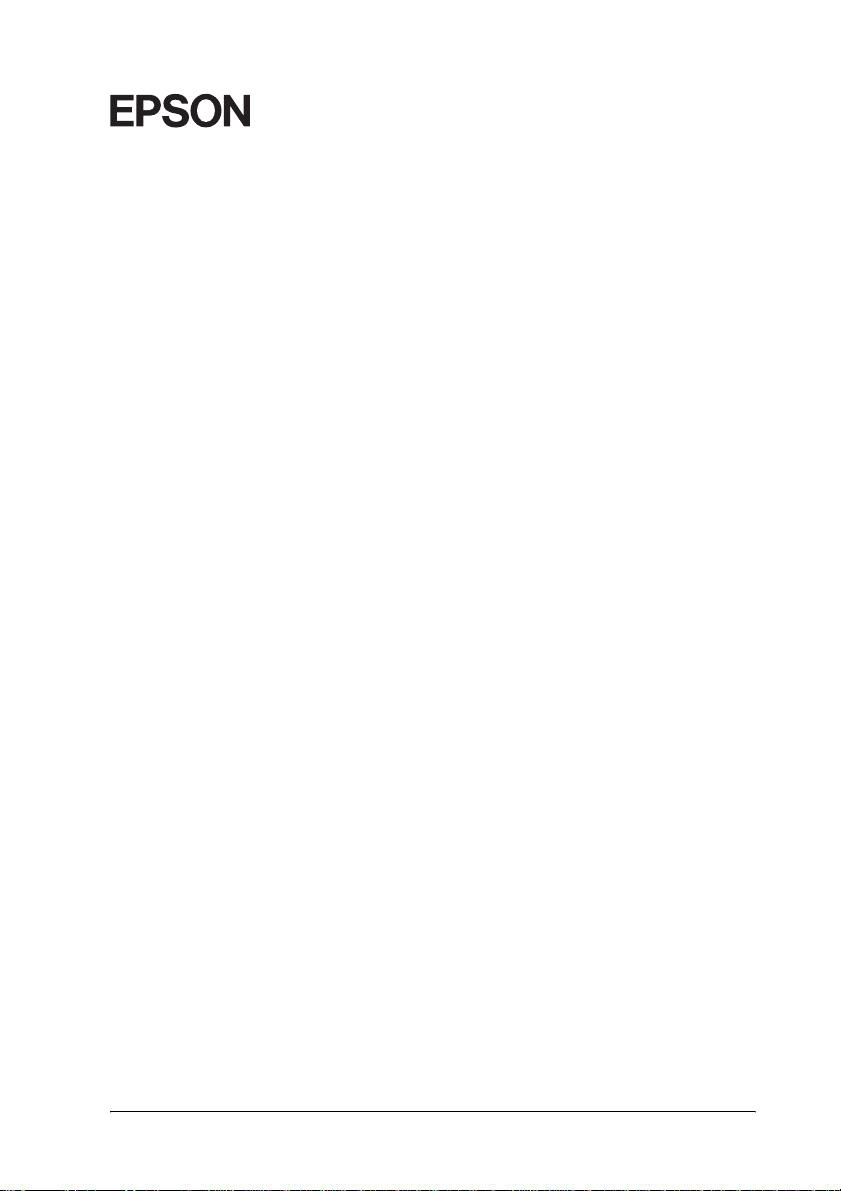
®
EpsonNet 10/100 Base Tx High Speed Int. Print Server
Todos los derechos reservados. Ninguna parte de esta publicación se puede reproducir,
almacenar en un sistema de recuperación o transm itir de ninguna forma o por ni ngún medio,
sea éste mecán ico, fotocopia, grabación o cualquie r otro, sin la previa autorización por escrito
de SEIKO EPSON CORPORATION. No se asume responsabilidad patente con relación a uso
de la información que aquí se presenta. Tampoco se asume responsabilidad por daños que
puedan resultar del uso de la información que aquí se presenta.
Asimismo, SEIKO EPSON CORPORATION o sus filiales no son responsables ante el
comprador del producto o terceros por daños, pérdidas, costes o gastos en los que incurra el
comprador o terceros como resultado de: accidente, uso incorrecto o abuso de este producto
o modificaciones, reparaciones o alteraciones de este producto no autorizadas, o (se excluye
Estados Unidos) el no cumplimiento estricto de las instrucciones de funcionamiento y
mantenimiento de SEIKO EPSON CORPORATION.
SEIKO EPSON CORPORATION no será responsable por daños o problemas derivados del
uso de opciones o productos consumibles distintos de aquellos designados como Original
Epson Products (Productos originales Epson) o Epson Approved Products (Productos
aprobados Epson) por SEIKO EPSON CORPORATION.
EPSON y EPSON ESC/P son marcas comerciales registradas y EPSON ESC/P2 es una marca
comercial de SEIKO EPSON CORPORATION.
Speedo, Fontware, FaceLift, Swiss y Dutch son marcas comerciales de Bitstream Inc.
CG Times y CG Omega son marcas comerciales registradas de Miles, Inc.
Univers es una marca comercial registrada de Linotype AG o sus subsidiarias.
Antique Olive es una marca comercial de Fonderie Olive.
Albertus es una marca comercial de Monotype Corporation Plc.
Coronet es una marca comercial de Ludlow Industries (UK) Ltd.
Arial y Times New Roman son marcas comerciales registradas de Monotype Corporation Plc.
HP y HP LaserJet son marcas comerciales registradas de Hewlett-Packard Company.
Macintosh, AppleTalk y EtherTalk y Rendezvous son marcas comerciales registradas de
Apple Computer, Inc.
Adobe y PostScript son marcas comerciales de Adobe Systems Incorporated, que pueden
estar registradas en algunas jurisdicciones.
Copyright © 2003 SEIKO EPSON CORPORATION, Nagano, Japón.
Guía de red
Page 2
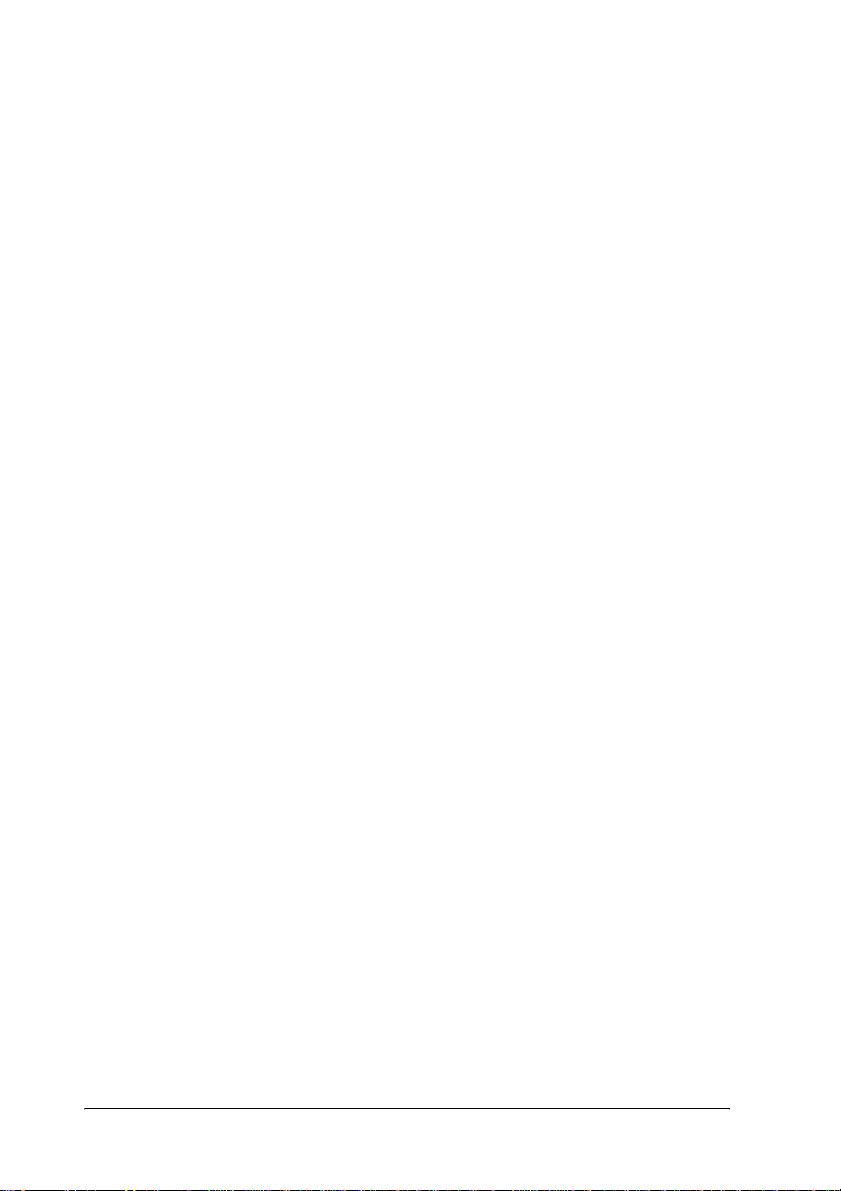
2
Page 3
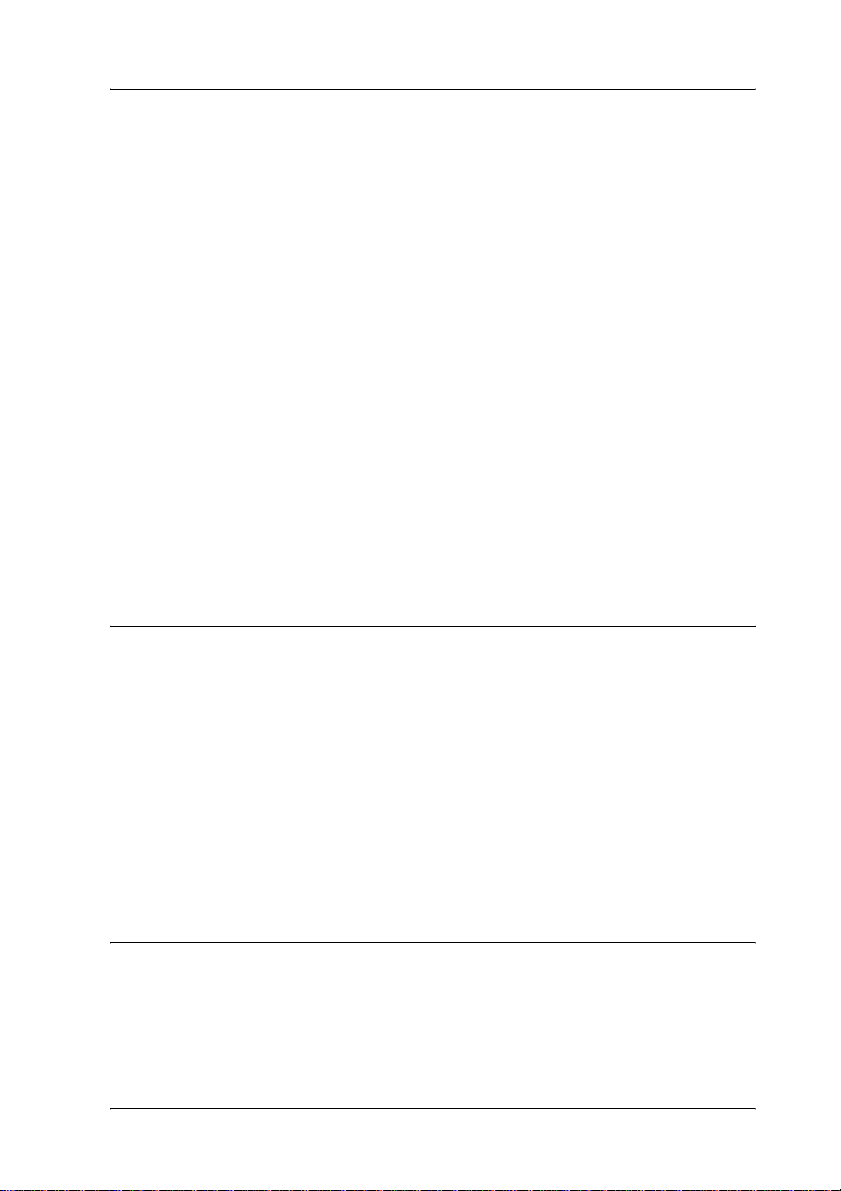
Contenido
Acerca de la impresora . . . . . . . . . . . . . . . . . . . . . . . . . . . . . . . . . . . . .11
Acerca de esta Guía. . . . . . . . . . . . . . . . . . . . . . . . . . . . . . . . . . . . . . . .12
Entorno de funcionamiento . . . . . . . . . . . . . . . . . . . . . . . . . . . . . . . . .13
Características del servidor de impresión . . . . . . . . . . . . . . . . . . . . .15
Funcionamiento del servidor de impresión. . . . . . . . . . . . . . . . . . . .15
Indicadores de estado . . . . . . . . . . . . . . . . . . . . . . . . . . . . . . . . .15
Conector de red. . . . . . . . . . . . . . . . . . . . . . . . . . . . . . . . . . . . . . .16
Acerca del software. . . . . . . . . . . . . . . . . . . . . . . . . . . . . . . . . . . . . . . .16
Términos y conceptos . . . . . . . . . . . . . . . . . . . . . . . . . . . . . . . . . . . . . .17
Especificaciones . . . . . . . . . . . . . . . . . . . . . . . . . . . . . . . . . . . . . . . . . . .19
Software de red. . . . . . . . . . . . . . . . . . . . . . . . . . . . . . . . . . . . . . .19
Conectores de red. . . . . . . . . . . . . . . . . . . . . . . . . . . . . . . . . . . . .19
Presentación general . . . . . . . . . . . . . . . . . . . . . . . . . . . . . . . . . . . . . . .19
Capítulo 1 Instalación de los componente s en el equipo
informático
Acerca de la instalación de los componentes en el equipo
informático. . . . . . . . . . . . . . . . . . . . . . . . . . . . . . . . . . . . . . . . . . . . .23
Windows Me, 98 ó 95 . . . . . . . . . . . . . . . . . . . . . . . . . . . . . . . . . . . . . .23
Windows XP. . . . . . . . . . . . . . . . . . . . . . . . . . . . . . . . . . . . . . . . . . . . . .27
Windows 2000 . . . . . . . . . . . . . . . . . . . . . . . . . . . . . . . . . . . . . . . . . . . .30
Windows NT 4.0 . . . . . . . . . . . . . . . . . . . . . . . . . . . . . . . . . . . . . . . . . .33
Macintosh . . . . . . . . . . . . . . . . . . . . . . . . . . . . . . . . . . . . . . . . . . . . . . . .37
Sistemas operativos desde Mac OS 8x a 9x. . . . . . . . . . . . . . . .37
Sistema operativo Mac OS X. . . . . . . . . . . . . . . . . . . . . . . . . . . .38
Capítulo 2 Configuración del Servidor de impresión
Conexión del Servidor de impresión a la Red. . . . . . . . . . . . . . . . . .39
Instalación de EpsonNet WinAssist/Mac Assist . . . . . . . . . . . . . . .40
Para Windows. . . . . . . . . . . . . . . . . . . . . . . . . . . . . . . . . . . . . . . .40
Para Macintosh . . . . . . . . . . . . . . . . . . . . . . . . . . . . . . . . . . . . . . .42
3
Page 4
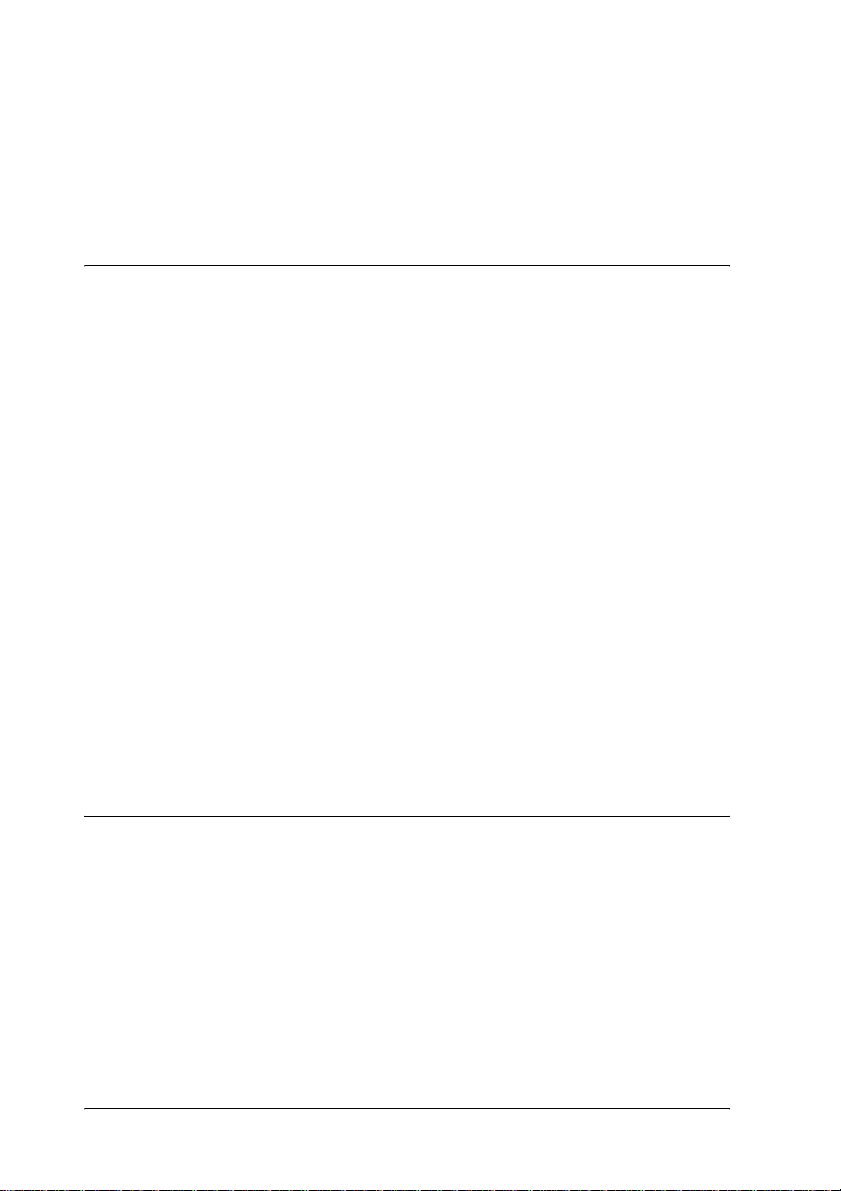
Configuración de una dirección IP mediante EpsonNet
WinAssist . . . . . . . . . . . . . . . . . . . . . . . . . . . . . . . . . . . . . . . . . . . . . 43
Configuración de una dirección IP mediante EpsonNet
MacAssist . . . . . . . . . . . . . . . . . . . . . . . . . . . . . . . . . . . . . . . . . . . . . 50
Capítulo 3 Utilidad de configuración EpsonNet WinAssist
Acerca de EpsonNet WinAssist . . . . . . . . . . . . . . . . . . . . . . . . . . . . . 57
Barra de menú. . . . . . . . . . . . . . . . . . . . . . . . . . . . . . . . . . . . . . . . . . . . 58
Opción Timeout. . . . . . . . . . . . . . . . . . . . . . . . . . . . . . . . . . . . . . 60
Método de búsqueda . . . . . . . . . . . . . . . . . . . . . . . . . . . . . . . . . 60
Opciones de búsqueda . . . . . . . . . . . . . . . . . . . . . . . . . . . . . . . . 61
Actualización de Firmware . . . . . . . . . . . . . . . . . . . . . . . . . . . . 65
Detalles del cuadro de diálogo Configuration
(Configuración) . . . . . . . . . . . . . . . . . . . . . . . . . . . . . . . . . . . . . . . . 66
Information (Información). . . . . . . . . . . . . . . . . . . . . . . . . . . . . 66
TCP/IP . . . . . . . . . . . . . . . . . . . . . . . . . . . . . . . . . . . . . . . . . . . . . 68
NetWare . . . . . . . . . . . . . . . . . . . . . . . . . . . . . . . . . . . . . . . . . . . . 72
MS Network (Red de MS) . . . . . . . . . . . . . . . . . . . . . . . . . . . . . 78
AppleTalk. . . . . . . . . . . . . . . . . . . . . . . . . . . . . . . . . . . . . . . . . . . 80
IPP . . . . . . . . . . . . . . . . . . . . . . . . . . . . . . . . . . . . . . . . . . . . . . . . . 82
SNMP . . . . . . . . . . . . . . . . . . . . . . . . . . . . . . . . . . . . . . . . . . . . . . 83
Acerca de la contraseña. . . . . . . . . . . . . . . . . . . . . . . . . . . . . . . . . . . . 85
Configuración del servidor de impresión utilizando
EpsonNet WinAssist EasySetup . . . . . . . . . . . . . . . . . . . . . . . . . . 86
Capítulo 4 Utilidad de configuración EpsonNet MacAssist
Información acerca de EpsonNet MacAssist . . . . . . . . . . . . . . . . . . 91
Barra de menú. . . . . . . . . . . . . . . . . . . . . . . . . . . . . . . . . . . . . . . . . . . . 91
Tiempo de espera . . . . . . . . . . . . . . . . . . . . . . . . . . . . . . . . . . . . 93
Configuración de la búsqueda de la ruta de red . . . . . . . . . . 93
Opciones de búsqueda . . . . . . . . . . . . . . . . . . . . . . . . . . . . . . . . 94
Detalles del cuadro de diálogo Configuration
(Configuración) . . . . . . . . . . . . . . . . . . . . . . . . . . . . . . . . . . . . . . . . 97
Information (Información). . . . . . . . . . . . . . . . . . . . . . . . . . . . . 97
TCP/IP . . . . . . . . . . . . . . . . . . . . . . . . . . . . . . . . . . . . . . . . . . . . . 99
4
Page 5
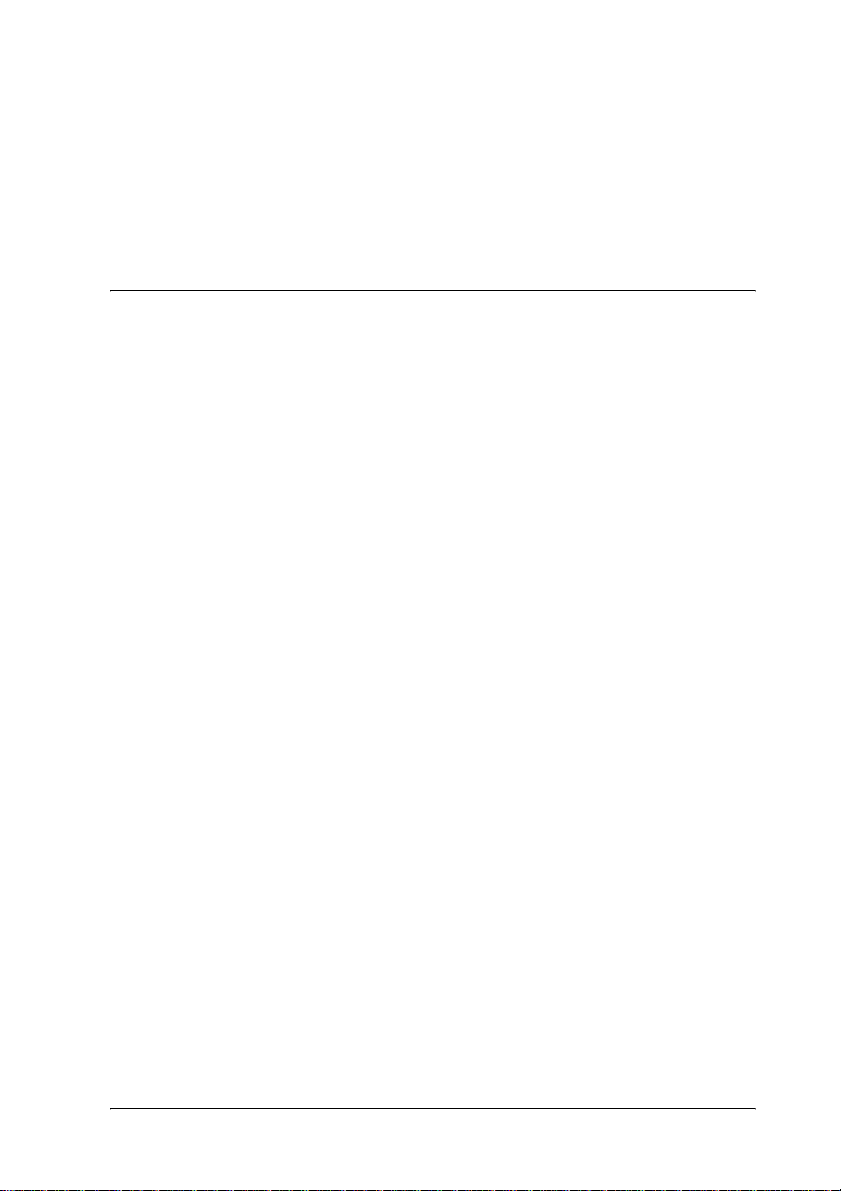
AppleTalk . . . . . . . . . . . . . . . . . . . . . . . . . . . . . . . . . . . . . . . . . .103
IPP. . . . . . . . . . . . . . . . . . . . . . . . . . . . . . . . . . . . . . . . . . . . . . . . .105
Información acerca de la contraseña. . . . . . . . . . . . . . . . . . . . . . . . .106
Configuración del servidor de impresión mediante
EpsonNet MacAssist EasySetup . . . . . . . . . . . . . . . . . . . . . . . . . .107
Capítulo 5 Instalación del controlador de la impresora
Acerca de la instalación del controlador de la impresora . . . . . . .113
Windows Me, 98 ó 95 . . . . . . . . . . . . . . . . . . . . . . . . . . . . . . . . . . . . .113
Impresión LPR . . . . . . . . . . . . . . . . . . . . . . . . . . . . . . . . . . . . . .113
Impresión en Internet (Windows 98 ó 95). . . . . . . . . . . . . . . .114
Impresión en Internet (Windows Me). . . . . . . . . . . . . . . . . . .114
Impresión compartida en redes Microsoft . . . . . . . . . . . . . . .115
Instalación del controlador de la impresora. . . . . . . . . . . . . .116
Uso del comando NET USE . . . . . . . . . . . . . . . . . . . . . . . . . . .118
Windows XP. . . . . . . . . . . . . . . . . . . . . . . . . . . . . . . . . . . . . . . . . . . . .119
Impresión LPR . . . . . . . . . . . . . . . . . . . . . . . . . . . . . . . . . . . . . .119
Impresión en Internet. . . . . . . . . . . . . . . . . . . . . . . . . . . . . . . . .122
Impresión compartida en redes Microsoft . . . . . . . . . . . . . . .124
Instalación del controlador de la impresora. . . . . . . . . . . . . .125
Uso del comando NET USE . . . . . . . . . . . . . . . . . . . . . . . . . . .126
Windows 2000 . . . . . . . . . . . . . . . . . . . . . . . . . . . . . . . . . . . . . . . . . . .127
Impresión LPR . . . . . . . . . . . . . . . . . . . . . . . . . . . . . . . . . . . . . .127
Impresión en Internet. . . . . . . . . . . . . . . . . . . . . . . . . . . . . . . . .130
Impresión compartida en redes Microsoft . . . . . . . . . . . . . . .131
Instalación del controlador de la impresora. . . . . . . . . . . . . .132
Uso del comando NET USE . . . . . . . . . . . . . . . . . . . . . . . . . . .133
Windows NT 4.0 . . . . . . . . . . . . . . . . . . . . . . . . . . . . . . . . . . . . . . . . .134
Impresión LPR . . . . . . . . . . . . . . . . . . . . . . . . . . . . . . . . . . . . . .134
Impresión en Internet. . . . . . . . . . . . . . . . . . . . . . . . . . . . . . . . .135
Impresión compartida en redes Microsoft . . . . . . . . . . . . . . .136
Instalación del controlador de la impresora. . . . . . . . . . . . . .136
Uso del comando NET USE . . . . . . . . . . . . . . . . . . . . . . . . . . .138
Macintosh . . . . . . . . . . . . . . . . . . . . . . . . . . . . . . . . . . . . . . . . . . . . . . .139
Mac OS 8.x – 9.x . . . . . . . . . . . . . . . . . . . . . . . . . . . . . . . . . . . . .139
Mac OS X . . . . . . . . . . . . . . . . . . . . . . . . . . . . . . . . . . . . . . . . . . .139
5
Page 6
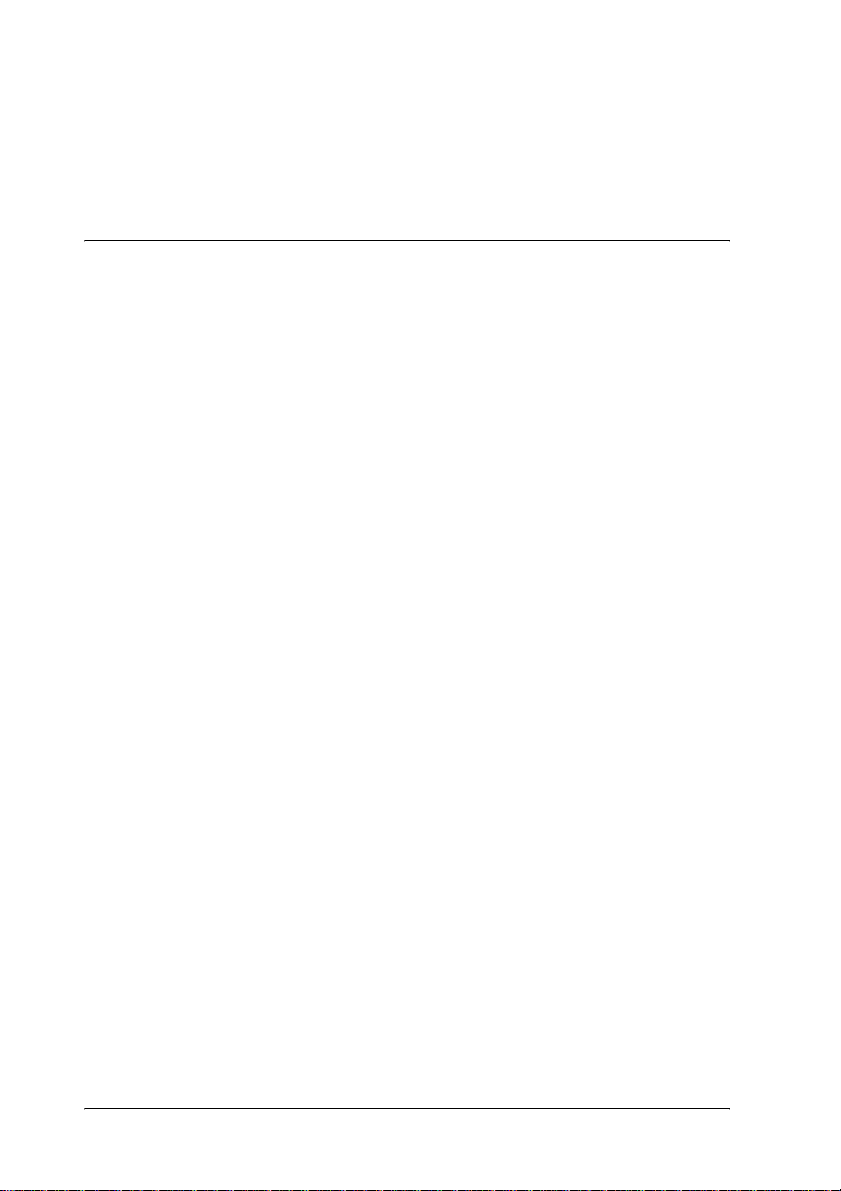
OS/2 . . . . . . . . . . . . . . . . . . . . . . . . . . . . . . . . . . . . . . . . . . . . . . . . . . . 141
Impresión LPR . . . . . . . . . . . . . . . . . . . . . . . . . . . . . . . . . . . . . . 142
Impresión con NetBEUI . . . . . . . . . . . . . . . . . . . . . . . . . . . . . . 145
Capítulo 6 Configuración del servidor NetWare
Introducción a la configuración de NetWare. . . . . . . . . . . . . . . . . 147
Sistemas compatibles . . . . . . . . . . . . . . . . . . . . . . . . . . . . . . . . 147
Acerca de los modos . . . . . . . . . . . . . . . . . . . . . . . . . . . . . . . . . 148
Instrucciones de uso de NetWare . . . . . . . . . . . . . . . . . . . . . . . . . . 149
Uso del Servidor de impresión de enlace
(NetWare 3.x/4.x) . . . . . . . . . . . . . . . . . . . . . . . . . . . . . . . . . . . . . 151
Uso del Servidor de impresión NDS
(NetWare 4.x, 5.x o 6.0. . . . . . . . . . . . . . . . . . . . . . . . . . . . . . . . . . 152
Uso del modo Impresora Remota) (NetWare 3.x). . . . . . . . . . . . . 153
Uso del modo Bindery Remote Printer (Impresora remota
de enlace) (NetWare 4.x). . . . . . . . . . . . . . . . . . . . . . . . . . . . . . . . 158
Uso del modo Remote Printer (Impresora Remota) NDS
(NetWare 4.x, 5.x ó 6.0) . . . . . . . . . . . . . . . . . . . . . . . . . . . . . . . . . 161
Uso de EpsonNet NDPS Gateway . . . . . . . . . . . . . . . . . . . . . . . . . . 168
Esquema de la configuración. . . . . . . . . . . . . . . . . . . . . . . . . . 169
Instalación de EpsonNet NDPS Gateway en el servidor
NetWare . . . . . . . . . . . . . . . . . . . . . . . . . . . . . . . . . . . . . . . . . 170
Carga de los archivos del controlador de la impresora
al RMS. . . . . . . . . . . . . . . . . . . . . . . . . . . . . . . . . . . . . . . . . . . 171
Creación de un NDPS Manager (Gestor de NDPS) . . . . . . . 172
Creación de un Agente de impresora. . . . . . . . . . . . . . . . . . . 173
Configuración para NetWare mediante EpsonNet
WinAssist . . . . . . . . . . . . . . . . . . . . . . . . . . . . . . . . . . . . . . . . 179
Configuración de la impresora en estaciones de
trabajo cliente. . . . . . . . . . . . . . . . . . . . . . . . . . . . . . . . . . . . . 180
Instrucciones para usar una red de acceso telefónico. . . . . . . . . . 181
Uso de una red de acceso telefónico en cada modo. . . . . . . 182
Si hay un servidor principal en el destino de acceso
telefónico . . . . . . . . . . . . . . . . . . . . . . . . . . . . . . . . . . . . . . . . 182
Si hay un servidor principal en la red local. . . . . . . . . . . . . . 184
6
Page 7
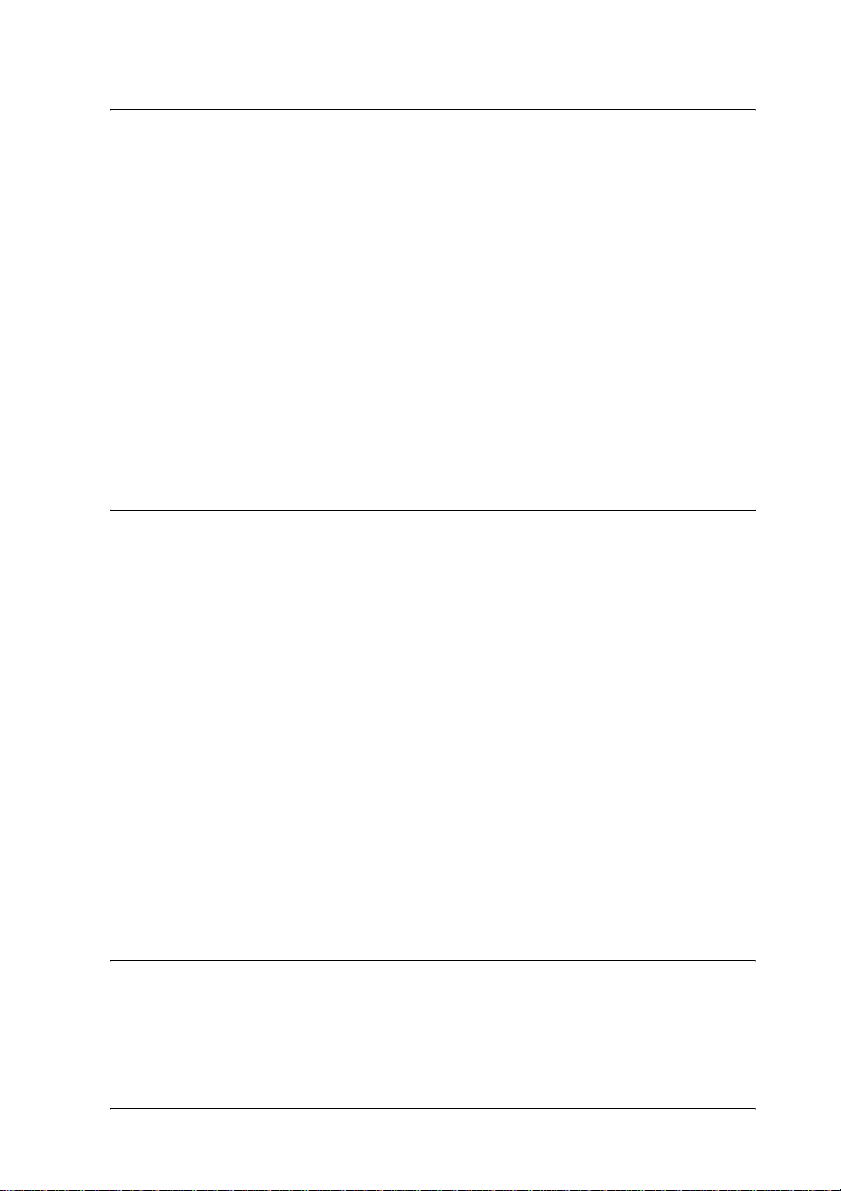
Capítulo 7 Configuración para UNIX
Introducción a la configuración para UNIX . . . . . . . . . . . . . . . . . .187
Filtros lpr. . . . . . . . . . . . . . . . . . . . . . . . . . . . . . . . . . . . . . . . . . . . . . . .187
Configuración de diferentes sistemas UNIX mediante el
comando lpr. . . . . . . . . . . . . . . . . . . . . . . . . . . . . . . . . . . . . . . . . . .189
Configuración para SunSoft Solaris 2.4 o superior . . . . . . . .189
Configuración para SunOS 4.1.4 o superior . . . . . . . . . . . . . .190
Configuración para IBM AIX 3.2.5 ó superior y 4.1.3 ó
superior.. . . . . . . . . . . . . . . . . . . . . . . . . . . . . . . . . . . . . . . . . .191
Configuración para HP-UX 9.05 o superior . . . . . . . . . . . . . .192
Configuración para SCO UNIX 4.2 o superior
(Open Server) . . . . . . . . . . . . . . . . . . . . . . . . . . . . . . . . . . . . .193
Uso del comando ftp. . . . . . . . . . . . . . . . . . . . . . . . . . . . . . . . . . . . . .195
Capítulo 8 EpsonNet Direct Print
Acerca de EpsonNet Direct Print . . . . . . . . . . . . . . . . . . . . . . . . . . .197
Requisitos del sistema. . . . . . . . . . . . . . . . . . . . . . . . . . . . . . . . . . . . .198
Instalación de EpsonNet Direct Print. . . . . . . . . . . . . . . . . . . . . . . .198
Configuración de la impresora mediante EpsonNet
Direct Print. . . . . . . . . . . . . . . . . . . . . . . . . . . . . . . . . . . . . . . . . . . .199
Agregar una impresora ubicada en el mismo
segmento . . . . . . . . . . . . . . . . . . . . . . . . . . . . . . . . . . . . . . . . .200
Adición de una impresora más allá del enrutador . . . . . . . .202
Agregar una impresora desde la carpeta Printers
(Impresoras) . . . . . . . . . . . . . . . . . . . . . . . . . . . . . . . . . . . . . .205
Instalación del controlador de la impresora. . . . . . . . . . . . . .207
Configuración del puerto de la impresora. . . . . . . . . . . . . . . . . . . .208
Windows Me, 98, 95 y NT 4.0. . . . . . . . . . . . . . . . . . . . . . . . . .209
Windows XP y 2000 . . . . . . . . . . . . . . . . . . . . . . . . . . . . . . . . . .211
Capítulo 9 EpsonNet Internet Print
Acerca de EpsonNet Internet Print. . . . . . . . . . . . . . . . . . . . . . . . . .213
Requisitos del sistema. . . . . . . . . . . . . . . . . . . . . . . . . . . . . . . . . . . . .214
Instalación de EpsonNet Internet Print . . . . . . . . . . . . . . . . . . . . . .214
7
Page 8
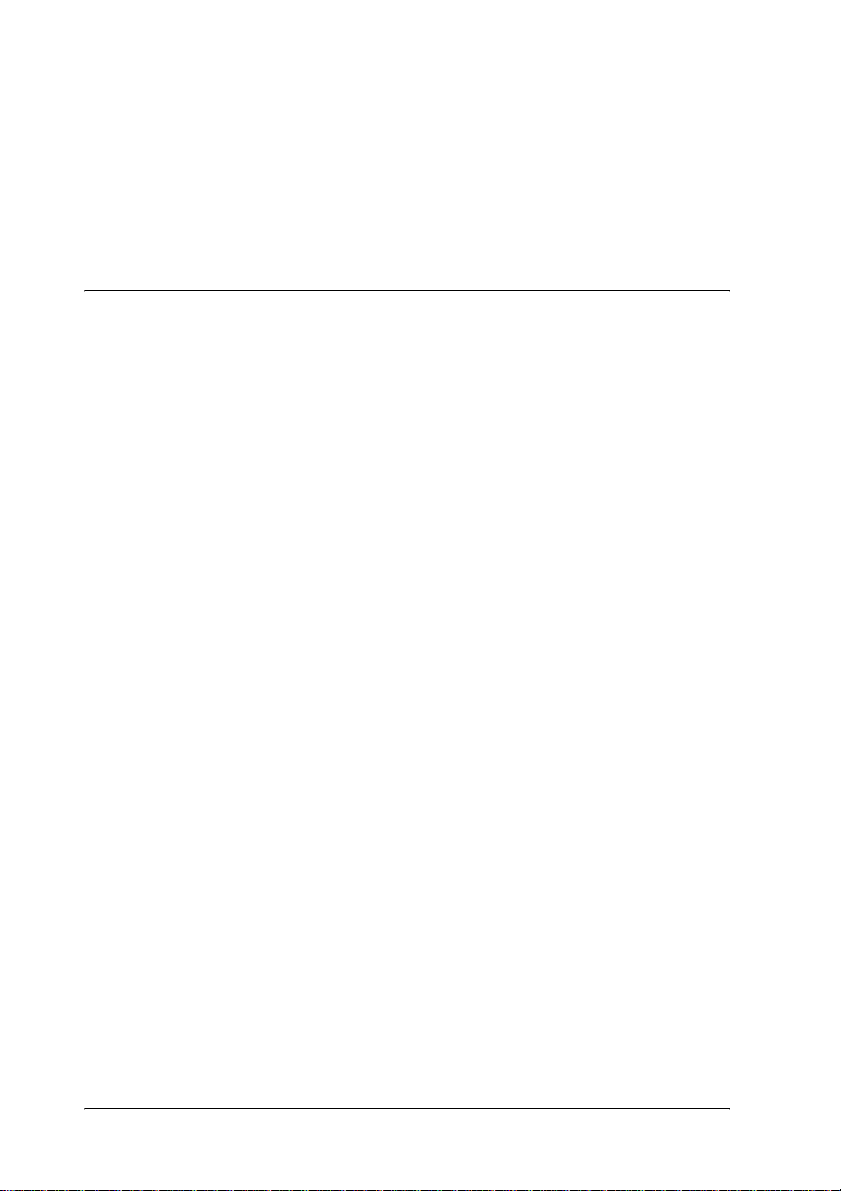
Configuración de la impresora mediante EpsonNet
Internet Print. . . . . . . . . . . . . . . . . . . . . . . . . . . . . . . . . . . . . . . . . . 215
Windows 98 y 95 . . . . . . . . . . . . . . . . . . . . . . . . . . . . . . . . . . . . 215
Windows NT 4.0 . . . . . . . . . . . . . . . . . . . . . . . . . . . . . . . . . . . . 221
Ventana Status Alert (Alerta de estado) . . . . . . . . . . . . . . . . . . . . . 225
Capítulo 10 EpsonN et We bAssist
Acerca de EpsonNet WebAssist. . . . . . . . . . . . . . . . . . . . . . . . . . . . 227
Navegadores web admitidos. . . . . . . . . . . . . . . . . . . . . . . . . . 227
Acerca de la configuración del navegador web . . . . . . . . . . 228
Configuración del servidor de impresión con EpsonNet
WebAssist . . . . . . . . . . . . . . . . . . . . . . . . . . . . . . . . . . . . . . . . . . . . 228
Pantalla Opening (Apertura) . . . . . . . . . . . . . . . . . . . . . . . . . . . . . . 234
Índice. . . . . . . . . . . . . . . . . . . . . . . . . . . . . . . . . . . . . . . . . . . . . . 235
Menú . . . . . . . . . . . . . . . . . . . . . . . . . . . . . . . . . . . . . . . . . . . . . . 235
Información - Pantallas de la impresora. . . . . . . . . . . . . . . . . . . . . 237
Información de Device (Dispositivo) . . . . . . . . . . . . . . . . . . . 237
Consumable information (Información de
Consumible). . . . . . . . . . . . . . . . . . . . . . . . . . . . . . . . . . . . . . 239
Confirmation (Confirmación) . . . . . . . . . . . . . . . . . . . . . . . . . 239
Configuración - Pantallas de la impresora . . . . . . . . . . . . . . . . . . . 242
Input (Entrada) . . . . . . . . . . . . . . . . . . . . . . . . . . . . . . . . . . . . . 242
Print (Impresión) . . . . . . . . . . . . . . . . . . . . . . . . . . . . . . . . . . . . 243
Emulation (Emulación). . . . . . . . . . . . . . . . . . . . . . . . . . . . . . . 247
Interface (Interface). . . . . . . . . . . . . . . . . . . . . . . . . . . . . . . . . . 252
Information - Network Screens (Información – Pantallas
de Red). . . . . . . . . . . . . . . . . . . . . . . . . . . . . . . . . . . . . . . . . . . . . . . 253
General information (Información general) . . . . . . . . . . . . . 253
Configuración - Pantallas de red . . . . . . . . . . . . . . . . . . . . . . . . . . . 255
NetWare . . . . . . . . . . . . . . . . . . . . . . . . . . . . . . . . . . . . . . . . . . . 255
TCP/IP . . . . . . . . . . . . . . . . . . . . . . . . . . . . . . . . . . . . . . . . . . . . 256
AppleTalk. . . . . . . . . . . . . . . . . . . . . . . . . . . . . . . . . . . . . . . . . . 259
MS Network (Red de MS) . . . . . . . . . . . . . . . . . . . . . . . . . . . . 260
IPP . . . . . . . . . . . . . . . . . . . . . . . . . . . . . . . . . . . . . . . . . . . . . . . . 261
SNMP . . . . . . . . . . . . . . . . . . . . . . . . . . . . . . . . . . . . . . . . . . . . . 261
Time (Hora) . . . . . . . . . . . . . . . . . . . . . . . . . . . . . . . . . . . . . . . . 263
8
Page 9
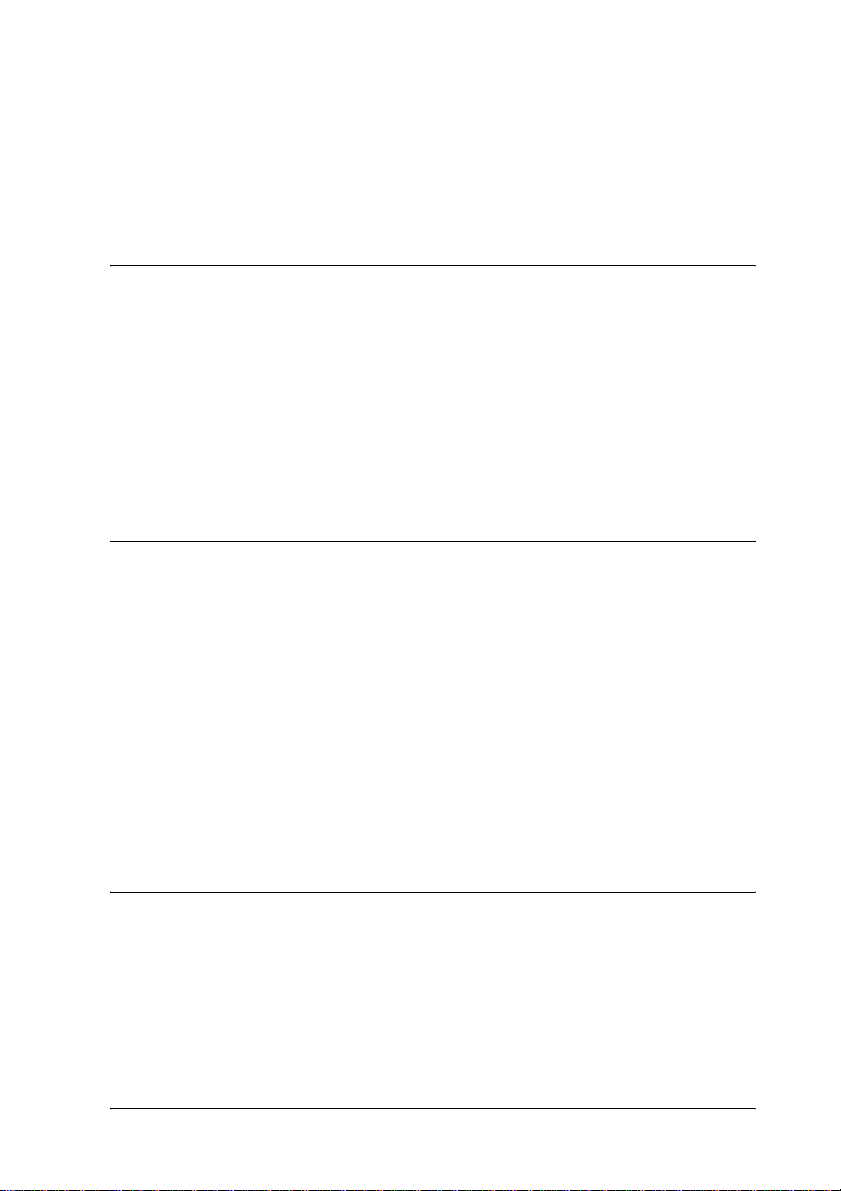
Pantallas opcionales . . . . . . . . . . . . . . . . . . . . . . . . . . . . . . . . . . . . . .264
Administrator (Administrador) . . . . . . . . . . . . . . . . . . . . . . . .264
Reset (Reiniciar) . . . . . . . . . . . . . . . . . . . . . . . . . . . . . . . . . . . . .265
Password (Contraseña) . . . . . . . . . . . . . . . . . . . . . . . . . . . . . . .265
Capítulo 11 EpsonNet WebManager
Acerca de EpsonNet WebManager. . . . . . . . . . . . . . . . . . . . . . . . . .267
Requisitos del sistema. . . . . . . . . . . . . . . . . . . . . . . . . . . . . . . . . . . . .268
Funciones de EpsonNet WebManager. . . . . . . . . . . . . . . . . . . . . . .269
Estructura de funcionamiento de EpsonNet WebManager . . . . .270
Instalación de EpsonNet WebManager . . . . . . . . . . . . . . . . . . . . . .272
Inicio de EpsonNet WebManager. . . . . . . . . . . . . . . . . . . . . . . . . . .273
Abrir la Guía Online . . . . . . . . . . . . . . . . . . . . . . . . . . . . . . . . . . . . . .274
Capítulo 12 Solución de problemas
Problemas generales . . . . . . . . . . . . . . . . . . . . . . . . . . . . . . . . . . . . . .275
Problemas específicos del entorno de red . . . . . . . . . . . . . . . . . . . .279
Entorno Windows Me, 98 ó 95 . . . . . . . . . . . . . . . . . . . . . . . . .279
Entorno Windows 2000 o NT . . . . . . . . . . . . . . . . . . . . . . . . . .280
Entorno Macintosh. . . . . . . . . . . . . . . . . . . . . . . . . . . . . . . . . . .282
Entorno NetWare . . . . . . . . . . . . . . . . . . . . . . . . . . . . . . . . . . . .283
Impresión de una hoja de estado de red . . . . . . . . . . . . . . . . . . . . .284
Inicialización de la impresora . . . . . . . . . . . . . . . . . . . . . . . . . . . . . .285
Volver a formatear el disco duro. . . . . . . . . . . . . . . . . . . . . . . . . . . .286
Desactivar el modo Sleep (Reposo). . . . . . . . . . . . . . . . . . . . . . . . . .286
Capítulo 13 Sugerencias para el administrador
Selección de un método de impresión . . . . . . . . . . . . . . . . . . . . . . .289
Impresión desde Windows . . . . . . . . . . . . . . . . . . . . . . . . . . . .289
Impresión desde Macintosh . . . . . . . . . . . . . . . . . . . . . . . . . . .290
9
Page 10
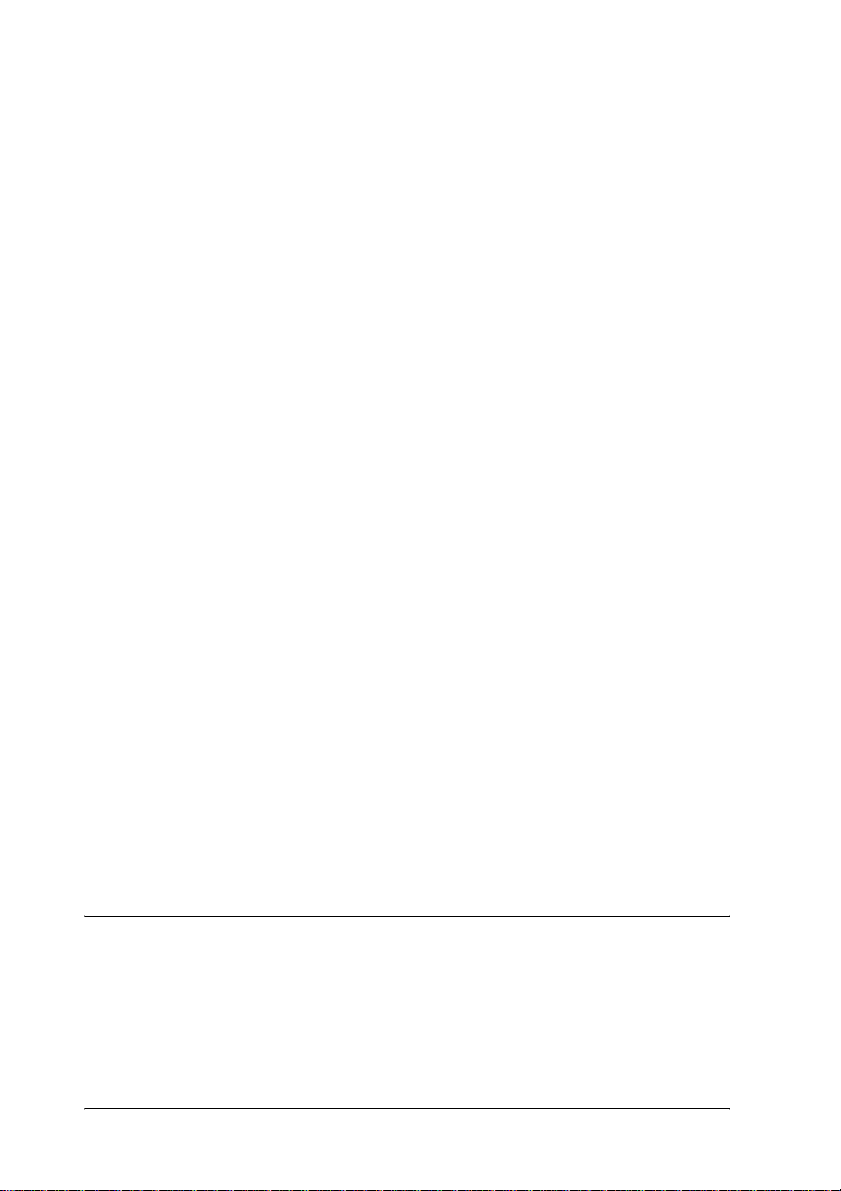
Características de los métodos de impresión. . . . . . . . . . . . . . . . . 290
Impresión LPR (TCP/IP) . . . . . . . . . . . . . . . . . . . . . . . . . . . . . 290
Impresión en Internet . . . . . . . . . . . . . . . . . . . . . . . . . . . . . . . . 291
Impresión compartida en redes Microsoft. . . . . . . . . . . . . . . 291
Configuración de una dirección IP en el Panel de control
de la impresora. . . . . . . . . . . . . . . . . . . . . . . . . . . . . . . . . . . . . . . . 292
Menú Network (Red) . . . . . . . . . . . . . . . . . . . . . . . . . . . . . . . . 295
Menú AUX (AUX). . . . . . . . . . . . . . . . . . . . . . . . . . . . . . . . . . . 296
Configuración de una dirección IP mediante el comando
arp/ping . . . . . . . . . . . . . . . . . . . . . . . . . . . . . . . . . . . . . . . . . . . . . 297
Comprobación de la LAN . . . . . . . . . . . . . . . . . . . . . . . . . . . . 298
Configuración y comprobación de la dirección
IP nueva . . . . . . . . . . . . . . . . . . . . . . . . . . . . . . . . . . . . . . . . . 299
Uso de HDD Form Overlay (Formulario Overlay HDD)
(Windows). . . . . . . . . . . . . . . . . . . . . . . . . . . . . . . . . . . . . . . . . . . . 301
Registre los datos de overlay en la unidad de
disco duro. . . . . . . . . . . . . . . . . . . . . . . . . . . . . . . . . . . . . . . . 301
Impresión con datos de formularios de overlay
registrados en el disco duro . . . . . . . . . . . . . . . . . . . . . . . . 304
Eliminación de los datos de overlay en el disco duro . . . . . 306
Distribución automática del controlador de la impresora . . . . . . 307
EpsonNet WebManager . . . . . . . . . . . . . . . . . . . . . . . . . . . . . . 308
EpsonNet NDPS Gateway . . . . . . . . . . . . . . . . . . . . . . . . . . . . 308
Instrucciones sobre el uso de un enrutador de acceso
telefónico. . . . . . . . . . . . . . . . . . . . . . . . . . . . . . . . . . . . . . . . . . . . . 308
Función de Universal Plug and Play. . . . . . . . . . . . . . . . . . . . . . . . 309
Desinstalación del software . . . . . . . . . . . . . . . . . . . . . . . . . . . . . . . 310
Windows Me, 98, 95, 2000 y NT 4.0 . . . . . . . . . . . . . . . . . . . . 310
Windows XP. . . . . . . . . . . . . . . . . . . . . . . . . . . . . . . . . . . . . . . . 311
Macintosh . . . . . . . . . . . . . . . . . . . . . . . . . . . . . . . . . . . . . . . . . . 311
Índice
10
Page 11
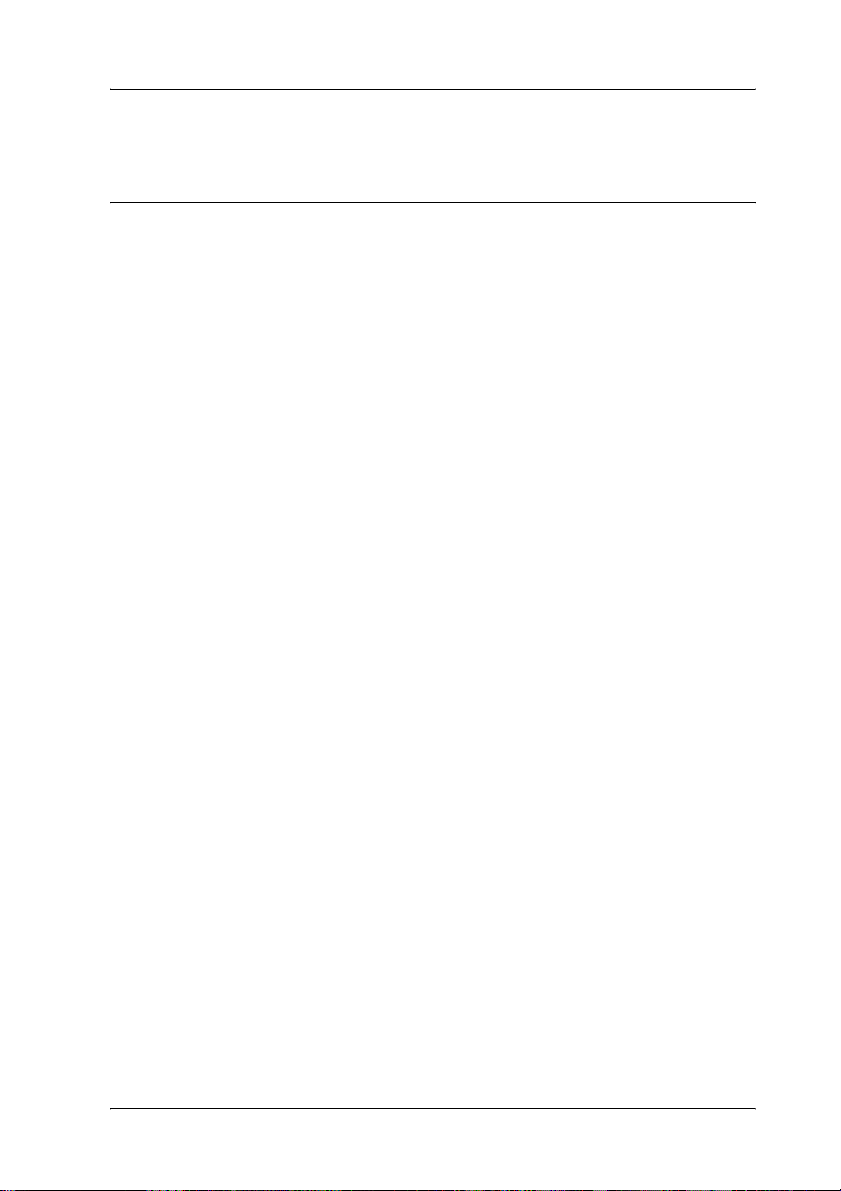
Introducción
Acerca de la impresora
Esta impresora incorpora un interface Ethernet y se puede
conectar en cualquier sitio de la red mediante 10Base-T o
100Base-TX. Este interface, que en este manual se llama servidor
de impresión, selecciona automáticamente el estándar correcto
cuando se conecta a una red. Además, admite y selecciona
automáticamente los protocolos de red IEEE 802.2, IEEE 802.3,
Ethernet II y Ethernet SNAP.
Como el servidor de impresión es compatible con varios
protocolos y detecta automáticamente protocolos en la red, se
puede imprimir desde aplicaciones de los sistemas operativos
Microsoft
Use EpsonNet WinAssist, MacAssist o WebAssist, las utilidades
de configuración proporcionadas con la impresora, para
configurar rápida y fácilmente el servidor de impresión y usar
protocolos como TCP/IP, NetWare, NetBEUI, AppleTalk
SNMP.
®
Windows®, Apple® Macintosh®, UNIX® e ®IBM.
®
, IPP y
Nota:
Las utilidades EpsonNet WinAssist, MacAssist y WebAssist configuran
el servidor de impresión únicamente para trabajar con protocolos que
existen en la red. Esto no implica que se puedan usar todos los protocolos
en la red mencionados más arriba en la red o en el sistema operativo. Los
protocolos que el servidor de impresión puede usar varían en función de
los sistemas operativos que se utilicen y la configuración de la red.
11
Page 12
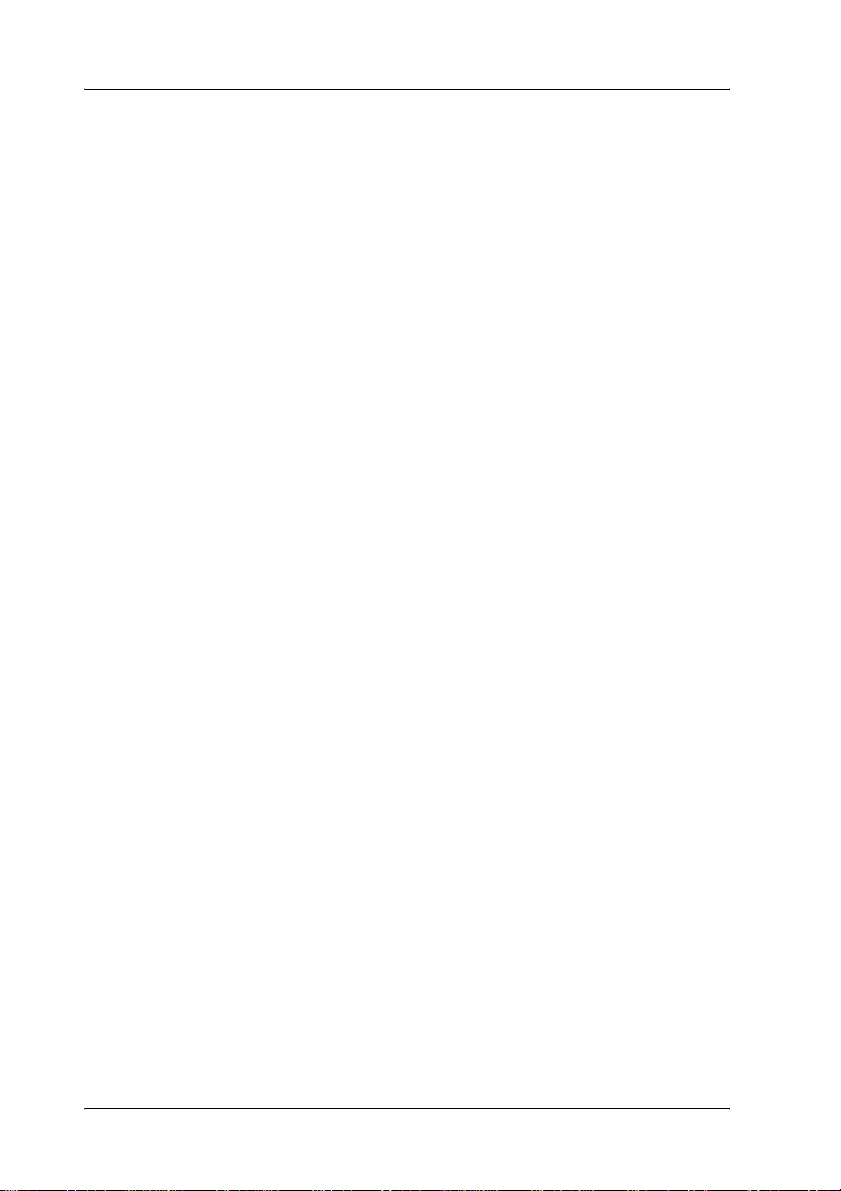
Acerca de esta Guí a
Esta Guía de red contiene información acerca del uso de un
servidor de impresión en una red. Esto incluye instrucciones
acerca de la instalación de servidor de impresión, del software de
configuración y de cómo modificar los ajustes de red de la
impresora y los ordenadores.
Para obtener más información acerca de la impresora, consulte la
Guía de referencia.
Nota:
❏ Para consultar la guía online debe tener instalado en su ordenador
Abobe Acrobat Reader 4.0 (o superior).
❏ Esta guía se ha escrito para administradores de red y muchos de los
pasos que incluye requieren conocimientos detallados sobre redes y
derechos de administrador.
❏ El término “administrador de red” alude a la persona responsable
del mantenimiento de una red. En esta guía, “Administrador” es
sinónimo de “Supervisor”.
❏ Asimismo, cuando en la guía aparece el término “servidor de
impresión” está haciendo alusión al servidor de impresión interno
de la impresora.
❏ Algunas de las capturas de pantalla que aparecen en este manual
hacen referencia a un nombre de impresora distinto del de la suya.
Esta diferencia no modifica las instrucciones.
12
Page 13
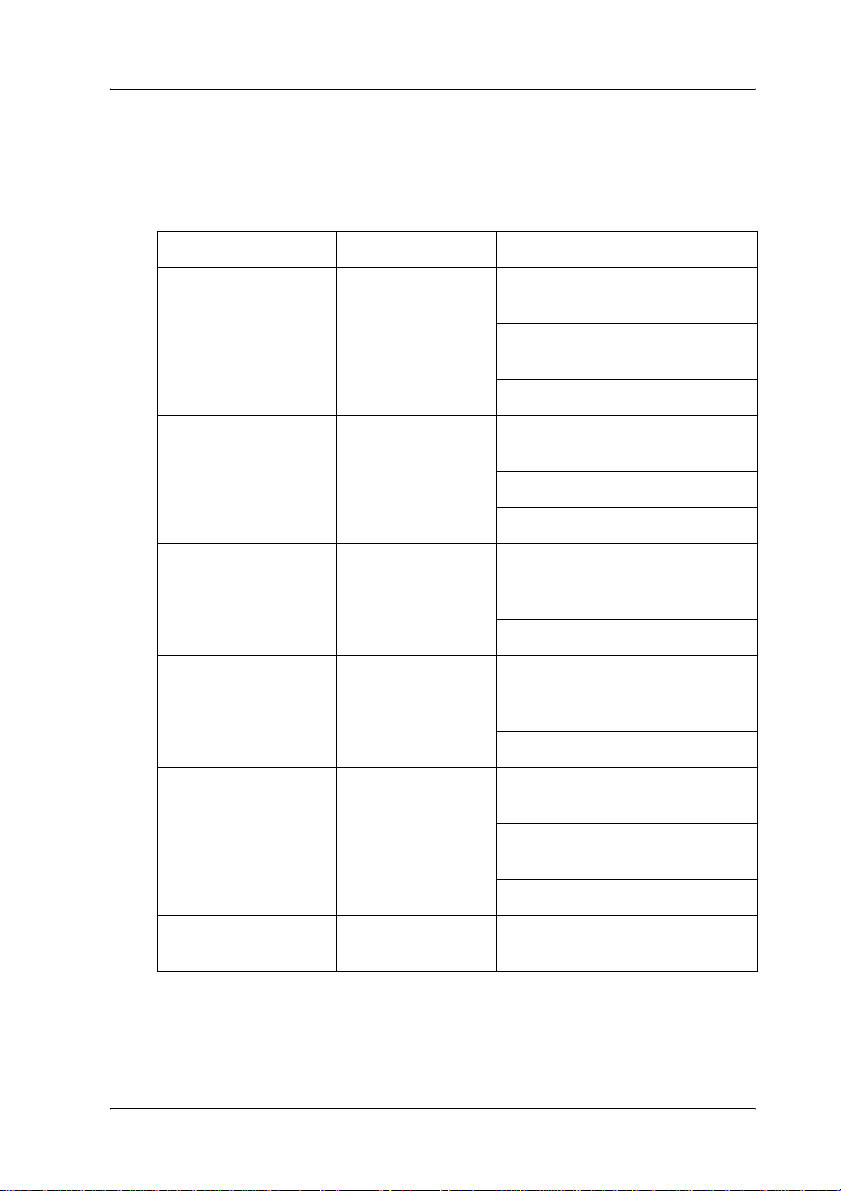
Entorno de funcionamiento
El servidor de impresión es compatible con los entornos
siguientes.
Sistema operativo Versión Protocolo
Windows 98
Windows 98 SE
Windows 95
Windows Me - TCP/IP (mediante EpsonNet
Windows XP
(Professional y Home
Edition)
Windows 2000
Server o Professional
Windows NT 4.0 con
Support Pack 5 or o
superior
- TCP/IP (mediante EpsonNet
Direct Print)
IPP (mediante EpsonNet Internet
Print)
NetBEUI
Direct Print)
IPP
NetBEUI
- TCP/IP (mediante LPR, puerto
TCP/IP estándar o EpsonNet
Direct Print)
IPP
- TCP/IP (mediante LPR, puerto
TCP/IP estándar o EpsonNet
Direct Print)
IPP
- TCP/IP (mediante LRP o
EpsonNet Direct Print)
IPP (mediante EpsonNet Internet
Print)
Macintosh Mac OS X 10.x,
9.x, 8.x
NetBEUI
AppleTalk
13
Page 14
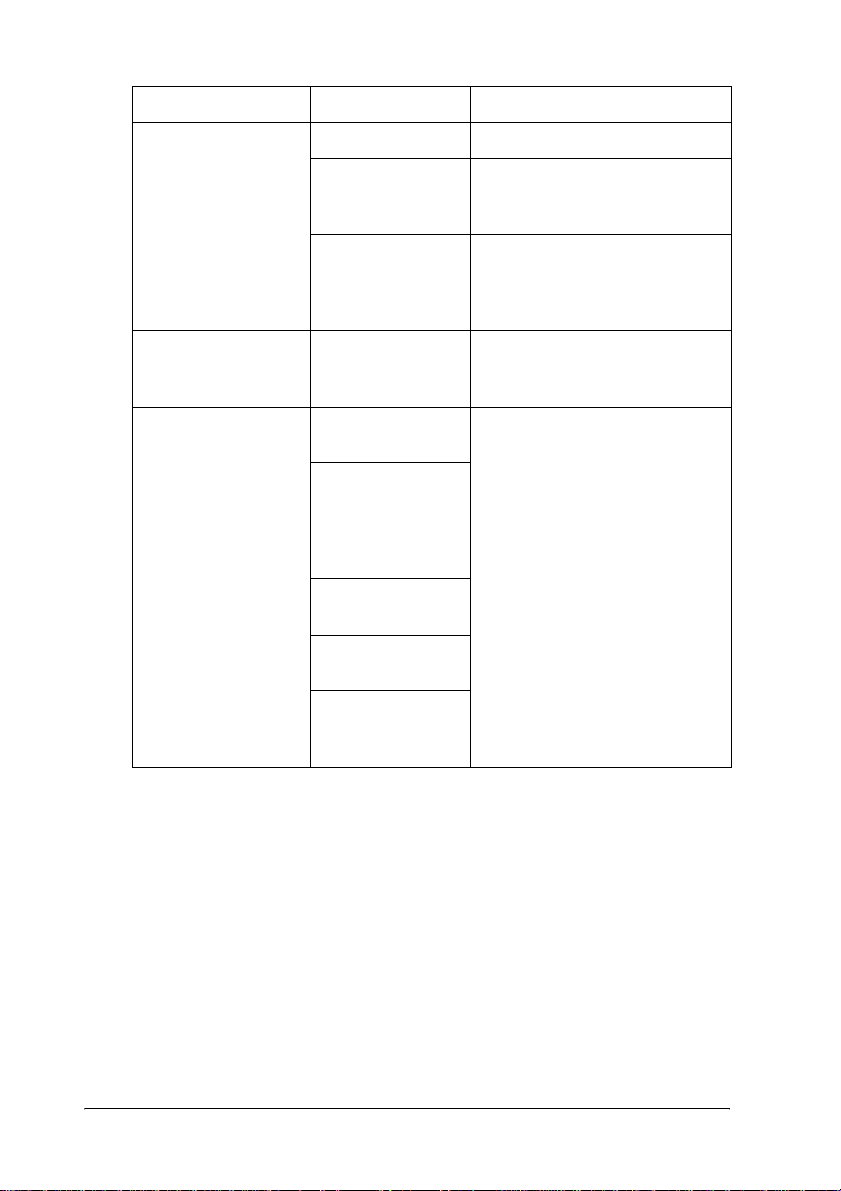
Sistema operativo Versión Protocolo
NetWare 3.x Modo Bindery (Enlace)
4.x/IntranetWare Modo NDS
5.x/6.0 Sistema de impresión NDS
OS/2 (OS/2 Warp
Connect y OS/2 Warp
Server)
UNIX Sun OS 4.1.4 o
V3
V4
superior: SPARC
SunSoft Solaris
2.4 o superior:
SPARC y x86
SCO UNIX 4.2 o
superior
SCO UnixWare
2.01 o superior
HP/UX 9.05 o
superior
IBM AIX 3.2.5 o
superior y 4.1.3 o
superior
Modo Bindery emulation
(Emulación de enlace)
Queue-based (NDS basado
en cola)
NDPS
TCP/IP (lprportd)
NetBEUI
lpr, ftp
Nota:
❏ Sólo es compatible la versión Intel de Windows NT.
❏ No es compatible el entorno multiusuario de Mac OS 9.
❏ Si utiliza la impresora en un entorno de enrutador de acceso
telefónico, debe establecer una dirección IP para la impresora.
Compruebe que la dirección IP es adecuada para el segmento; una
dirección IP incorrecta puede generar accesos telefónicos
inesperados.
14
Page 15
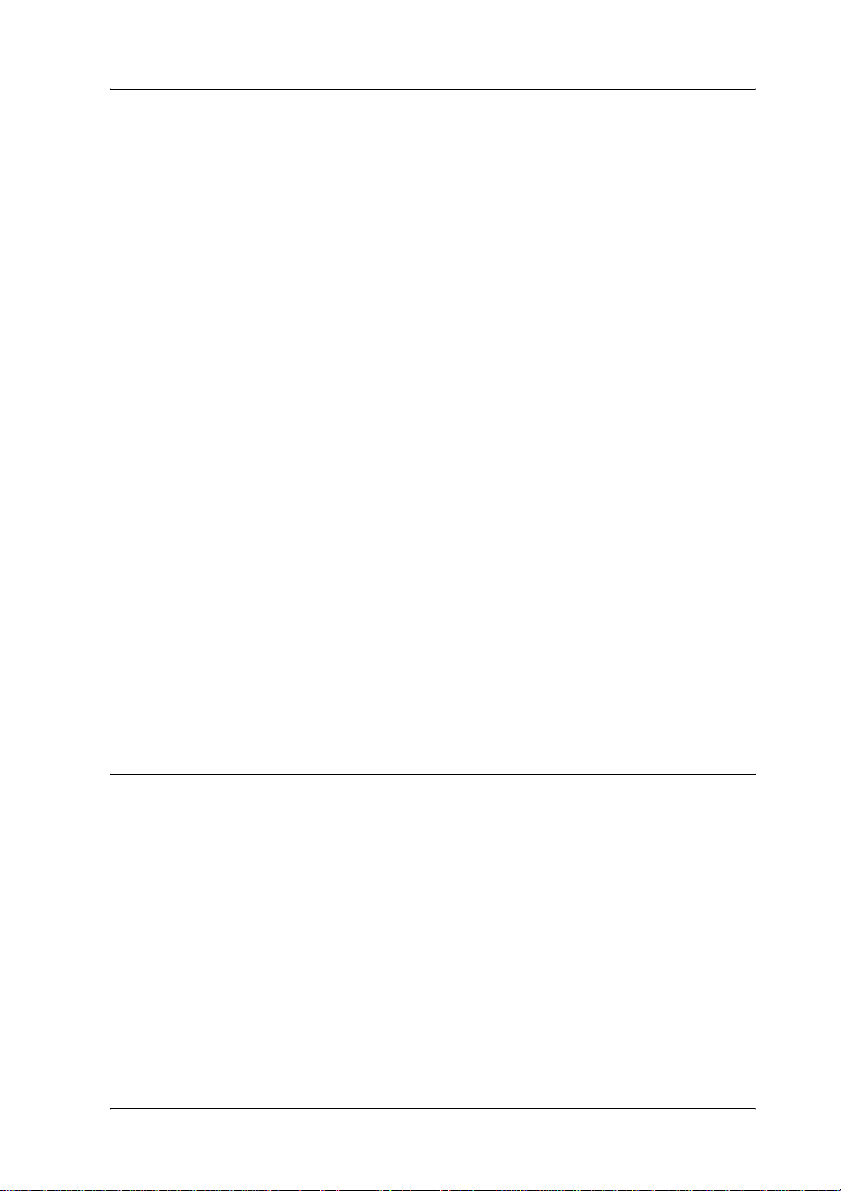
Características del servidor de impresión
❏ Conecta su impresora EPSON a la red mediante un interface
Ethernet incorporada, llamadaservidor de impresión en este
manual.
❏ Admite múltiples protocolos, tales como TCP/IP, NetWare,
NetBEUI, AppleTalk e IPP.
❏ Puede usar tanto 10Base-T como 100Base-TX.
❏ Admite DHCP.
❏ Admite la función Automatic Private IP Addressing (APIPA),
que asigna automáticamente una dirección IP al servidor de
impresión incluso aunque no haya servidor DHCP en la red.
❏ Admite la función Dynamic DNS (DNS Dinámico).
❏ Admite SNMP y MIB.
❏ Admite SNTP (Simple Network Time Protocol).
❏ Mac OS X 2.4 o superior admite Rendezvous.
Funcionamiento del servidor de impresión
Indicadores de estado
Los indicadores (verde y naranja) proporcionan información
importante sobre las operaciones del servidor de impresión.
El indicador verde es un piloto de transmisión de datos que
parpadea cuando el interface del host recibe datos.
15
Page 16
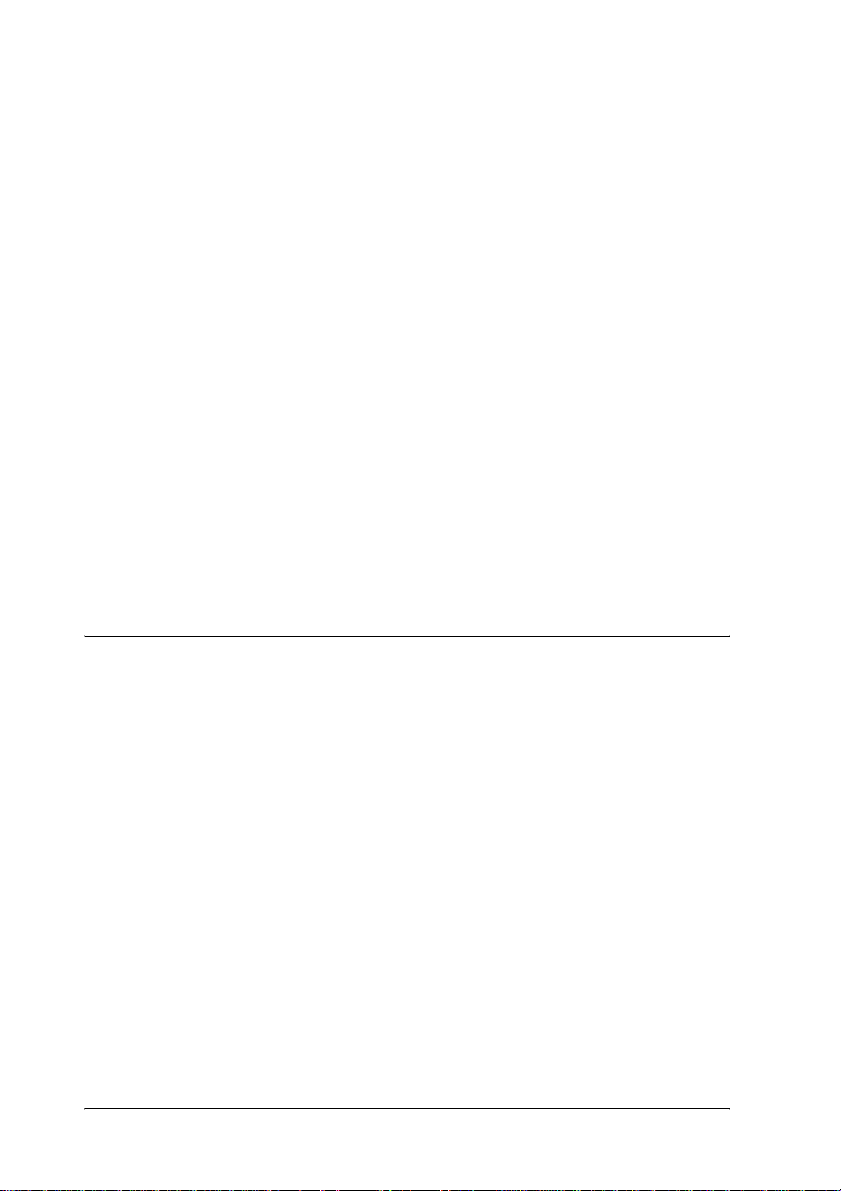
El indicador naranja indica si el servidor de impresión está
conectado a 10Base-T o 100Base-TX. El indicador se enciende
cuando la conexión es 100Base-TX y se apaga cuando la conexión
es 10Base-T.
Nota:
Consulte en la Guía de referencia la ubicación de los indicadores.
Conector de red
Conector RJ-45:
Este conector se usa para conectar un cable Ethernet a la red.
Puede usar este cable tanto para 10Base-T como para 100Base-TX.
Precaución:
Para evitar un funcionamiento anómalo, use un cable de
c
Categoría 5 apantallado y de par trenzado para conectar el
servidor de impresión.
Acerca del software
❏ EpsonNet WinAssist es un so ft wa re de c on fig ur aci ón bas ad o
en Windows para que el administrador configure el servidor
de impresión para TCP/IP, NetWare, MS Network,
AppleTalk, IPP y SNMP. Consulte “Acerca de EpsonNet
WinAssist”.
❏ EpsonNet MacAssist es un software de configuración para
administradores basado en Macintosh que permite
configurar el servidor de impresión para TCP/IP, AppleTalk
e IPP. Consulte “Información acerca de EpsonNet
MacAssist”.
16
Page 17
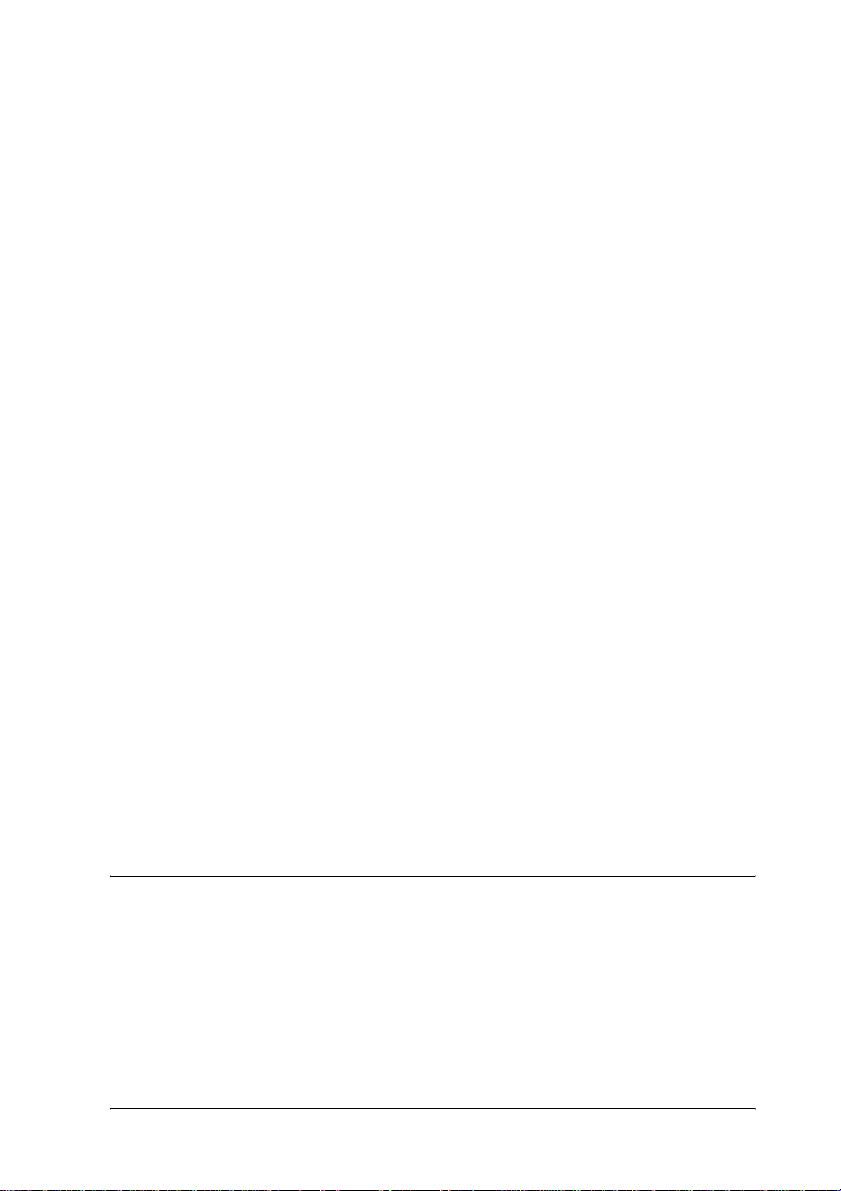
❏ EpsonNet WebAssist e s un s o f t wa r e d e c o nf i g ur a c i ón b as a d o
en Windows para que el administrador configure el servidor
de impresión para TCP/IP, NetWare, MS Network,
AppleTalk, IPP y SNMP. Puede iniciar EpsonNet WebAssist
desde EpsonNet WinAssist o MacAssist o escribiendo la
dirección IP del servidor de impresión como URL en su
navegador. Consulte “Acerca de EpsonNet WebAssist”.
❏ EpsonNet NDPS Gateway es un software de puerta de enlace
que se puede usar para imprimir y supervisar el estado de la
impresora EPSON en el entorno NDPS (Novell Distributed
Print Services) de NetWare. Consulte “Uso de EpsonNet
NDPS Gateway”.
❏ EpsonNet Direct Print es una utilidad que habilita la
impresión con TCP/IP para Windows Me, 98, 95, XP, 2000 y
NT 4.0. (Windows XP, 2000 y NT 4.0 también admiten
impresión LPR estándar de sistema operativo.) Consulte
“Acerca de EpsonNet Direct Print”.
❏ EpsonNet Internet Print es una utilidad que admite la
impresión a través de Internet mediante el Internet Printing
Protocol (Protocolo de impresión en Internet) para Windows
98, 95 y NT 4.0. Consulte “Acerca de EpsonNet Internet Print”.
❏ EpsonNet WebManager es una utilidad basada en la web que
ayuda a los administradores de red a gestionar fácilmente los
dispositivos de red. Consulte “Acerca de EpsonNet
WebManager”.
Términos y conceptos
Configuración -- un conjunto preparado de condiciones para que
un dispositivo funcione correctamente. Configurar el servidor de
impresión es prepararlo para funcionar con protocolos
disponibles en una red.
17
Page 18
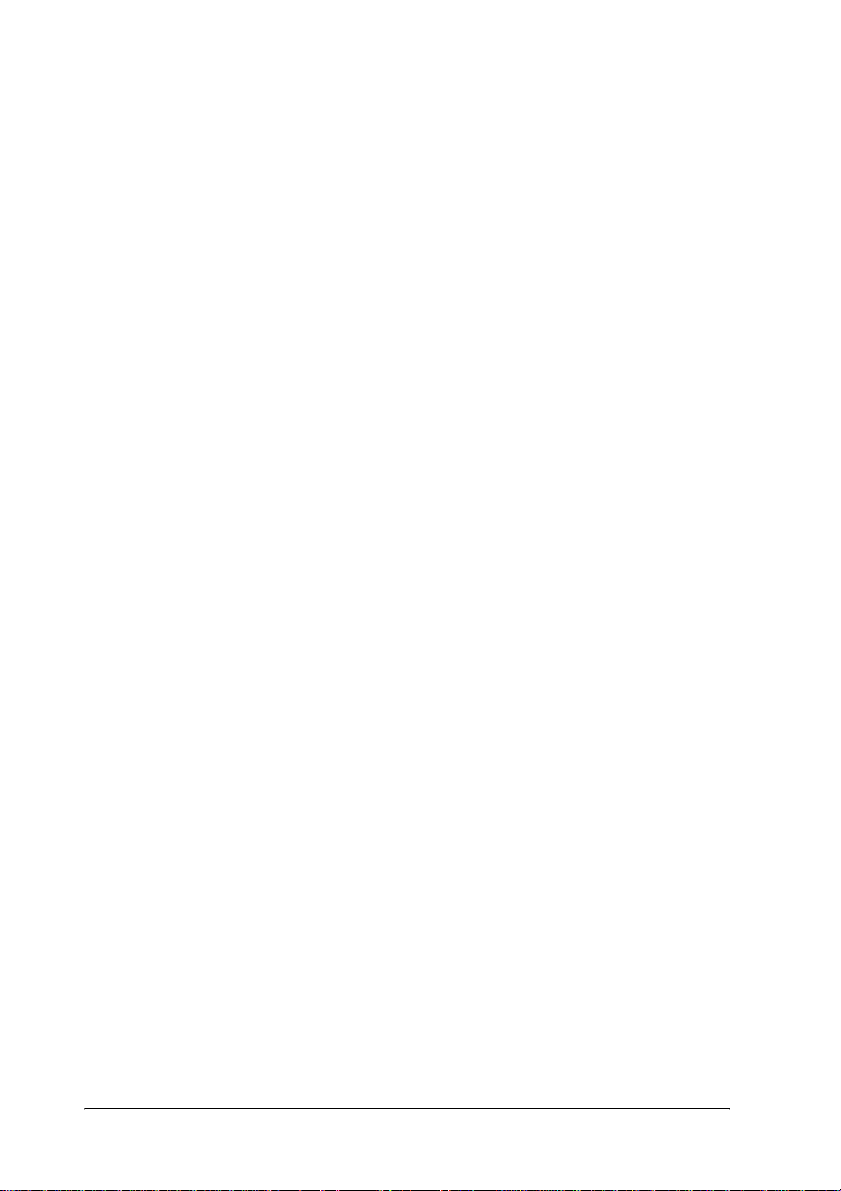
DHCP -- siglas del inglés “dynamic host configuration protocol”.
Es un protocolo de configuración para host dinámico. Se trata de
un protocolo que asigna direcciones IP dinámicas a los
dispositivos de la red.
EtherTalk -- el protocolo de comunicación de AppleTalk que rige
las transmisiones de Ethernet.
ftp -- un protocolo de aplicaciones TCP/IP para transferencia de
archivos.
lpd -- a una aplicación de protocolo TCP/IP para impresión
remota.
Cola de impresión -- una ubicación donde se almacena un trabajo
de impresión como archivo hasta que el servidor de impresión
envía el trabajo a la impresora que se haya asignado.
Protocolo -- una regla que controla cómo se intercambian la
información o los datos a través de una red. Los ordenadores y el
software no pueden comunicarse si utilizan protocolos distintos.
Impresora Remota -- una impresora compartida conectada a
cualquier lugar de la red que no sea el servidor de impresión
NetWare, pero controlada por éste.
TCP/IP -- Transmission Control Protocol/Internet Protocol, una
a serie de protocolos que proporcionan comunicación entre los
nodos de una red.
18
Page 19
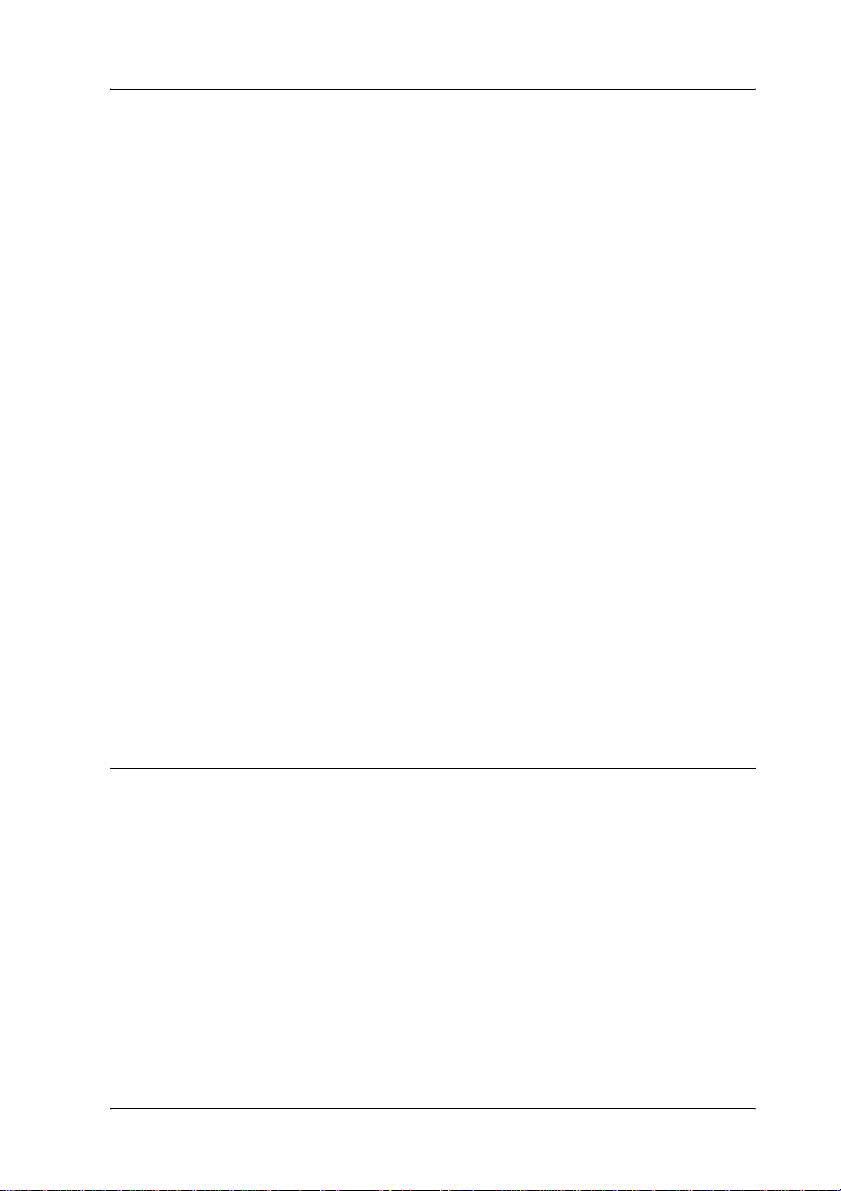
Especificaciones
Software de red
NetWare 3.x, 4.x, 5.x o 6
EtherTalk (AppleTalk)
TCP/IP
NetBEUI
IPP
Conectores de red
Cable IEEE 802.3 10BaseT/100BaseTX STP (par trenzado
apantallado) a través de conector RJ-45
Nota:
El conector RJ-45 no se puede conectar a la conexión de línea telefónica.
Presentación general
En esta sección se describe el procedimiento general sobre el uso
del servidor de impresión en una red.
1. Compruebe el funcionamiento del servidor de impresión.
Compruebe las operaciones y las funciones del servidor de
impresión, tales como los indicadores de estado y el conector
RJ-45. Consulte “Funcionamiento del servidor de impresión”
para obtener más información.
19
Page 20
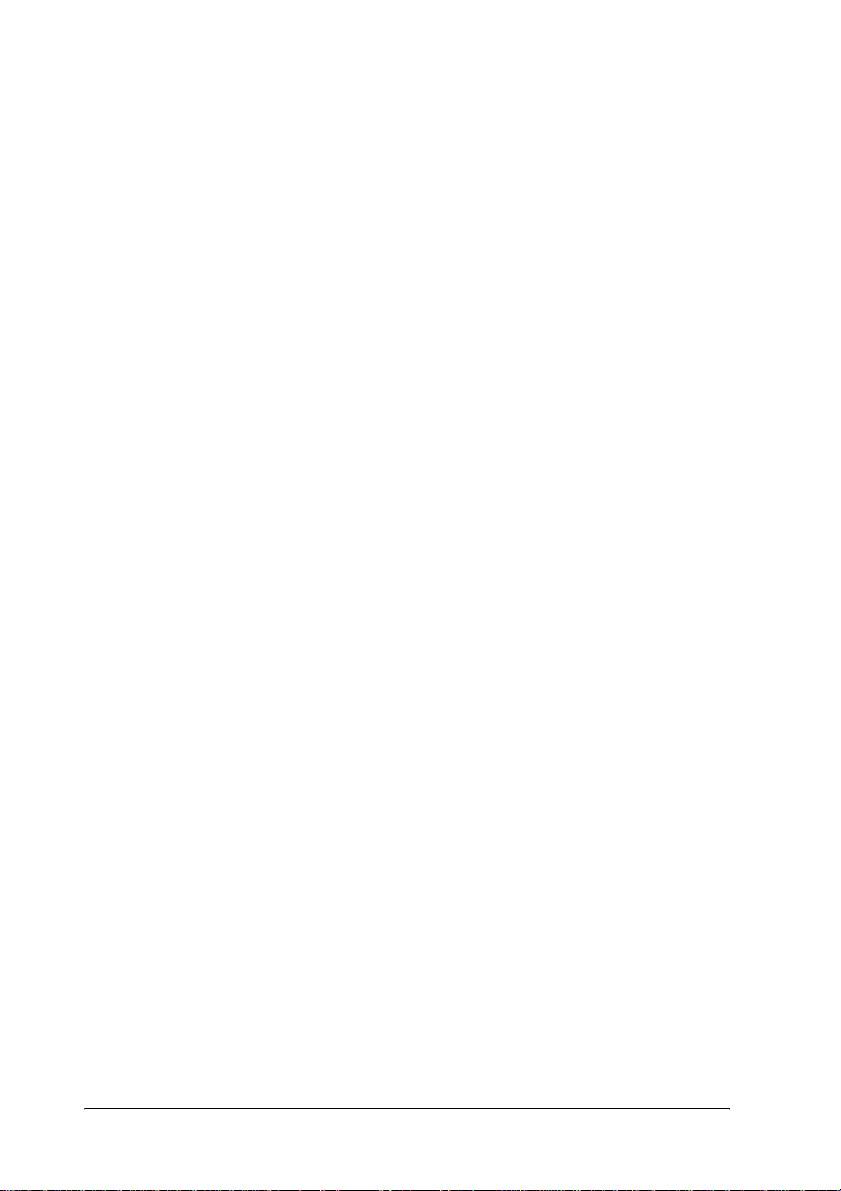
2. Instale los componentes necesarios en el ordenador.
Asegúrese de que están instalados en su ordenador los
componentes necesarios (tales como TCP/IP, NetBEUI, etc.),
y de que se han realizado los ajustes de red (como la dirección
IP, la máscara de subred, etc) Consulte “Acerca de la
instalación de los componentes en el equipo informático”
para obtener más información.
3. Conecte el servidor de impresión a la red.
Conecte el servidor de impresión a la red Consulte “Conexión
del Servidor de impresión a la Red” para obtener más
información.
4. Instale EpsonNet WinAssist o EpsonNet MacAssist en su
ordenador.
Instale Install EpsonNet WinAssist o EpsonNet MacAssist en
el ordenador para configurar el servidor de impresión.
Consulte “Instalación de EpsonNet WinAssist/Mac Assist”
para obtener más información.
5. Especificar una dirección IP para el servidor de impresión
mediante EpsonNet Win o MacAssist.
20
Asignar una dirección IP para el servidor de impresión
mediante EpsonNet Win o EpsonNet MacAssist. En caso de
ser usuario de Windows, consulte “Configuración de una
dirección IP mediante EpsonNet WinAssist”. Si, por el
contrario, es usuario de Macintosh, consulte “Configuración
de una dirección IP mediante EpsonNet MacAssist” para
obtener más información.
Page 21
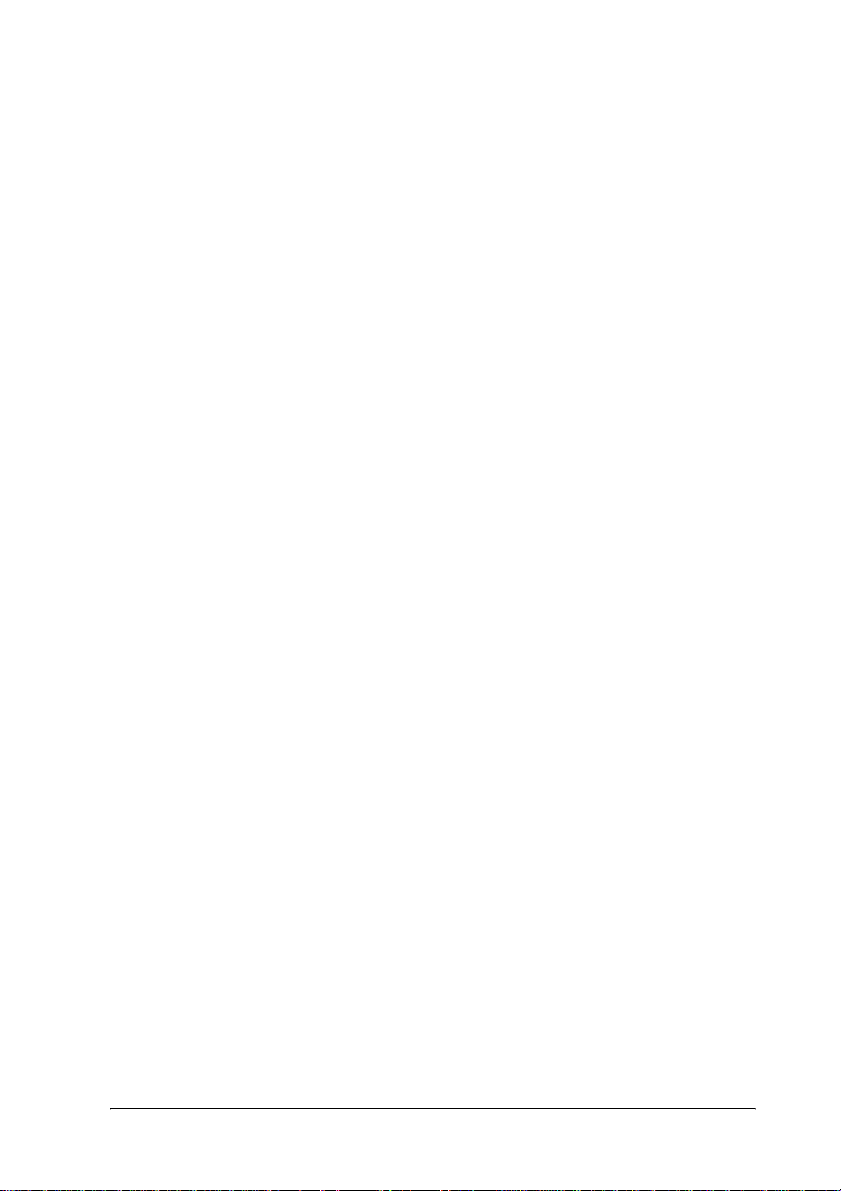
6. Configurar los ajustes de red en el servidor de impresión
mediante EpsonNet Win o MacAssist.
Configure el servidor de impresión para TCP/IP, AppleTalk,
MS Network, etc. mediante EpsonNet WinAssist o MacAssist.
En caso de ser usuario de Windows, consulte “Acerca de
EpsonNet WinAssist”. Para Macintosh, consulte
“Información acerca de EpsonNet MacAssist”.
7. Seleccione un método de impresión.
Seleccione un método de impresión adecuado para el entorno
de red y el sistema operativo. Si no está seguro de cuál ha de
seleccionar, consulte“Selección de un método de impresión”
para obtener información detallada.
8. Instale el controlador de la impresora.
Instale el controlador de la impresora desde el CD-ROM que
se entrega con la impresora. Consulte “Acerca de la
instalación del controlador de la impresora” para obtener más
información.
21
Page 22
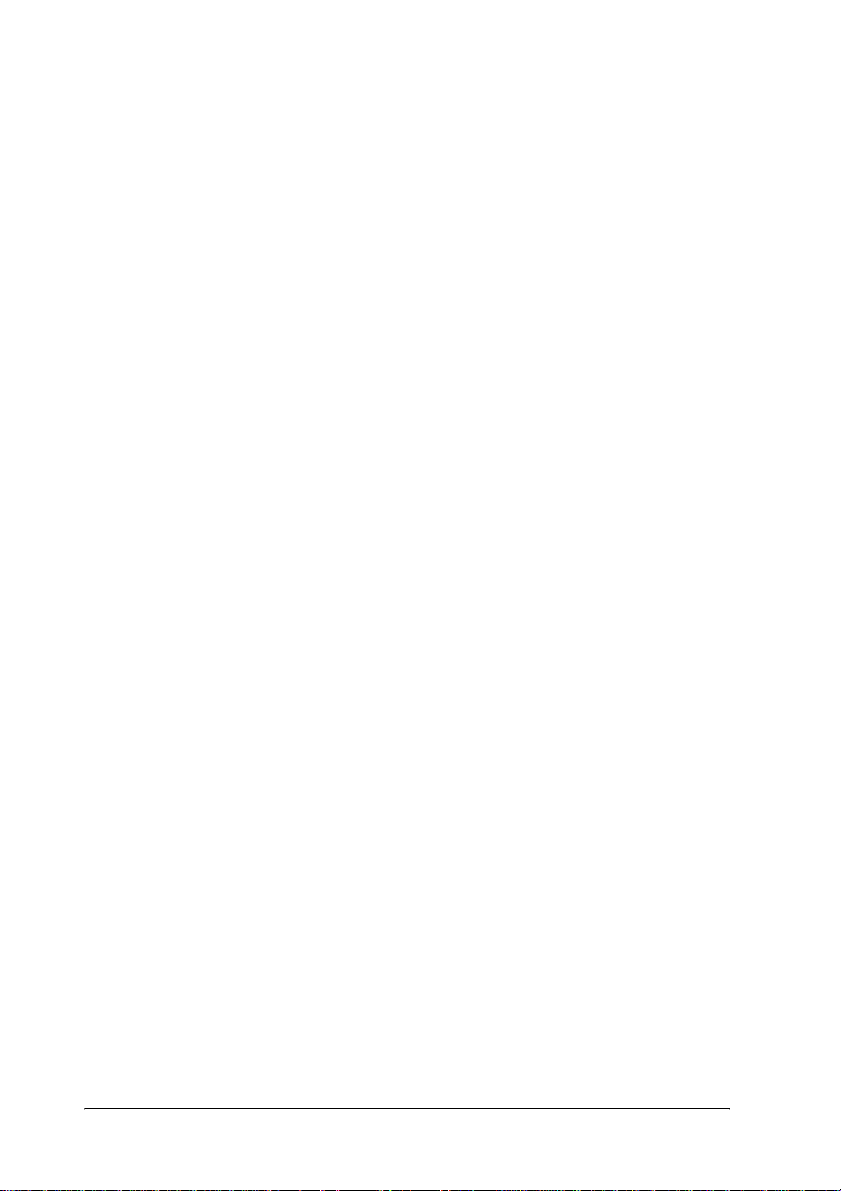
22
Page 23
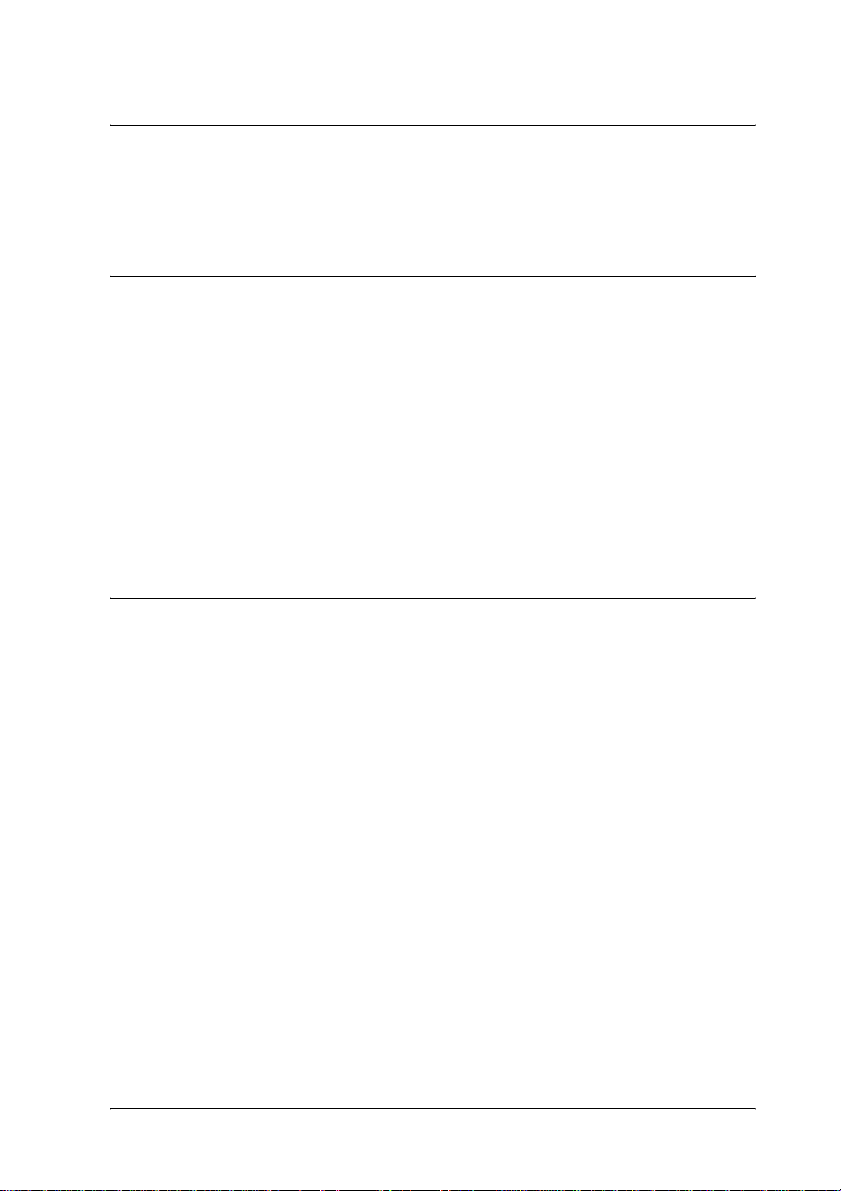
Capítulo 1
Instalación de los componentes en el equipo informático
Acerca de la insta lación d e los compon entes en el equipo informático
Antes de configurar el servidor de impresión e imprimir desde el
ordenador, debe instalar los componentes necesarios (como
TCP/IP, NetBEUI, etc.) y asignar una dirección IP y una máscara
de subred para el equipo, en función del método de impresión
que desee usar. Consulte la sección adecuada para su sistema
operativo en este capítulo.
Windows Me, 98 ó 95
Para Windows Me, 98 ó 95, use el procedimiento siguiente para
instalar los componentes necesarios.
1
1
1
1
1
1
1
1
Nota:
❏ Puede que necesite el CD-ROM de Windows Me, 98 ó 95 durante
la instalación.
❏ Cuando use TCP/IP o IPP para imprimir, debe definir la dirección
IP, la máscara de subred y la puerta de enlace predeterminada del
ordenador.
1. Haga clic en Start (Inicio), señale Settings (Configuración) y
seleccione Control Panel (Panel de control).
Instalación de los componentes en el equipo informático 23
1
1
1
1
Page 24
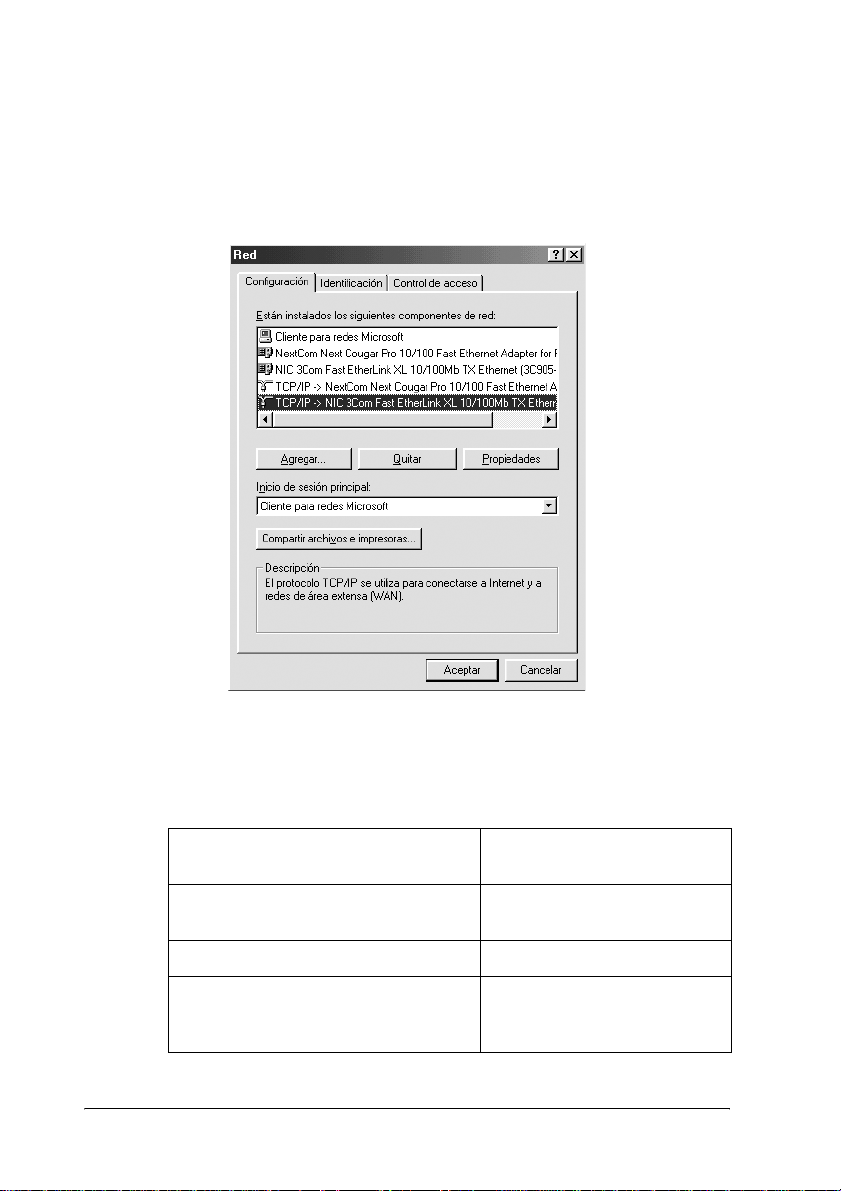
2. Haga doble clic en el icono Network (Red). Compruebe si los
siguientes componentes necesarios están en la lista de
componentes de red instalados en el menú Configuration
(Configuración). Si ya están instalados, pase al siguiente
capítulo.
En la tabla siguiente se enumeran los componentes necesarios
para configurar el servidor de impresión con EpsonNet
WinAssist.
Pantallas de configur a c ión de
EpsonNet WinAssist
TCP/IP, AppleTalk, IPP, SNMP
(detección de IP)
MS Network NetBEUI o TCP/IP
NetWare, SNMP (Detección de IPX) Última versión de Novell Client
Componentes necesarios
TCP/IP
descargada desde la página
web del producto.
24 Instalación de los componentes en el equipo informático
Page 25
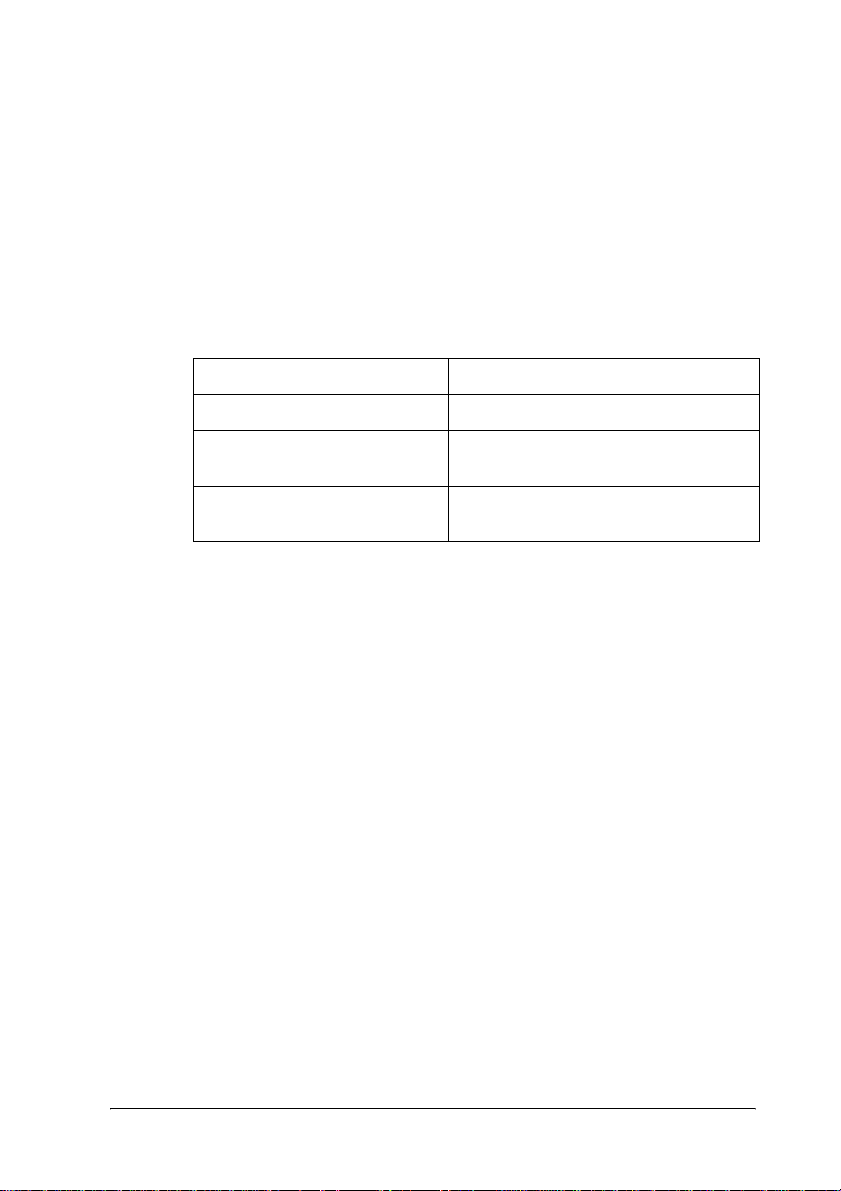
Nota:
No use Novell Client para Windows 95 ó 98 versión 3.00 ni
Novell Client para Windows NT versión 4.50 si se utilizan los
modos siguientes: Modo Servidor de impresión de enlace
NetWare 3.x/4.x, modo Impresora remota NetWare 3.x, modo
Impresora remota de enlace NetWare 4.x y modo Impresora remota
NDS NetWare 4.x/5.x.
1
1
En la tabla siguiente se enumeran los componentes necesarios
imprimir en red.
Método de impresión Componentes necesarios
Impresión LPR o desde Internet TCP/IP
Impresión compartida en redes
Microsoft
Impresión a través del servidor
NetWare
3. Si los componentes necesarios no aparecen en la lista, haga
clic en Add (Agregar) para instalarlos, tal como se describe a
continuación.
Para la impresión LPR o desde Internet:
Seleccione Prot oc ol (P rot oco lo) y haga clic en Add (Agregar).
Seleccione Microsoft en la lista Manufacturers (Fabricantes) y
TCP/IP en la lista Network Protocols (Protocolos de red).
Haga clic en OK (Aceptar).
TCP/IP o NetBEUI
Cliente para redes Microsoft
La última versión de Novell Client
descargada de la página web de Novell
1
1
1
1
1
1
1
1
Instalación de los componentes en el equipo informático 25
1
1
Page 26
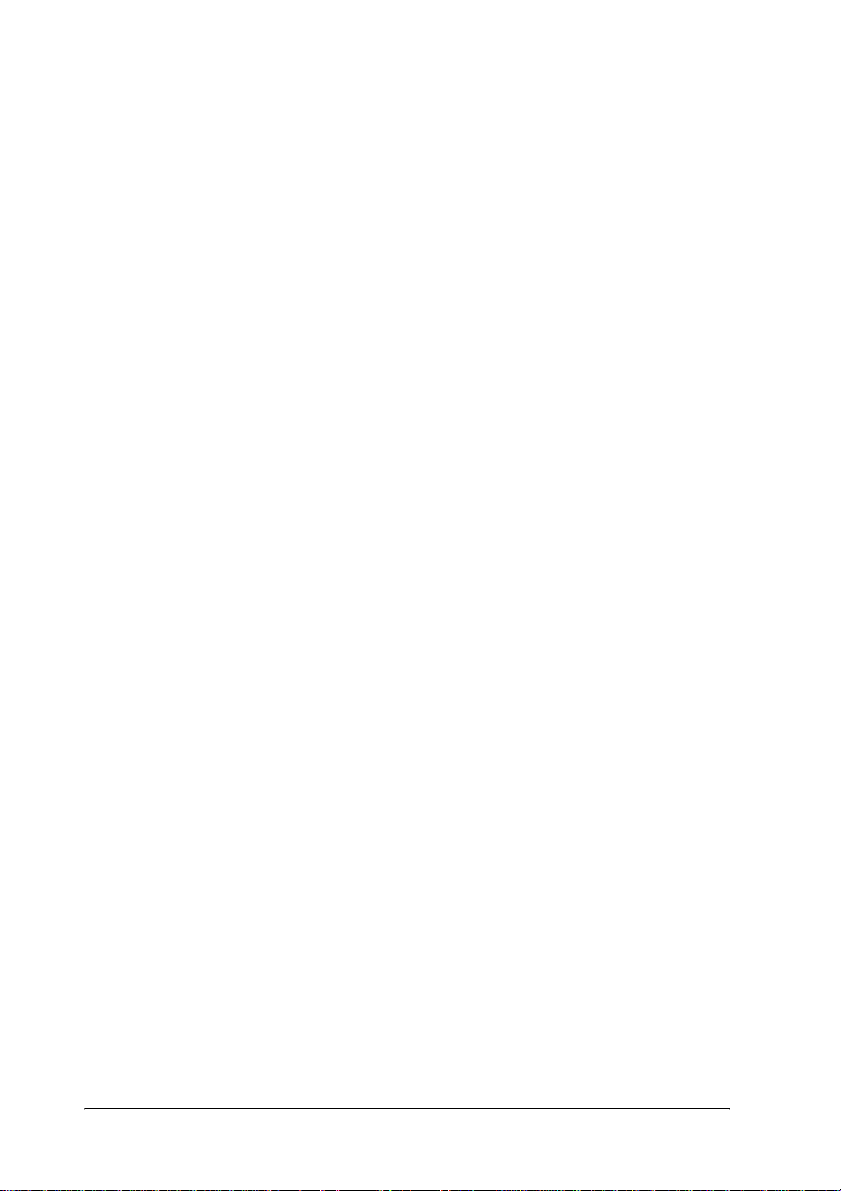
Para la impresión compartida en redes Microsoft:
Para utilizar TCP/IP, consulte más arriba la descripción de la
instalación de TCP/IP.
Para utilizar NetBEUI, seleccione Protocol (Pro tocolo) y haga
clic en Add (Agregar). Seleccione Microsoft en la lista
Manufacturers (Fabricantes) y NetBEUI en la lista Network
Protocols (Protocolos de red). Haga clic en OK (Aceptar).
Seleccione Client (Cliente) y haga clic en Add (Agregar).
Seleccione Microsoft en la lista Manufacturers (Fabricantes) y
Client for Microsoft Network s (Cliente para redes Microsoft)
en la lista Network Protocols (Protocolos de red). Haga clic en
OK (Aceptar).
Para la impresión a través del servidor NetWare:
Descargue la última versión de Novell Client de la p ágina web
del producto e instálela en el ordenador. Asegúrese de
instalar también IPX. Visite la página web de Novell para
obtener información más detallada.
4. Para la impresión LPR, desde Internet y compartida en redes
Microsoft:
Haga doble clic en TCP/IP en el menú Configuration
(Configuración) para abrir el cuadro de diálogo TCP/IP
Properties (Propiedades de TCP/IP). Especifique la dirección
IP, la máscara de subred, etc., y haga clic en OK (Aceptar).
5. Reinicie el ordenador.
Ya se han instalado los componentes necesarios. Vaya al siguiente
capítulo “Conexión del Servidor de impresión a la Red” en la
página 39.
26 Instalación de los componentes en el equipo informático
Page 27
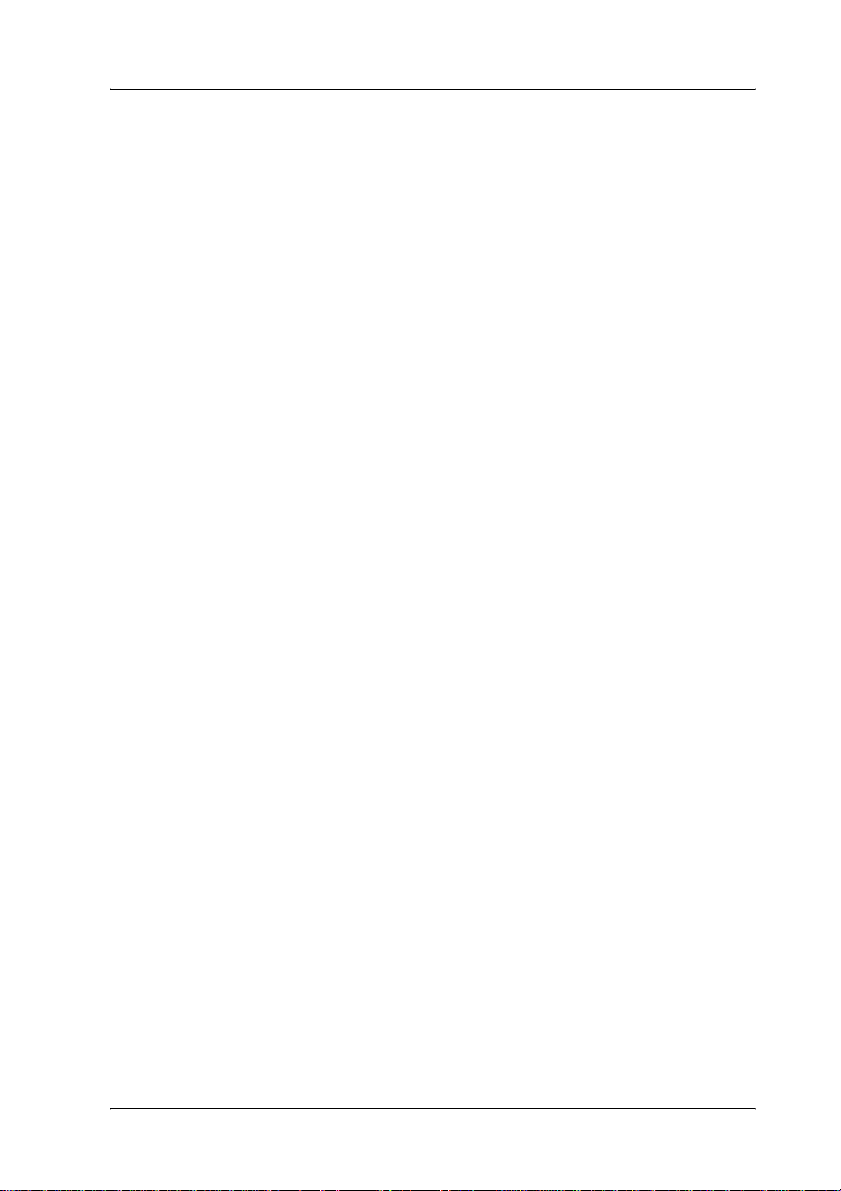
Windows XP
Para Windows XP, lleve a cabo el procedimiento siguiente para
instalar los componentes necesarios.
Nota:
❏ Puede que necesite el CD-ROM de Windows XP durante la
instalación.
❏ Cuando use TCP/IP o IPP para imprimir, debe definir la dirección
IP, la máscara de subred y la puerta de enlace predeterminada del
ordenador.
1
1
1
1
1. Haga clic en St art (Inici o), seleccione Contr ol Panel (Panel de
Control), y, a continuación, haga clic en Network and I nternet
Connections (Conexi ones de red e Internet). Seleccione
Network Connections ( Conexiones de red).
2. En LAN or High-Speed Internet (LAN o Internet de alta
velocidad), haga clic en el icono Local Area C onnection
(Conexión de área local).
3. En Network Tasks (Tareas de red), haga clic en Change
settings of this connect ion (Cambiar la config uración de est a
conexión).
1
1
1
1
1
1
1
1
Instalación de los componentes en el equipo informático 27
Page 28
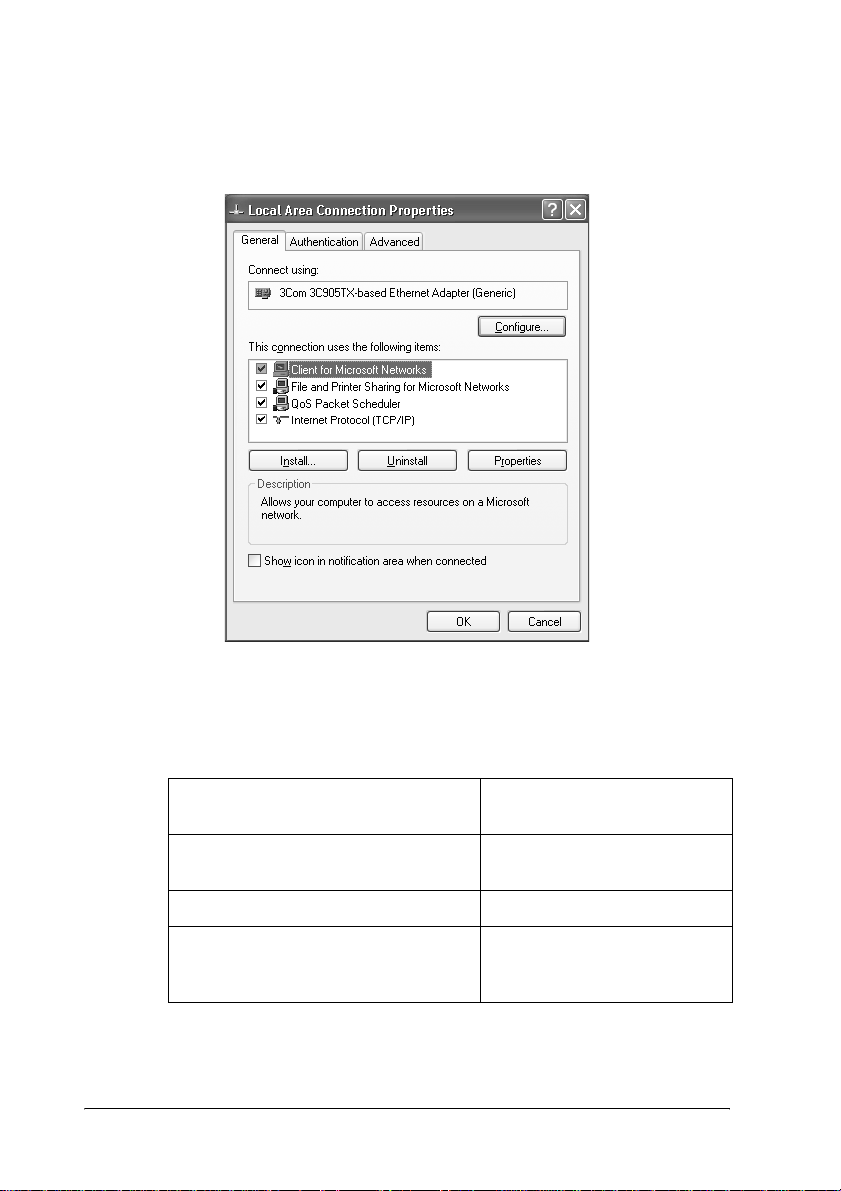
4. Compruebe si los componentes necesarios que se muestran a
continuación están en la lista. Si ya están instalados, pase al
siguiente capítulo.
En la tabla siguiente se enumeran los componentes necesarios
para configurar el servidor de impresión con EpsonNet
WinAssist.
Pantallas de configur a c ión de
EpsonNet WinAssist
TCP/IP, AppleTalk, IPP, SNMP
(Detección de IP)
MS Network Protocolo de Internet (TCP/IP)
NetWare, SNMP (Detección de IPX) La última versión de Novell
Componentes necesarios
Protocolo de Internet (TCP/IP)
Client descargada de la página
web de Novell
28 Instalación de los componentes en el equipo informático
Page 29
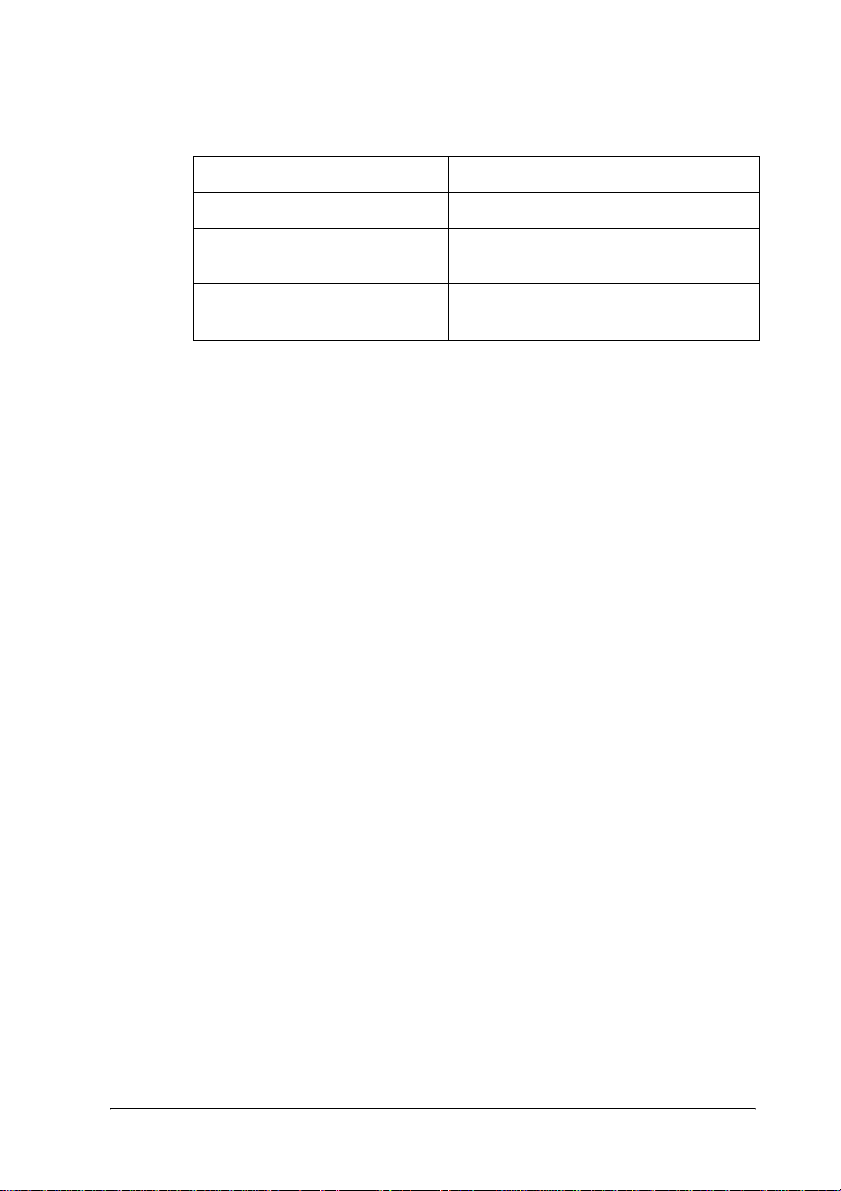
En la tabla siguiente se enumeran los componentes necesarios
para imprimir en red.
Método de impresión Componentes necesarios
1
Impresión LPR o desde Internet Protocolo de Internet (TCP/IP)
Impresión compartida en redes
Microsoft
Impresión a través del servidor
NetWare
5. Si los componentes necesarios no aparecen en la lista, haga
clic en Install (Instalar) para instalarlos, tal como se describe a
continuación.
Para la impresión LPR o desde Internet:
Protocolo de Internet (TCP/IP) está instalado de forma
predeterminada. No se puede agregar ni borrar.
Para la impresión compartida en redes Microsoft:
Seleccione Client (Cliente) y haga clic en Add (Agregar).
Seleccione Client for Microsoft Network s (Clien te pa ra red e s
Microsoft) y haga clic en OK (Aceptar).
Para la impresión a través del servidor NetWare:
Descargue la última versión de Novell Client de la página web
del producto e instálela en el ordenador. Asegúrese de
instalar también IPX. Visite la página web de Novell para
obtener información más detallada.
Protocolo de Internet (TCP/IP)
Cliente para redes Microsoft
La última versión de Novell Client
descargada de la página web de Novell
1
1
1
1
1
1
1
1
6. Para la impresión LPR, desde Internet y compartida en redes
Microsoft:
Haga doble clic en Internet Protocol (Protocolo de Internet)
(TCP/IP) en el cuadro de diálogo Local Area Connection
Properties (Propiedades de conexión de área local) para abrir
el cuadro de diálogo Internet Protocols (TCP/IP) Properties
(Propiedades de Protocolo Internet [TCP/IP]). Especifique la
dirección IP, la máscara de subred, etc., y haga clic en OK
(Aceptar).
7. Reinicie el ordenador.
Instalación de los componentes en el equipo informático 29
1
1
1
Page 30

Ya se han instalado los componentes necesarios. Vaya al siguiente
capítulo “Conexión del Servidor de impresión a la Red” en la
página 39.
Windows 2000
Para Windows 2000, lleve a cabo el procedimiento siguiente para
instalar los componentes necesarios.
Nota:
❏ Puede que necesite el CD-ROM de Windows 2000 durante la
instalación.
❏ Cuando utilice TCP/IP o IPP para imprimir, debe definir la
dirección IP, la máscara de subred y la puerta de enlace
predeterminada del ordenador.
1. Haga clic en Start (Inicio), señale Settings (Configuración) y
seleccione Network and Dial-up Connect ions (Conexio nes de
red y de acceso telefónico). Aparecerá la pantalla Network
and Dial-up Connections (Conexiones de red y de acceso
telefónico).
2. Haga clic con el botón derecho en la conexión de red que desee
y seleccione Properties (Propiedades).
30 Instalación de los componentes en el equipo informático
Page 31

3. Compruebe si los componentes necesarios que se muestran a
continuación están en la lista. Si ya están instalados, pase al
siguiente capítulo.
1
1
1
1
1
1
1
En la tabla siguiente se enumeran los componentes necesarios
para configurar el servidor de impresión con EpsonNet
WinAssist.
Pantallas de configur a c ión de
EpsonNet WinAssist
TCP/IP, AppleTalk, IPP, SNM P
(Detección de IP)
MS Network NetBEUI o Internet Protocol
NetWare, SNMP (Detección de IPX) La última versión de Novell
Instalación de los componentes en el equipo informático 31
Componentes necesarios
Protocolo de Internet (TCP/IP)
(TCP/IP) (Protocolo de Internet
(TCP/IP))
Client descargada de la página
web de Novell
1
1
1
1
1
Page 32

Nota:
No use Novell Client para Windows 95 ó 98 versión 3.00 ni
Novell Client para Windows NT versión 4.50 si se utilizan los
modos siguientes: Modo Servidor de impresión de enlace
NetWare 3.x/4.x, modo Impresora remota NetWare 3.x, modo
Impresora remota de enlace NetWare 4.x y modo Impresora remota
NDS NetWare 4.x/5.x.
En la tabla siguiente se enumeran los componentes necesarios
para imprimir en red.
Método de impresión Componentes necesarios
Impresión LPR o desde Internet Protocolo de Internet (TCP/IP)
Impresión compartida en redes
Microsoft
Impresión a través del servidor
NetWare
Protocolo de Internet (TCP/IP) o
NetBEUI Cliente para redes Microsoft
La última versión de Novell Client
descargada de la página web de Novell
4. Si los componentes necesarios no aparecen en la lista, haga
clic en Install (Inst alar) para instalarlos, tal como se describe a
continuación.
Para la impresión LPR o desde Internet:
Seleccione Protocol (Protocolo) y haga clic en Add (Agregar).
En el cuadro de diálogo Select Network Protocol (Seleccionar
protocolo de red), seleccioneInternet Protocol (TCP/IP)
(Protocolo de Interne t [TCP/IP]) y haga clic en OK (Aceptar).
Para la impresión compartida en redes Microsoft:
Sobre el uso del protocolo de Internet (TCP/IP), consulte más
arriba la descripción para instalarlo.
Para utilizar NetBEUI, seleccione Protocol (Pro tocolo) y haga
clic en Add (Agregar ). Seleccione NetBEUI Protocol (Protocolo
NetBEUI) y haga clic en Add (Agregar).
Seleccione Client (Cliente) y haga clic en Add (Agregar).
Seleccione Client for Microsoft Networks (Cliente para re des
Microsoft) y haga clic en OK (Aceptar).
32 Instalación de los componentes en el equipo informático
Page 33

Para la impresión a través del servidor NetWare:
Descargue la última versión de Novell Client de la página web
del producto e instálela en el ordenador. Asegúrese de
instalar también IPX. Visite la página web de Novell para
obtener información más detallada.
5. Para la impresión LPR, desde Internet y compartida en redes
Microsoft:
Haga doble clic en Internet Protocol (Protocolo de Internet)
(TCP/IP) en el menú Configuration (Configuración) para
abrir el cuadro de diálogo TCP/IP Properties (Propiedades
de TCP/IP). Especifique la dirección IP, la máscara de subred,
etc., y haga clic en OK (Aceptar).
6. Reinicie el ordenador.
Ya se han instalado los componentes necesarios. Vaya al siguiente
capítulo “Conexión del Servidor de impresión a la Red” en la
página 39.
1
1
1
1
1
1
Windows NT 4.0
Para Windows NT 4.0, use el procedimiento siguiente para
instalar los componentes necesarios.
Nota:
❏ Puede que necesite el CD-ROM de Windows NT 4.0 durante la
instalación.
❏ Cuando utilice TCP/IP o IPP para imprimir, debe definir la
dirección IP, la máscara de subred y la puerta de enlace
predeterminada del ordenador.
1. Haga clic en Start (Inicio), señale Settings (Configuración) y
seleccione Control Panel (Panel de control).
2. Haga doble clic en el icono Network (Red) en Control Panel
(Panel de control).
Instalación de los componentes en el equipo informático 33
1
1
1
1
1
1
Page 34

3. Compruebe si los componentes necesarios que se muestran a
continuación están en la lista. Si ya están instalados, pase al
siguiente capítulo.
En la tabla siguiente se enumeran los componentes necesarios
para configurar el servidor de impresión con EpsonNet
WinAssist.
Pantallas de configur a c ión de
EpsonNet WinAssist
TCP/IP, AppleTalk, IPP, SNMP
(Detección de IP)
MS Network NetBEUI o TCP/IP
NetWare, SNMP (Detección de IPX) La última versión de Novell
Componentes necesarios
TCP/IP
Client descargada de la página
web de Novell
34 Instalación de los componentes en el equipo informático
Page 35

Nota:
No use Novell Client para Windows 95 ó 98 versión 3.00 ni
Novell Client para Windows NT versión 4.50 si se utilizan los
modos siguientes: Modo Servidor de impresión de enlace
NetWare 3.x/4.x, modo Impresora remota NetWare 3.x, modo
Impresora remota de enlace NetWare 4.x y modo Impresora remota
NDS NetWare 4.x/5.x.
1
1
En la tabla siguiente se enumeran los componentes necesarios
para imprimir en red.
Método de impresión Componentes necesarios
Impresión LPR o desde
Internet
Impresión compartida
en redes Microsoft
Impresión a través del
servidor NetWare
4. Si los componentes necesarios no aparecen en la lista, haga
clic en Add (Agregar) para instalarlos, tal como se describe a
continuación.
Para la impresión LPR o desde Internet:
Seleccione la ficha Protocol (Protocolo) y haga clic en Add
(Agregar). Seleccione TCP/IP de la lista y haga clic en OK
(Aceptar). Especifique la dirección IP, la máscara de subred,
etc., y haga clic en OK (Aceptar).
Seleccione la ficha Services (Servicios) y haga clic en Add
(Agregar). Seleccione Microso ft TCP /IP Printing (Impresión
TCP/IP de Microsoft) de la lista y haga clic en OK (Aceptar).
Menú Protocols (Protocolos): TCP/IP
Menú Services (Servicios): Microsoft TCP/IP
Printing (Impresión con TCP/IP de Microsoft)
Menú Protocols (Protocolos): TCP/IP o NetBEUI
Menú Services (Servicios): Workstation
(Estación de trabajo)
La última versión de Novell Client descargada de
la página web de Novell
1
1
1
1
1
1
1
1
1
Instalación de los componentes en el equipo informático 35
1
Page 36

Para la impresión compartida en redes Microsoft:
Para utilizar TCP/IP, consulte más arriba la descripción de la
instalación de TCP/IP.
Para utilizar NetBEUI, seleccione Protocols (Protocolo) y haga
clic en Add (Agregar) . Seleccione TCP/IP de la lista y haga clic
en OK (Aceptar).
Seleccione la ficha Services (Servicios) y haga clic en Add
(Agregar). Seleccione Workstation (Est ación de tra bajo) de la
lista y haga clic en OK (Aceptar).
Para la impresión a través del servidor NetWare:
Descargue la última versión de Novell Client de la p ágina web
del producto e instálela en el ordenador. Asegúrese de
instalar también IPX. Visite la página web de Novell para
obtener información más detallada.
5. Reinicie el ordenador.
36 Instalación de los componentes en el equipo informático
Page 37

Ya se han instalado los componentes necesarios. Vaya al siguiente
capítulo “Conexión del Servidor de impresión a la Red” en la
página 39.
Macintosh
1
1
Para asignar una dirección IP, una máscara de subred, etc. en un
equipo Macintosh, siga los pasos que se indican a continuación.
Nota:
Para imprimir utilizando el protocolo AppleTalk y configurar el servidor
de impresión con la utilidad EpsonNet MacAssist, seleccione Ethernet
o Built- in Ethernet (Interf ace Ethernet in corporado) en el AppleTalk
Control Panel (Panel de control de AppleTalk) o en la ficha AppleTalk.
A continuación, configure el servidor de impresión con EpsonNet
MacAssist.
Sistemas operativos desde Mac OS 8x a 9x
1. Desde el menú Apple, seleccione Control Panel (Panel de
control), y, a continuación, TCP/IP.
2. Establezca la conexión con Ethernet.
3. Especifique la dirección IP y otros ajustes si es necesario.
4. Cierre el cuadro de diálogo para guardar los cambios.
1
1
1
1
1
1
1
1
Vaya al siguiente capítulo “Conexión del Servidor de impresión
a la Red” en la página 39.
Instalación de los componentes en el equipo informático 37
1
1
Page 38

Sistema operativo Mac OS X
1. Desde el menú Apple, seleccione System Preferences
(Preferencias de l si stem a ) .
2. Abra el panel de control de Network (Red). Haga clic en la
ficha TCP/IP.
3. Seleccione Built -in Ethe rnet (E the rnet incorpo rado ) del menú
desplegable Show (Mostrar).
4. Especifique la dirección IP y otros ajustes si es necesario.
5. Haga clic en el botón Apply Now (Aplicar ahora) para guardar
cualquier cambio.
Vaya al siguiente capítulo “Conexión del Servidor de impresión
a la Red” en la página 39.
38 Instalación de los componentes en el equipo informático
Page 39

Capítulo 2
Configuración del Servidor de impresión
En este capítulo se explica cómo configurar el servidor de
impresión. Esto incluye la conexión del servidor de impresión a
la red, la instalación de EpsonNet WinAssist/MacAssist y la
utilización de éstos para asignar una dirección IP al servidor de
impresión.
Conexión del Servidor de impresión a la Red
Siga las instrucciones que se indican a continuación para conectar
el servidor de impresión a la red.
1. Compruebe que la impresora está apagada.
2. Conecte un extremo del cable de red al conector RJ-45 al
servidor de impresión y el otro extremo a la red.
Precaución:
❏ Para prevenir un funcionamiento anómalo, utilice un
c
cable de Categoría 5, apantallado y de par trenzado, para
conectar el servidor de impresión.
❏ No conecte ni desconecte el cable de red cuando la
impresora esté encendida.
❏ No conecte el servidor de impresióndirectamente.
Asegúrese de emplear un HUB para conectar el servidor
de impresióna la red.
2
2
2
2
2
2
2
2
2
2
2
Nota:
Puede usar tanto 10Base-T como 100Base-TX. Para imprimir gran
cantidad de datos es recomendable utilizar una red de alta velocidad
de 100Base-TX con un tráfico de red ligero.
Configuración del Servidor de impresión 39
2
Page 40

3. Encienda la impresora. Cuando se apaguen los indicadores
de estado, imprima una hoja de estado de red.
Precaución:
Después de apagar la impresora espere a que los indicadores de
c
estado se apaguen antes de volver a encenderla, de lo contrario, el
servidor de impresión podría no funcionar correctamente.
Nota para los usuarios del sistema operativo Mac X 2.4
Puesto que la impresora admite la tecnología Rendezvous y está activada
por defecto, puede usar la impresora en una red con tan sólo conectarla
a la misma. Puede desactivar el ajuste Rendezvous desde el panel de
control de la impresora. Consulte “Configuración de una dirección IP
en el Panel de control de la impresora” en la página 292 para obtener
más información.
Ahora ya puede configurar el servidor de impresión para la red
utilizando EpsonNet WinAssist/MacAssist. Vaya a “Instalación
de EpsonNet WinAssist/Mac Assist” en la página 40.
Instalación de Eps onNet WinAssist/Mac Assist
Para configurar el servidor de impresión ha de instalar EpsonNet
WinAssist o MacAssist.
Nota:
Asegúrese de utilizar EpsonNet WinAssist o Mac Assist incluidos en el
CD-ROM de software que se entrega con la impresora.
Para Windows
Instale EpsonNet WinAssist en su ordenador para configurar el
servidor de impresión.
40 Configuración del Servidor de impresión
Page 41

Requisitos del sistema
En la tabla siguiente se enumeran los requisitos del sistema de
EpsonNet WinAssist.
Sistemas operativos Windows Me, 98 ó 95
Windows XP Professional/Home Edition
Windows 2000 Server/Professional
Windows NT 4.0 Server, Workstation con Service
Pack 5.0 o superior
Espacio en la unidad de
disco duro
Instalación de EpsonNet WinAssist
Siga los pasos que se indican a continuación para instalar
EpsonNet WinAssist.
Nota:
Si agrega o borra protocolos o servicios del sistema operativo después de
instalar EpsonNet WinAssist, puede que este programa no funcione
correctamente. Si esto ocurre, desinstale EpsonNet WinAssist y vuelva
a instalarlo.
1. Inserte el CD-ROM de software en la unidad de CD-ROM.
10 MB
2
2
2
2
2
2
2
2
2. El programa de instalación de EPSON se inicia
automáticamente.
Si el cuadro de diálogo Installer (Instalador) no aparece, haga
doble clic en SETUP.EXE en el CD-ROM.
3. Seleccione Instalar EpsonNet WinAssist, y, a continuación,
haga clic en .
4. Siga las instrucciones que aparecen en la pantalla para
completar la instalación.
Configuración del Servidor de impresión 41
2
2
2
2
Page 42

Para Macintosh
Instale EpsonNet MacAssist en su ordenador para configurar el
servidor de impresión.
Requisitos del sistema
En la tabla siguiente se enumeran los requisitos del sistema de
EpsonNet MacAssist.
Sistemas operativos Mac OS 9.x, 8.x, 7.6.x
Modelos PowerPC Macintosh
Espacio en la unidad de
disco duro
10 MB
Instalación de EpsonNet MacAssist
Siga los pasos que se indican a continuación para instalar
EpsonNet MacAssist.
1. Inserte el CD-ROM de software en la unidad de CD-ROM.
2. Sistemas operativos desde Mac OS 8x a 9x:
Haga doble clic en el icono EPSON en la carpeta EPSON.
Mac OS X:
Haga doble cli en la carpeta Mac OS X contenida en la carpeta
EPSON, a continuación, en el icono EPSON.
Nota:
Cuando aparezca el cuadro de diálogo de autenticación, en el que se
asignan derechos de administrador, y, a continuación, haga clic en
OK (Aceptar).
3. El programa de instalación de EPSON se inicia
automáticamente. Seleccione Install EpsonNet MacAssi st
(Instalar EpsonNet MacAssist), y, a continuación, haga clic
en .
42 Configuración del Servidor de impresión
Page 43

4. Siga las instrucciones de la pantalla para instalar el software.
5. Reinicie el ordenador.
Mac OS 8.x -9.x:
Se creará la carpeta MacAssistxxx que contiene los iconos
EpsonNet MacAssist y EpsonNet MacAssist EasySet up, en la
carpetaApplications (Aplicaciones).
Mac OS X:
La carpeta EpsonNet MacAssist OSX x.xx, que contiene los
iconos EpsonNet MacAssist for OS X y
EpsonNetMacAssistOSXEasySet, se creará en la carpeta
Applications (Aplicaciones).
Configuración de una dirección IP mediante EpsonNet WinAssist
En esta sección se explica cómo utilizar EpsonNet WinAssist para
configurar el servidor de impresión.
Nota:
❏ Compruebe que los protocolos necesarios están instalados en el
ordenador.
❏ Compruebe que la impresora está encendida.
2
2
2
2
2
2
2
2
2
❏ El ordenador que se va a usar durante los pasos siguientes debe estar
en el mismo segmento que el servidor de impresión.
❏ Las pantallas de muestra se han tomado en Windows 98 con
EpsonNet WinAssist. Otros sistemas, aunque aparentemente
puedan ser distintos, tienen las mismas instrucciones, excepto
cuando se indique lo contrario.
Configuración del Servidor de impresión 43
2
2
2
Page 44

1. Haga clic en Start (Ini cio), señale Programs (Programas) o All
Programs (Todos los programas) (Windows XP), y, a
continuación, seleccione EpsonNet WinAssist V4. Haga clic
en EpsonNet WinAssi st para iniciarlo.
2. Seleccione la impresora que quiera configurar y haga clic en
Configuration (Configuración) o haga doble clic en el icono de
la impresora.
Nota:
❏ Si aparece el mismo nombre de modelo de impresora varias veces
en la lista, puede identificar las impresoras comprobando sus
direcciones MAC, que se encuentran en la hoja de estado.
❏ Puede buscar impresoras en otros segmentos utilizando las
Search Options (Opciones de búsqueda) del menú Tool
(Herramientas). Consulte “Opciones de búsqueda” en la
página 61 para obtener más información.
❏ El botón Launch Browser (Abrir N avegador) se puede usar
sólo si se asigna una dirección IP válida a la impresora.
❏ El servidor de impresión no tiene una dirección IP
predeterminada. Asegúrese de asignar una dirección IP válida,
ya sea manualmente o con el servidor DHCP.
3. Haga clic en la ficha TCP/IP.
44 Configuración del Servidor de impresión
Page 45

Nota:
Para obtener información acerca de otros menús, consulte “Detalles
del cuadro de diálogo Configuration (Configuración)” en la
página 66.
2
2
2
2
2
2
2
4. Seleccione un método para especificar la dirección IP. Si
selecciona Automatic (Automático ), quedará disponible un
DHCP y se asignará una dirección IP automáticamente. Si
quiere definir la dirección IP manualmente, seleccione
Manual.
Configuración del Servidor de impresión 45
2
2
2
2
2
Page 46

Nota:
❏ El administrador de red debe confirmar los cambios efectuados
en la configuración de la dirección IP.
❏ Cuando se selecciona Automatic (Automático), el DHCP
queda disponible. Para usar el servidor DHCP, asegúrese de que
está instalado en el ordenador y correctamente configurado.
Consulte la ayuda online del sistema operativo para obtener
instrucciones detalladas.
❏ Si no es aplicable la función Dynamic DNS (DNS Dinámico),
le recomendamos que seleccione Manual (Manual) y que
introduzca una dirección IP. Si selecciona Automatic
(Automático), la dirección IP del servidor de impresión variará
cada vez que encienda la impresora, y deberá cambiar la
configuración del puerto de la impresora según corresponda.
5. Si quiere adquirir de forma automática una dirección privada
entre 169.254.1.1 y 169.254.254.254 cuando no el servidor
DHCP no pueda obtener una dirección IP, deje activada la
casilla de verificación Set using Automatic Private IP
Addressing (API PA) (Definir mediante Automatic P rivate IP
Addressing [APIPA ]). En caso contrario, desactive la casilla de
verificación.
46 Configuración del Servidor de impresión
Page 47

6. Para establecer una dirección IP mediante el comando PING,
seleccione la casilla de verificación Set using PING
(Establecer utilizando PING). No active esta casilla cuando
configure la dirección IP con EpsonNet WinAssist, MacAssist
o WebAssist. Con ello evitará cualquier cambio inesperado de
la dirección IP.
Nota:
Asegúrese de no seleccionar la casilla de verificación si no está
usando el comando PING. Esto evitará cualquier cambio inesperado
de la dirección IP.
7. Para asignar una dirección IP manualmente, introduzca la
dirección IP, la máscara de subred y la puerta de enlace
predeterminada. Asegúrese de especificar una dirección IP
que no entre en conflicto con otros dispositivos de la red.
2
2
2
2
2
Nota:
Si hay un servidor o un enrutador que funciona como puerta de
enlace, introduzca la dirección IP del servidor o del enrutador para
la dirección de la puerta de enlace. Si no hay puerta de enlace, deje
los valores predeterminados.
8. Haga clic en el botón Extended Set tings (Más Ajustes) si desea
especificar más ajustes, tales como Dynamic DNS (servidor
DNS dinámico) y las funciones de Universal Plug and Play.
2
2
2
2
2
2
2
Configuración del Servidor de impresión 47
Page 48

Nota:
Las casillas de verificación se mostrarán atenuadas si el servidor de
impresión no admite la función.
9. Seleccione la casilla de verificación Acquire DN S server
address automatically (Adquirir dirección del servidor DNS
automáticamente) si quiere adquirir la dirección del servidor
DNS utilizando el servidor DHCP.
Si quiere introducir la dirección del servidor DNS
manualmente, haga clic en el botón Add ( Añadir) e introduzca
la dirección IP del mismo. Haga clic en OK (Aceptar).
48 Configuración del Servidor de impresión
Page 49

10. Active la casilla de verificación Acquire host name and
domain name automatical ly (Adquirir el no mbre del host y del
dominio automáti camente) si quiere adquirir el nombre del
host y del dominio utilizando el servidor DHCP.
2
Si desea especificar la dirección manualmente, introduzca el
nombre de host y el de dominio en los cuadros de texto
correspondientes.
11. Active la casilla de verificación Register the network
interface’s address to DNS server (Registrar la dirección de
interface de red en el servidor DNS) si quiere registrar el
nombre del host y de dominio para el servidor DNS
utilizando el servidor DHCP compatible con el servidor DNS
dinámico.
Si quiere registrar el nombre del host y del dominio
directamente en el servidor DNS, active la casilla de
verificación Register directly to DNS server (Registrar
directamente en el servidor DNS).
12. Seleccione la casilla de verificación Use Universal Plug and
Play (Función Universal Plug and Play) si quiere usar la
función Universal Plug and Play en Windows Me o en futuros
sistemas operativos.
Cambie el nombre del dispositivo Universal Plug and Play
predeterminado, si lo desea. Este nombre de dispositivo lo
usa Windows para admitir la función Universal Plug and
Play.
13. Después de cambiar la configuración, haga clic en OK
(Aceptar).
2
2
2
2
2
2
2
2
2
14. En el cuadro de diálogo TCP/IP, haga clic en OK (Aceptar).
Aparecerá el cuadro de diálogo Password (Contraseña).
Configuración del Servidor de impresión 49
2
2
Page 50

15. Escriba su contraseña (hasta 20 caracteres) y haga clic en OK
(Aceptar) para guardar la configuración. Cuando introduzca
la contraseña por primera vez, haga clic en Change (Cambia r)
y defina la contraseña. Consulte “Acerca de la contraseña” en
la página 85 para obtener más información.
Siga las instrucciones de pantalla. Cuando la actualización
termine, seleccione Refresh (Refrescar) en el menú View
(Ver) para actualizar la configuración.
Precaución:
Puesto que el envío de la nueva configuración al servidor de
c
impresióntarda dos o tres minutos, espere hasta que aparezca
un mensaje en la pantalla que indique que puede apagar la
impresora.
Configuración de una dirección IP mediante EpsonNet MacAssist
En esta sección se explica cómo utilizar EpsonNet MacAssist para
configurar el servidor de impresión.
Nota:
❏ Compruebe que la impresora está encendida.
❏ El ordenador que se va a usar durante los pasos siguientes debe estar
en el mismo segmento que el servidor de impresión.
❏ Asegúrese de que está seleccionado Ethernet para Connect via
(Conectar a través de) en los paneles de control de Apple Talk y
TCP/IP correspondientes a su entorno de red.
50 Configuración del Servidor de impresión
Page 51

1. Mac OS 8.x - 9.x:
Haga doble clic en el icono EpsonNet MacAssi st en la carpeta
MacAssistxxx.
Mac OS X:
Haga doble clic en el icono EpsonNet MacAssist for OSX en
la carpeta EpsonNet MacAssistOS X x.xx.
2
2
2. Seleccione la impresora que desee configurar de entre las que
se visualizan en la lista y haga clic en Configure
(Configuración).
Nota:
❏ Si aparece el mismo nombre de modelo de impresora varias veces
en la lista, puede identificar las impresoras comprobando sus
direcciones MAC, que se encuentran en la hoja de estado.
2
2
2
2
2
2
2
2
❏ Puede cambiar el ajuste de zonas para buscar impresoras en
otras zonas, al igual que otros ordenadores. Consulte “Opciones
de búsqueda” en la página 94 para obtener más información.
Configuración del Servidor de impresión 51
2
2
Page 52

❏ El botón Launch Browser (Abrir N avegador) se puede usar
sólo si se asigna una dirección IP válida a la impresora.
❏ El servidor de impresión no tiene una dirección IP
predeterminada. Asegúrese de asignar una dirección IP válida,
ya sea manualmente con el servidor DHCP.
3. Haga clic en la ficha TCP/IP.
Nota:
Para obtener información acerca de otros menús, consulte “Detalles
del cuadro de diálogo Configuration (Configuración)” en la
página 97.
4. Seleccione un método para especificar la dirección IP. Si
selecciona Automatic (Automático), quedará disponible un
DHCP y se asignará una dirección IP automáticamente. Si
quiere definir la dirección IP manualmente, seleccione
Manual.
52 Configuración del Servidor de impresión
Page 53

Nota:
❏ El administrador de red debe confirmar los cambios efectuados
en la configuración de la dirección IP.
❏ Cuando se selecciona Automatic (Automático), el DHCP
queda disponible. Para usar el servidor DHCP, asegúrese de que
está instalado en el ordenador y correctamente configurado.
Consulte la ayuda online del sistema operativo para obtener
instrucciones detalladas.
❏ Si no es aplicable la función Dynamic DNS (DNS Dinámico),
le recomendamos que seleccione Manual (Manual) y que
introduzca una dirección IP. Si selecciona Automatic
(Automático), la dirección IP del servidor de impresión variará
cada vez que encienda la impresora, y deberá cambiar la
configuración del puerto de la impresora según corresponda.
2
2
2
2
2
5. Para definir una dirección IP mediante el comando PING,
seleccione la casilla de verificación Set using PING
(Establecer utilizando PING). No active esta casilla cuando
configure la dirección IP con EpsonNet WinAssist, MacAssist
o WebAssist. Con ello evitará cualquier cambio inesperado de
la dirección IP.
Nota:
Asegúrese de no seleccionar la casilla de verificación si no está
usando el comando PING. Esto evitará cualquier cambio inesperado
de la dirección IP.
6. Si quiere adquirir de forma automática una dirección privada
entre 169.254.1.1 y 169.254.254.254 cuando no el servidor
DHCP no pueda obtener una dirección IP, deje activada la
casilla de verificación Set using Automatic Private IP
Addressing (APIPA) (Definir mediante Automatic Private IP
Addressing [ APIPA]). En caso contrario, desactive la casilla de
verificación.
2
2
2
2
2
2
2
Configuración del Servidor de impresión 53
Page 54

7. Para asignar una dirección IP manualmente, introduzca la
dirección IP, la máscara de subred y la puerta de enlace
predeterminada. Asegúrese de especificar una dirección IP
que no entre en conflicto con otros dispositivos de la red.
Nota:
Si hay un servidor o un enrutador que funciona como puerta de
enlace, introduzca la dirección IP del servidor o del enrutador para
la dirección de la puerta de enlace. Si no hay puerta de enlace, deje
los valores predeterminados.
8. Haga clic en el botón Extended Se ttings (Más Ajustes) si desea
especificar más ajustes, tales como Dynamic DNS (servidor
DNS dinámico) y las funciones de Universal Plug and Play.
Nota:
Las casillas de verificación se mostrarán atenuadas si el servidor de
impresión no admite la función.
54 Configuración del Servidor de impresión
Page 55

9. Seleccione la casilla de verificación Acquire DNS server
address automatically (Adquirir dirección del servidor DNS
automáticamente) si quiere adquirir la dirección del servidor
DNS utilizando el servidor DHCP.
2
Si quiere introducir la dirección del servidor DNS
manualmente, haga clic en el botón Ad d (Añadir) e introduzca
la dirección IP del mismo. Haga clic en OK (Aceptar).
10. Active la casilla de verificación Acquire host name and
domain name automatical ly (Adquirir el no mbre del host y del
dominio automáti camente) si quiere adquirir el nombre del
host y del dominio utilizando el servidor DHCP.
Si desea especificar la dirección manualmente, introduzca el
nombre de host y el de dominio en los cuadros de texto
correspondientes.
11. Active la casilla de verificación Register the network
interface’s address to DNS server (Registrar la dirección de
interface de red en el servidor DNS) si quiere registrar el
nombre del host y de dominio para el servidor DNS
utilizando el servidor DHCP compatible con el servidor DNS
dinámico.
Si quiere registrar el nombre del host y del dominio
directamente en el servidor DNS, active la casilla de
verificación Register directly to DNS server (Registrar
directamente en el servidor DNS).
2
2
2
2
2
2
2
2
12. Seleccione la casilla de verificación Use Universal Plug and
Play (Función Universal Plug and Play) si quiere usar la
función Universal Plug and Play en Windows Me o en futuros
sistemas operativos.
Cambie el nombre del dispositivo Universal Plug and Play
predeterminado, si lo desea. Este nombre de dispositivo lo
usa Windows para admitir la función Universal Plug and
Play.
Configuración del Servidor de impresión 55
2
2
2
Page 56

13. Después de cambiar la configuración, haga clic en OK
(Aceptar).
14. En el cuadro de diálogo TCP/IP, haga clic en OK (Aceptar).
Aparecerá el cuadro de diálogo Password (Contraseña).
15. Escriba su contraseña (hasta 20 caracteres) y haga clic en OK
(Aceptar) para guardar la configuración. Cuando introduzca
la contraseña por primera vez, haga clic en Change Password
(Cambiar contra seña) y defina la contraseña. Para obtener
más información sobre las contraseñas, consulte
“Información acerca de la contraseña” en la página 106.
Siga las instrucciones de pantalla. Cuando la actualización
termine, seleccione R efresh (Actualizar) en el menú Device
(Dispositivo) para actualizar la configuración.
Precaución:
Puesto que el envío de la nueva configuración al servidor de
c
impresióntarda dos o tres minutos, espere hasta que aparezca
un mensaje en la pantalla que indique que puede apagar la
impresora.
56 Configuración del Servidor de impresión
Page 57

Capítulo 3
Utilidad de configuración EpsonNet WinAssist
Acerca de EpsonNet Win Assist
EpsonNet WinAssist es un software de configuración basado en
Windows para que los administradores configuren el servidor de
impresión para TCP/IP, NetWare, MS Network, AppleTalk, IPP
y SNMP.
Nota:
❏ Asegúrese de utilizar la utilidad de configuración EpsonNet
WinAssist que se incluye en el CD-ROM de software que se
suministra con la impresora.
❏ Cuando EpsonNet WinAssist se instala en Windows XP no admite
NetBEUI como protocolo de búsqueda.
❏ Para configurar la dirección IP en los sistemas operativos OS/2 y
UNIX, use los comandos arp y ping. Para obtener más información,
consulte “Configuración de una dirección IP mediante el comando
arp/ping” en la página 297.
❏ Si utiliza la impresora en un entorno de acceso telefónico que no
ejecuta NetWare, desactive la casilla de verificación Use NetWare
(Utilizar NetWare) en la pantalla NetWare. Si la casilla de
verificación está seleccionada, se efectuará un cargo adicional si se
usa un enrutador de acceso telefónico.
3
3
3
3
3
3
3
3
3
3
Utilidad de configuración EpsonNet WinAssist 57
3
3
Page 58

❏ Cuando configure el servidor de impresión para NetWare, utilice el
protocolo IPX y regístrese en el servidor NetWare o en el contexto
NDS con privilegios de supervisor.
❏ Cuando configure el servidor de impresión para NetWare 5.x,
regístrese en el servidor NetWare mediante una conexión IPX. Si se
registra en el servidor NetWare mediante una conexión IP, la
pantalla de NetWare y el valor de detección IPX de SNMP no
estarán disponibles.
Barra de menú
EpsonNet WinAssist tiene los menús y submenús siguientes.
Menú Device (Dispositivo):
❏ Configuration (Configuración)
Configura el servidor de impresión que ha seleccionado.
❏ Launch Browser (Abrir Navegador)
Inicia EpsonNet WebAssist para configurar el servidor de
impresión que ha seleccionado. EpsonNet WebAssist es una
utilidad que se ejecuta en un navegador.
❏ Quit (Salir)
Desde este submenú se sale de EpsonNet WinAssist.
Menú View (Ver):
❏ Refresh (Refrescar)
Actualiza la información más reciente buscando de nuevo
impresoras disponibles.
58 Utilidad de configuración EpsonNet WinAssist
Page 59

Menú Tool (Herramienta):
❏ Timeout (Tiempo de espera)
Establece el tiempo de espera en valores de entre 2 y 120
segundos. Consulte “Opción Timeout” en la página 60 para
obtener más información.
❏ Search Method (Método de búsqueda)
Selecciona las conexiones y protocolos que han de utilizarse
para buscar un servidor de impresión. Consulte “Método de
búsqueda” en la página 60 para obtener más información.
❏ Search Options (Opciones de búsqueda)
Configura las opciones para una búsqueda con IP o IPX.
Consulte “Opciones de búsqueda” en la página 61 para
obtener más información.
❏ Actualización de Firmware
Puede actualizar el firmware y EpsonNet WebAssist.
Consulte la ayuda online de EpsonNet WinAssist para
obtener más información.
Menú Help (Ayuda):
❏ Help Topic (Tema de ayuda)
Abre la ayuda de EpsonNet WinAssist.
3
3
3
3
3
3
3
3
❏ About EpsonNet WinAssist (Acerca de EpsonNet WinAssist)
Muestra la información sobre los derechos de autor y la
versión de EpsonNet WinAssist.
Utilidad de configuración EpsonNet WinAssist 59
3
3
3
3
Page 60

Opción Timeout
Establezca el tiempo que ha de transcurrir antes de que tenga
lugar un tiempo de espera (entre 2 y 120 segundos). El valor
predeterminado es de 6 segundos. Se producirá un error de
comunicación si se sobrepasa ese tiempo. Si establece un valor
superior, se tardará más en buscar las impresoras de red. Por lo
tanto, si lo prefiere, cambie este valor.
Para que los ajustes surtan efecto, seleccione R efresh (Refr escar)
del menú View (Ver) o reinicie EpsonNet WinAssist.
Método de búsqueda
Puede seleccionar las conexiones y protocolos que se van a utilizar
para buscar un servidor de impresión. Puede escoger entre los
siguientes: Conexión LAN (de red de área local) mediante los
protocolos TCP/IP, IPX, ó NetBEUI, o conexión USB.
Active el botón de selección Select All (Seleccionar todo) para
buscar los servidores de impresión con todos los protocolos y
conexiones disponibles, o, por el contrario, active el botón de
selección Select Individually (Seleccionar individualmente) para
seleccionar las conexiones y protocolos que prefiera.
Para que los ajustes surtan efecto, seleccione Refresh (Refre scar)
del menú View (Ver) o reinicie EpsonNet WinAssist.
60 Utilidad de configuración EpsonNet WinAssist
Page 61

Nota:
Cuando EpsonNet WinAssist se instala en Windows XP no admite
NetBEUI como protocolo de búsqueda.
3
3
3
3
3
Opciones de búsqueda
Buscar Opciones IP
Para buscar el servidor de impresiónen otros segmentos, defina
la dirección IP y la máscara de subred específicas. Los ajustes que
modifique en esta pantalla no afectarán a los parámetros de
búsqueda que se emplean para EpsonNet WinAssist EasySetup.
3
3
3
3
3
3
3
Utilidad de configuración EpsonNet WinAssist 61
Page 62

Para que los ajustes surtan efecto, seleccione R efresh (Refr escar)
del menú View (Ver) o reinicie EpsonNet WinAssist.
Opción Explicación
Search specified
address (Buscar
direcciones
especificadas)
Network Address
(Dirección de Red)
Subnet Mask
(Máscara de Subred)
Cuadro de lista Muestra las direcciones de red y las máscaras de subred
Active esta casilla verificación para buscar un servidor
de impresión ubicado fuera del enrutador.
Introduzca la dirección de red del servidor de impresión
que quiere encontrar (el valor válido se encuentra entre
0 y 255). Introduzca un número entre 0 y 255 para la
dirección local.
Escriba la máscara de subred de la dirección IP.
que se han añadido.
62 Utilidad de configuración EpsonNet WinAssist
Page 63

Opción Explicación
Botón Add (Añadir) Añade una dirección de red. Puede añadir hasta 20
Botón Remove
(Eliminar)
Nota:
❏ Si intenta añadir una dirección de red incorrecta, aparecerá el
mensaje “The network address XXX.XXX.XXX.XXX that you
entered will be added to the list as XXX.XXX.XXX.X. Add this
address?”(“La dirección de red XXX.XXX.XXX.XXX se añadirá
a la lista. ¿Desea añadir esta dirección?”). Compruebe que la
dirección de red es correcta y haga clic en OK (Aceptar) para
añadirla.
❏ Si intenta añadir la misma dirección de red, aparecerá el mensaje
“This network address has already been registered” (“Esta dirección
de red ya ha sido añadida”), que le indica que no puede añadir dicha
dirección.
Buscar Opciones IPX
Cuando administre el servidor de impresión con IPX (NetWare)
y cuando quiera configurar el servidor de impresión fuera de la
red local, configure la dirección de red del servidor de impresión.
Para que los ajustes surtan efecto, seleccione Refresh (Refr escar)
del menú View (Ver) o reinicie EpsonNet WinAssist.
direcciones. No añada la dirección de red si está en el
mismo segmento.
Elimina del cuadro de lista una dirección de red y su
máscara de subred.
3
3
3
3
3
3
3
3
3
Utilidad de configuración EpsonNet WinAssist 63
3
3
3
Page 64

Nota:
❏ Para usar esta opción, debe registrarse en el servidor NetWare como
supervisor.
❏ Si utiliza una red de acceso telefónico, borre las direcciones
innecesarias de la lista Buscar direcciones para evitar gastos por
cargos adicionales.
64 Utilidad de configuración EpsonNet WinAssist
Page 65

Opción Explicación
3
Search specified
addresses (Buscar
direcciones
especificadas)
Network Address List
(Lista de direcciones
de red)
Search Addresses
(Buscar direcciones)
Botón Add (Añadir) Seleccione una dirección de la Network Address List
Remove button
(Eliminar)
Se puede reducir el tiempo de visualización si se
selecciona esta casilla de verificación y se especifican
las redes de destino, de modo que no se obtendrá
información innecesaria o no deseada.
Muestra todas las direcciones de red actuales.
Muestra las direcciones de red que se buscarán.
(Lista de direcciones de red) y haga clic en Add (Añadir)
para añadir una dirección a la búsqueda (hasta 256
direcciones).
Retira la dirección seleccionada de la lista Search
Addresses (Buscar direcciones).
Actualización de Firmware
Puede actualizar el firmware y EpsonNet WebAssist. Dado que
la función de actualización de firmware busca la compatibilidad,
normalmente no es necesario utilizar esta función. Consulte la
ayuda online de EpsonNet WinAssist para obtener más
información.
3
3
3
3
3
3
3
3
Utilidad de configuración EpsonNet WinAssist 65
3
3
3
Page 66

Detalles del cuadro de diálogo Configuration (Configuración)
Information (Información)
El menú Information (Información) muestra los distintos
parámetros del servidor de impresión tal como se describe a
continuación.
66 Utilidad de configuración EpsonNet WinAssist
Page 67

Parámetros Explicaciones
3
MAC Address
(Dirección MAC)
Hardware Version
(Versión
Hardware)
Software Version
(Versión Software)
Model Name
(Nombre del
modelo)
Location
(Ubicación)
Return to Default
button (Volver a
valores por
defecto)
Search Path
(Buscar Ruta)
OK (Aceptar) Actualiza la configuración.
Cancel (Cancelar) Cancela todos los cambios.
Help (Ayuda) Accede a la ayuda.
Dirección única del hardware del servidor de impresión.
Puede comprobar la dirección MAC en una hoja de estado.
Versión de hardware del servidor de impresión.
Versión de software del servidor de impresión.
Nombre de producto de la impresora conectado al servidor
de impresión.
Escriba la ubicación del servidor de impresión.
Restablece los ajustes predeterminados.
Protocolo empleado para buscar el servidor de impresión.
3
3
3
3
3
3
3
Utilidad de configuración EpsonNet WinAssist 67
3
3
3
3
Page 68

TCP/IP
Para usar la impresora en un entorno TCP/IP, configure el
servidor de impresión mediante la siguiente pantalla.
68 Utilidad de configuración EpsonNet WinAssist
Page 69

Opciones Explicaciones
3
Method for specifying
the IP address
(Método para especificar
la dirección IP)
Set using Automatic
Private IP Addressing
(APIPA) (Establecer
utilizando Automatic
Private IP Addressing
(APIPA))
Set using PING
(Establecer utilizando
PING)
Le permite seleccionar un método para especificar
la dirección IP. Cuando selecciona el método
Automatic (Automático), el servidor DHCP asigna
automáticamente una dirección IP, una máscara de
subred y una gateway por defecto.
Nota:
Si no se admite la función de servidor DNS dinámico,
le recomendamos que seleccione Manual (Manual)
y que introduzca una dirección IP. Esto se debe a
que, si selecciona Automatic (Automático), la
dirección IP del servidor de impresión varía cada vez
que enciende la impresora, por lo que deberá
cambiar la configuración del puerto de la impresora
según corresponda.
Asigna automáticamente una dirección IP privada a
pesar incluso de que no haya servidor DHCP en su
red. En caso de que esta función no se admita, la
casilla se mostrará atenuada.
Active esta casilla de verificación cuando quiera
establecer la dirección IP mediante un comando
PING. Cuando no quiera utilizarlo, desactive esta
casilla de verificación.
Nota:
Asegúrese de desactivar la casilla de verificación si
no usa el comando ping; esto impedirá que
EpsonNet WebManager realice un cambio
inesperado de la dirección IP.
3
3
3
3
3
3
3
3
IP Address (Dirección IP) Introduzca una dirección IP para el servidor de
impresión. Asegúrese de que la dirección IP es
exclusiva y no entra en conflicto con otros
dispositivos de la red.
Subnet Mask (Máscara
de Subred)
Utilidad de configuración EpsonNet WinAssist 69
Escriba la máscara de subred de la dirección IP.
3
3
3
Page 70

Opciones Explicaciones
Default Gateway
(Gateway por Defecto)
Botón Extended Settings
(Más ajustes)
Escriba la dirección de la puerta de enlace.
Haga clic en este botón para realizar más ajustes,
tales como el uso del servidor DNS dinámico y de la
conexión Universal Plug and Play. Si no se
admitieran ninguna de estas funciones, este botón
se mostrará atenuado.
Cuadro de diálogo “Extended Settings” (“Más Ajustes” )
Al hacer clic en el botón Extended Settings (Más Ajustes) del
menú TCP/IP, aparece el siguiente cuadro de diálogo.
70 Utilidad de configuración EpsonNet WinAssist
Page 71

Opciones Explicaciones
3
Acquire DNS server
address automatically
(Adquirir automáticamente
la dirección del servidor
DNS)
DNS Server Addresses
(Direcciones del servidor
DNS)
Acquire host name and
domain name automatically
(Adquirir automáticamente
el nombre del host y del
dominio)
Host Name (Nombre de
Host)
Domain Name (Nombre de
Dominio)
Register the network
interface’s address to DNS
server (Registrar la
dirección del interface de
red para el servidor DNS)
Active esta casilla de verificación si quiere adquirir
la dirección del servidor DNS utilizando el servidor
DHCP. Para introducir manualmente la dirección
del servidor DNS, desactive esta casilla de
verficación. Si el servidor DNS no es compatible,
la casilla se muestra atenuada.
Muestra la dirección del servidor DNS Para
introducir la dirección del servidor DNS, haga clic
en el botón Add (Añadir).
Para modificar la dirección del servidor DNS,
selecciónela y, a continuación, haga clic en el
botón Edit (Editar).
Para borrar la dirección del servidor DNS,
selecciónela y, a continuación, haga clic en el
botón Delete (Borrar).
Active esta casilla si desea adquirir la dirección
del host y del dominio del servidor DHCP.
Escriba el nombre de host compatible con el
servidor DNS dinámico(entre 2 y 63 caracteres).
El número total de caracteres del nombre de host
y del de dominio no podrá exceder de 251.
Déjelo en blanco o introduzca dos o más
caracteres del nombre de dominio compatible con
el servidor DNS dinámico. El número total de
caracteres del nombre de host y del de dominio
no podrá exceder de 251.
Active esta casilla de verificación si desea
registrar el nombre de host y el de dominio
utilizando el servidor DHCP compatible con el
servidor DNS dinámico.
3
3
3
3
3
3
3
3
3
3
Registrar automáticamente
en el servidor DNS
Utilidad de configuración EpsonNet WinAssist 71
Active esta casilla de verificación si quiere
registrar el nombre de host y el de dominio
directamente en el servidor DNS.
3
Page 72

Opciones Explicaciones
Use Universal Plug and
Play (Usar Universal Plug
and Play)
Device Name (Nombre del
dispositivo)
Activa o desactiva Universal Plug and Play. En
caso de que esta función no se admita, la casilla
se mostrará atenuada.
Teclee el nombre del dispositivo para usar la
conexión Universal Plug and Play (entre 2 y
63 caracteres).
NetWare
Para utilizar la impresora en el entorno de NetWare, configure el
servidor de impresión para NetWare. Puede configurar el
servidor de impresión tanto en modo Print Server (Servidor de
impresión) como en modo Remote Printer (Impresora Remota).
Nota:
❏ Cuando no esté utilizando NetWare, asegúrese de seleccionar el
modo Standby (Reposo).
❏ Regístrese en el servidor NetWare o en el contexto NDS con
privilegios de supervisor.
❏ No puede asignar la cola de impresión si antes no se ha registrado
en el enlace o en el NDS de la misma manera que ha seleccionado
para Mode (Modo).
Modo Print Server (Servidor de impresión)
Para usar la impresora en el modo Print Server (Servidor de
impresión),configure el servidor de impresión mediante la
siguiente pantalla.
72 Utilidad de configuración EpsonNet WinAssist
Page 73

Nota:
Cuando guarde la configuración, se crearán automáticamente los Printer
Objects (Objetos de impresora), llamados PR0 para modo Enlace o print
server name_P 0 para el modo NDS. Para cambiar el nombre de la
impresora, utilice PCONSOLE o NWADMIN.
3
3
3
3
3
3
3
Opciones Explicaciones
Use NetWare (Usar
NetWare)
Mode (Modo) Seleccione un modo: Print Server/Bindery or Print
Utilidad de configuración EpsonNet WinAssist 73
Seleccione esta casilla de verificación cuando
utilice NetWare. Cuando utilice la impresora
exclusivamente en el entorno de NetWare, ésta
se encenderá automáticamente.
Server/NDS (Servidor de impresión, Enlace o
Servidor de impresión/NDS).
3
3
3
3
3
Page 74

Opciones Explicaciones
Frame Type (Tipo de
Trama)
Tree Name (Nombre de
Árbol)
Context (Contexto) Sólo para el modo NDS:
Botón Browse (Examinar) Seleccione el contexto NDS.
Primary File Server Name
(Nombre del servidor de
archivos primario)
Print Server Name
(Nombre Servidor de
Impresión)
Print Server Password
(Contraseña Servidor de
Impresión)
Print Server Password
(Contraseña Servidor de
Impresión [otra vez])
No modifique el tipo de trama predeterminado.
Únicamente para el modo NDS:
Haga clic en el botón Browse (Examinar) y
seleccione NDS context (contexto NDS) para que
también se seleccione Tree name (Nombre de
Árbol).
Haga clic en el botón Browse (Examinar) y
seleccione el contexto NDS.
Sólo para el modo Bindery (Enlace):
Seleccione el servidor en el que el se registra el
servidor de impresión.
Escriba o seleccione el nombre del servidor de
impresión (hasta 47 caracteres).
Escriba la contraseña para registrarse en el
servidor de impresión (hasta 20 caracteres).
Consulte la documentación de NetWare para
obtener más detalles. Normalmente, la
configuración no es necesaria.
Introduzca otra vez la contraseña.
Polling Interval (Intervalo
de Polling)
Botón Print Queue
Configuration
(Configuración cola de
impresión)
Defina un intervalo de sondeo de 5 a 90 segundos.
Consulte la documentación de NetWare para
obtener más detalles. Normalmente, la
configuración no es necesaria.
Configure los ajustes de la cola de impresión Si
se ha asignado la cola con PCONSOLE,
NWAdmin o EpsonNet!2 para Windows (una
versión anterior de la utilidad de configuración),
vuelva a asignar la cola de impresión aquí.
74 Utilidad de configuración EpsonNet WinAssist
Page 75

Cuadro de diálogo Print Queue Configuration (Configuración cola
de impresión)
Cuando haga clic en el botón Print Queue Configuration
(Configuración cola de impresión) en el menú Print server
(Servidor de impresión), aparecerá el cuadro de diálogo siguiente.
Nota:
Puede configurar la cola para un contexto superior al contexto
especificado en el cuadro NDS Context (Contexto NDS). En este caso,
debe tener privilegios de supervisor para el contexto en el que configure
la cola.
3
3
3
3
3
3
3
Opciones Explicaciones
Queue Name (Nombre de
Cola)
Botón Browse (Examinar) Haga clic en el botón Browse (Examinar) para
Cuadro de lista Queue
(Cola)
Utilidad de configuración EpsonNet WinAssist 75
Muestra el nombre de la cola que se ha asignado
al servidor de impresión tras examinar la cola.
seleccionar una cola. También puede crear o
eliminar una cola.
Enumera las colas de impresión.
3
3
3
3
3
Page 76

Opciones Explicaciones
Botón Add (Añadir) Añade una cola de impresión.
Botón Remove (Eliminar) Elimina una cola de impresión.
❏ Selección de una cola
Haga clic en la cola de impresión y después en OK (Aceptar)
para seleccionarla.
❏ Creación de una cola
Para el modo Bindery (Enlace): Haga clic en el servidor de
archivos en el que desee crear la cola. Haga clic con el botón
derecho sobre él y seleccione Create Queue (Cr ear cola).
Escriba el nombre de la cola (hasta 47 caracteres).
Para el modo NDS: Seleccione el contexto donde quiera crear
la cola. Haga clic con el botón derecho sobre él y seleccione
Create Queue (Crea r cola). Escriba un nombre de cola (hasta
47 caracteres). Examine el contexto y seleccione el nombre de
volumen en la lista desplegable. La cola se creará en el
volumen SYS del servidor de archivos. Si desea crear una cola
en otro volumen, utilice PCONSOLE o NWAdmin.
❏ Eliminación de una cola
Seleccione la cola de impresión que desea eliminar Haga clic
con el botón derecho sobre ella y seleccione Delete Queue
(Borrar cola).
76 Utilidad de configuración EpsonNet WinAssist
Page 77

Modo Remote Printer (Impresora Remota)
Para usar la impresora en el modo Remote Printer (Impresora
Remota), configure el servidor de impresión en la siguiente
pantalla.
3
3
3
3
3
3
3
3
Opciones Explicaciones
Use NetWare (Usar
NetWare)
Mode (Modo) Seleccione la impresora remota.
Frame Type (Tipo
de Trama)
Seleccione esta casilla de verificación cuando utilice
NetWare. Cuando utilice la impresora exclusivamente en
el entorno de NetWare, ésta se encenderá
automáticamente.
No modifique el tipo de trama predeterminado.
Utilidad de configuración EpsonNet WinAssist 77
3
3
3
3
Page 78

Opciones Explicaciones
Primary Print Server
Name (Nombre
servidor de
impresión primario)
Printer Port Number
(Número de puerto
de la impresora)
Escriba el nombre del servidor de impresión principal
que se crea con PCONSOLE o NWAdmin (hasta
47 caracteres) .
Para NDPS Gateway, escriba el nombre SAP que ha
establecido para NetWare (hasta 47 caracteres).
Escriba el número de puerto de impresora.
Para NDPS Gateway, escriba el mismo número
de impresora que ha establecido para NetWare
(entre 0 y 254).
MS Network (Red de MS)
Para usar la impresora en el entorno de red de Microsoft,
configure el servidor de impresión en la siguiente pantalla.
78 Utilidad de configuración EpsonNet WinAssist
Page 79

Opciones Explicaciones
3
Use Microsoft
network shared
printing (Usar la
impresión
compartida en
redes Microsoft)
Print Server
Name (Nombre
Servidor de
Impresión)
Workgroup
Name (Nombre
de Grupo de
Trabajo)
Share Name
(Nombre de
recurso
compartido)
Active esta casilla de verificación cuando esté utilizando
Microsoft Shared Network printing. (la impresión compartida
en red de Microsoft) Esta casilla de verificación estará
activada pero aparecerá atenuada cuando los datos del
servidor de impresión se adquieran mediante el protocolo
NetBEUI.
Escriba el nombre del servidor de impresión (hasta 15
caracteres). Asegúrese de que usa un nombre exclusivo que
no entra en conflicto con otros dispositivos de la red.
Escriba el nombre de grupo de trabajo o de dominio que se
usan para el entorno de red de Windows (hasta 15
caracteres).
Escriba el nombre del dispositivo compartido de la impresora
en la red (hasta 12 caracteres). No utilice los puertos LPT1,
LPT2, LPT3 o COM.
3
3
3
3
3
3
3
Utilidad de configuración EpsonNet WinAssist 79
3
3
3
3
Page 80

AppleTalk
Para usar la impresora en el entorno AppleTalk, configure el
servidor de impresión en la siguiente pantalla.
Nota:
Para configurar los ajustes de AppleTalk con EpsonNet WinAssist se
deben preservar las condiciones siguientes:
❏ Se ha asignado una dirección IP válida al servidor de impresión.
❏ Se ha registrado en el servidor NetWare o en el contexto NDS con
privilegios de supervisor.
❏ El servicio compartido está instalado en el equipo.
80 Utilidad de configuración EpsonNet WinAssist
Page 81

Opciones Explicaciones
3
Use AppleTalk
(Utilizar AppleTalk)
Printer Name
(Nombre de
Impresora)
Zone Name (Nombre
de Zona)
Entity Type (Tipo de
Entidad)
Botón Entity Setting
(Ajuste Entidad…)
Method of specifying
the network number
(Método para
especificar el número
de red)
Network Number for
Manual Mode
(Número de red para
modo manual)
Seleccione esta casilla cuando utilice AppleTalk.
Escriba el nombre de la impresora (hasta 32 caracteres).
Escriba el nombre de zona de la red (hasta
32 caracteres). Para que la zona se seleccione
automáticamente, seleccione Automatic (Automático)
para especificar el número de red y escriba un asterisco
(*) en el cuadro de texto correspondiente.
Muestra el tipo de entidad de la impresora. No cambie
el tipo de entidad a no ser que se muestre “epson”. Si
aparece “epson”, seleccione el tipo de entidad haciendo
clic en el botón Entity Setting (Ajuste Entidad…) para
que coincida con su impresora.
Haga clic en este botón y seleccione el nombre de
entidad apropiado.
Seleccione el método con el que quiere especificar el
número de red. Normalmente se utiliza el método
automático.
Si ha seleccionado el modo manual, introduzca un
número entre 0 y 65534 para especificar el número
de red.
3
3
3
3
3
3
3
3
Utilidad de configuración EpsonNet WinAssist 81
3
3
3
Page 82

IPP
Para usar la impresora en un entorno IPP configure el servidor de
impresión en la siguiente pantalla. Si el servidor de impresión no
admite el SNMP, todas las opciones estarán atenuadas.
Opciones Explicaciones
IPP URL (URL de IPP) Muestra la URL de la impresora para la impresión
en Internet.
Formato:
http://dirección IP del servidor de
impresión:631/nombre de la impresora
especificado a continuación
Ejemplo:
http://192.168.100.201:631/EPSON_IPP_Printer
82 Utilidad de configuración EpsonNet WinAssist
Page 83

Opciones Explicaciones
Printer Name (Nombre de
Impresora)
Location (Ubicación) Introduzca el nombre de la ubicación física de la
SNMP
Puede especificar la información SNMP desde el menú SNMP
(SNMP).
Introduzca el nombre de la impresora que desea
utilizar para la impresión en Internet (hasta 127
caracteres).
Ejemplo:
EPSON_IPP_Printer
impresora (hasta 64 caracteres).
3
3
3
3
3
3
3
3
Utilidad de configuración EpsonNet WinAssist 83
3
3
3
3
Page 84

Opciones Explicaciones
Read Only (Sólo lectura) La palabra “public” (público) aparece siempre.
Read/Write
(Lectura/Escritura)
Activar IP Trap (Detección
de IP) 1 ó 2
Address (Dirección) Escriba la dirección IP del servidor al cual se
Community (Comunidad) Escriba el nombre de la comunidad (hasta 32
Enable IPX Trap 1 or/and 2
(Activar Detección de IPX 1 o
Activar Detección de IPX 2
Address (Dirección) Escriba la dirección de red y el número de nodo
Community (Comunidad) Escriba el nombre de la comunidad (hasta 32
Introduzca el nombre de lectura/escritura de la
comunidad (hasta 32 caracteres).
Activar o desactivar IP trap (Detección de IP) 1 ó
2.
transmite la detección.
caracteres).
Seleccione una de estas casillas para activar la
detección de una o de ambas.
(Dirección MAC) del servidor al que se transmite
la detección.
Formato:
Dirección de Red Número de nodo
Supongamos que la dirección de red es
A7E00BB0 (hexadecimal) y el número de nodo
es 000048930000 (hexadecimal). En este caso,
la dirección es A7E00BB0:000048930000.
caracteres).
84 Utilidad de configuración EpsonNet WinAssist
Page 85

Acerca de la contraseña
Se necesita una contraseña para configurar el servidor de
impresión. Al hacer clic en OK (Aceptar) en el cuadro de diálogo
de configuración o en el botón Return to Default (Volver a valores
por defecto), aparecerá el cuadro de diálogo Password
(Contraseña).
1. Para definir la contraseña o cambiar la contraseña actual, haga
clic en Change (Cambiar). Aparecerá el cuadro de diálogo
Administrator Password (Contraseña de administrador).
2. Cuando define una contraseña por primera vez, deje en
blanco el cuadro de texto Old Password (Contraseña
Anterior) e introduzca su contraseña dos veces en cada uno
de los dos cuadros New Password (Nueva Contraseña (otra
vez)) (hasta 20 caracteres). Haga clic en OK (Aceptar). Las
contraseñas distinguen entre mayúsculas y minúsculas.
Nota:
❏ La contraseña es la misma para EpsonNet WinAssist,
MacAssist y WebAssist.
3
3
3
3
3
3
3
❏ Puesto que la contraseña nueva surte efecto una vez que los
datos se han enviado al servidor de impresión, escriba la
contraseña anterior inmediatamente después de cambiar la
contraseña.
❏ Si olvida la contraseña, tendrá que inicializar el servidor de
impresión. Consulte “Inicialización de la impresora” en la
página 285 para obtener más instrucciones.
Utilidad de configuración EpsonNet WinAssist 85
3
3
3
3
3
Page 86

Configuración del servidor de impresión utilizando EpsonNet WinAssist EasySetup
También puede utilizar EpsonNet WinAssist EasySetup para
configurar el servidor de impresión y dejarlo listo para la
impresión TCP/IP y Microsoft Network en muy poco tiempo.
Nota:
❏ Compruebe que la impresora está encendida.
❏ El ordenador que se va a usar durante los pasos siguientes debe estar
en el mismo segmento que el servidor de impresión.
❏ Cuando asigna una dirección IP manualmente, es recomendable que
utilice EpsonNet WinAssist para especificar la máscara de subred y
la puerta de enlace predeterminada.
Siga los pasos que se detallan a continuación para configurar el
servidor de impresión utilizando EpsonNet WinAssist
EasySetup.
1. Haga clic en Start (Ini cio), señale Programs (Programas) o All
Programs (Todos los programas) (Windows XP), y, a
continuación, seleccione EpsonNet WinAssist V4. Haga clic
en EpsonNet EasySetup para iniciarlo.
2. Aparecerá el cuadro de diálogo de EpsonNet WinAssist Easy
Setup Haga clic en Next (Siguiente).
3. Lea el Contrato de licencia y haga clic en Next (Siguiente).
4. Seleccione la impresora de destino y haga clic en Next
(Siguiente).
86 Utilidad de configuración EpsonNet WinAssist
Page 87

Nota:
Si aparece el mismo nombre de modelo de impresora varias veces en
la lista, puede identificar las impresoras comprobando sus
direcciones MAC, que se encuentran en la hoja de estado.
3
3
3
3
3
3
5. Especifique si se va a usar el servicio compartido de red
Microsoft y haga clic en Next (Siguiente). Si selecciona No
(No), continúe en el paso 8.
Utilidad de configuración EpsonNet WinAssist 87
3
3
3
3
3
3
Page 88

6. Compruebe el nombre del servidor de impresión. Cámbielo
si es necesario. Haga clic en Next (Siguiente).
7. Especifique si quiere utilizar TCP/IP, y después haga clic en
Next (Siguiente ). (Si selecciona No (No), co nt in úe en el pa so 9.)
88 Utilidad de configuración EpsonNet WinAssist
Page 89

8. Seleccione Automatic (Automático) o Manual (Manual). Si
selecciona Automatic (Automático ), quedará disponible un
DHCP y se asignará una dirección IP automáticamente. Si
selecciona Ma nual (Ma nual) , podrá introducir la dirección IP
manualmente. Haga clic en Next (Siguiente).
3
3
3
3
3
3
Nota:
❏ El servidor de impresión no tiene una dirección IP
predeterminada. Asegúrese de asignar una dirección IP válida,
ya sea manualmente o con el servidor DHCP.
❏ Si no es aplicable la función Dynamic DNS (DNS Dinámico),
le recomendamos que seleccione Manual (Manual) y que
introduzca una dirección IP. Si selecciona Automatic
(Automático), la dirección IP del servidor de impresión variará
cada vez que encienda la impresora, y deberá cambiar la
configuración del puerto de la impresora según corresponda.
❏ Para usar el servidor DHCP, compruebe que está instalado en
el ordenador y configurado correctamente. Consulte la ayuda
online del sistema operativo para obtener instrucciones
detalladas.
Utilidad de configuración EpsonNet WinAssist 89
3
3
3
3
3
3
Page 90

9. Compruebe los ajustes y haga clic en Send (Enviar).
Si ha establecido una contraseña para el servidor de
impresión, aparecerá el cuadro de diálogo Password
(Contraseña). Escriba la contraseña (hasta 20 caracteres) y
haga clic en OK (Aceptar). Siga las instrucciones de pantalla.
Precaución:
El envío de la nueva configuración al servidor de impresión
c
tarda dos o tres minutos. No apague la impresora hasta que
aparezca en la pantalla un mensaje que indicándole que puede
hacerlo.
90 Utilidad de configuración EpsonNet WinAssist
Page 91

Capítulo 4
Utilidad de configuración EpsonNet MacAssist
Información acerca de Epson N et MacA ss ist
EpsonNet MacAssist es un software de configuración para
administradores basado en Macintosh que permite configurar el
servidor de impresión para TCP/IP, AppleTalk e IPP.
Nota:
Asegúrese de utilizar EpsonNet MacAssist que se incluye en el
CD-ROM de software que se entrega con la impresora.
Barra de menú
EpsonNet WinAssist dispone de los menús y submenús
siguientes.
4
4
4
4
4
4
4
4
Menú File (Archivo):
❏ Close (Cerrar)
Cierra EpsonNet WinAssist.
❏ Quit (Salir)
Desde este submenú se sale de EpsonNet MacAssist.
Menú Edit (E dición):
Sirve para modificar los contenidos de los menús de
configuración.
4
4
4
4
Utilidad de configuración EpsonNet MacAssist 91
Page 92

Menú Device (Dispositivo):
❏ Configuration (Configuración)
Configura el servidor de impresión seleccionado.
❏ Launch Browser (Abrir navegador)
Inicia EpsonNet WebAssist para configurar el servidor de
impresión seleccionado. EpsonNet WebAssist es una utilidad
que se ejecuta en un navegador.
❏ Refresh (Refrescar)
Actualiza la información más reciente buscando de nuevo
impresoras disponibles.
❏ Timeout Setting (Ajuste Timeout)
Establece el tiempo de espera en valores de entre 3 y 99
segundos. Consulte “Tiempo de espera” en la página 93 para
obtener más información.
❏ Network Path Search Setting (Configuración de búsqueda de
ruta de red)
Seleccione las conexiones y protocolos que se van a utilizar
para buscar un servidor de impresión. Consulte
“Configuración de la búsqueda de la ruta de red” en la
página 93 para obtener más información.
❏ Search Options (Opciones de búsqueda)
Configura las opciones para una búsqueda con AppleTalk o
IP. Consulte “Opciones de búsqueda” en la página 94 para
obtener más información.
92 Utilidad de configuración EpsonNet MacAssist
Page 93

Tiempo de espera
Establezca el tiempo que ha de transcurrir antes de que expire el
tiempo de espera (entre 3 y 99 segundos). El valor predeterminado
es de 5 segundos. Se producirá un error de comunicación si se
sobrepasa ese tiempo. Si establece un valor superior, se tardará
más en buscar las impresoras de red. Por lo tanto, si lo prefiere,
cambie este valor.
Para que los ajustes surtan efecto, seleccione Refresh (Refr escar)
del menú Device (Dispositivo) o reinicie EpsonNet MacAssist.
Configuración de la búsqueda de la ruta de red
Puede seleccionar las conexiones y protocolos que se van a utilizar
para buscar un servidor de impresión. Puede utilizar todos los
protocolos y conexiones, tales como AppleTalk, IP o USB, o
seleccionar únicamente los convenientes.
4
4
4
4
4
4
4
4
4
Utilidad de configuración EpsonNet MacAssist 93
4
4
4
Page 94

Para que los ajustes surtan efecto, seleccione R efresh (Refr escar)
en el menú Device (Dispositivo) o reinicie EpsonNet MacAssist.
Opciones de búsqueda
Opciones de búsqueda: AppleTalk
Para buscar servidores de impresión en otras zonas, especifique
las zonas donde quiere buscar en esta opción.
Seleccione la casilla de verificación Use this method to select
search zones (Método pa ra especificar las zonas de búsqueda)
para buscar un servidor de impresión en una zona específica. Para
ahorrar tiempo de búsqueda, desactive la casilla de verificación
si el servidor de impresión está en la misma zona.
Las zonas obtenidas del entorno de red se mostrarán en Zone list
(Lista de Zonas). Las zonas que se incluirán en la búsqueda se
mostrarán en la lista Search Zone (Buscar Zona) Se pueden
mostrar hasta 2.000 zonas en Zone list (Lista de Zonas) y en Search
Zone (Buscar Zona).
Para incluir la zona en la lista Search Zone (Buscar Zona),
seleccione la zona en primer lugar y, a continuación, haga clic en
el botón Add (Añadi r) . Para borrar la zona en la lista Search Zone
(Buscar Zona), primero seleccione la zona y después haga clic en
el botón Add (Añadir).
94 Utilidad de configuración EpsonNet MacAssist
Page 95

Para que los ajustes surtan efecto, seleccione Refresh (Refr escar)
en el menú Device (Dispositivo) o reinicie EpsonNet MacAssist.
4
4
4
4
4
Opciones de búsqueda: dirección IP
Para buscar el servidor de impresión en otros segmentos, defina
la dirección de red y la máscara de subred específicas. Los ajustes
que modifique en esta pantalla no afectarán a los parámetros de
búsqueda que se empleen con EpsonNet MacAssist EasySetup.
Active la casilla de verificación Use the search option (Usar la
opción de búsqueda) para buscar un servidor de impresión en
otro segmento. No active esta casilla si el servidor de impresión
que quiere configurar se encuentra ubicado en el mismo
segmento.
Escriba en los cuadros de texto correspondientes la dirección de
red y la máscara de subred (el valor válido se encuentra entre 0 y
255). Pregúntele la dirección al administrador de red. Haga clic
en Add (Aña dir). Puede añadir hasta 20 direcciones. Para suprimir
la dirección de la lista, seleccione la dirección y haga clic en el
botón Delete (Borrar).
4
4
4
4
4
4
4
Utilidad de configuración EpsonNet MacAssist 95
Page 96

Para que los ajustes surtan efecto, seleccione R efresh (Refr escar)
en el menú Device (Dispositivo) o reinicie EpsonNet MacAssist.
Nota:
❏ Si intenta añadir una dirección de red incorrecta, aparecerá el
mensaje “The network address XXX.XXX.XXX.XXX that you
entered will be added to the list as XXX.XXX.XXX.X. Add this
address?” (“La dirección de red XXX.XXX.XXX.XXX se añadirá
a la lista. ¿Desea añadir esta dirección?”). Compruebe que la
dirección de red es correcta y haga clic en OK (Aceptar) para
añadirla.
❏ Si intenta añadir la misma dirección de red, aparecerá el mensaje
“This network address has already been registered” (“Esta dirección
de red ya ha sido registrada”), que indica que no puede añadir dicha
dirección.
96 Utilidad de configuración EpsonNet MacAssist
Page 97

Detalles del cuadro de diálogo Configuration (Configuración)
4
Information (Información)
El menú Information (Información) muestra los distintos
parámetros del servidor de impresión tal como se describe a
continuación.
4
4
4
4
4
4
4
4
Utilidad de configuración EpsonNet MacAssist 97
4
4
4
Page 98

Parámetros Explicaciones
MAC Address
(Dirección MAC)
Hardware Version
(Versión
Hardware)
Software Version
(Versión Software)
Model Name
(Nombre del
modelo)
Location
(Ubicación)
Botón Return to
Default (Volver a
valores por
defecto)
Search Path
(Buscar Ruta)
Aceptar) Actualiza la configuración.
Cancelar Cancela todos los cambios.
Dirección única del hardware del servidor de impresión.
Puede comprobar la dirección MAC en una hoja de estado.
Versión del hardware del servidor de impresión.
Versión del software del servidor de impresión.
Nombre de producto de la impresora conectada al servidor
de impresión.
Escriba la ubicación del servidor de impresión.
Restablece todos los ajustes de configuración del servidor
de impresión a sus valores predeterminados.
Protocolo empleado para buscar el servidor de impresión.
98 Utilidad de configuración EpsonNet MacAssist
Page 99

TCP/IP
Para usar la impresora en un entorno TCP/IP, configure el
servidor de impresión en la pantalla siguiente.
4
4
4
4
4
4
4
4
Opciones Explicaciones
Métodos para
especificar la dirección
IP
Utilidad de configuración EpsonNet MacAssist 99
Seleccione un método para especificar la dirección
IP. Cuando selecciona el método Automatic
(Automático), el servidor DHCP asigna
automáticamente una dirección IP, una máscara de
subred y una puerta de enlace predeterminada.
Nota:
Si no se admite la función de servidor DNS dinámico,
le recomendamos que seleccione Manual (Manual)
y que introduzca una dirección IP. Esto se debe a
que, si selecciona Automatic (Automático), la
dirección IP del servidor de impresión variará cada
vez que encienda la impresora, por lo que deberá
cambiar la configuración del puerto de la impresora
según corresponda.
4
4
4
4
Page 100

Opciones Explicaciones
Set using PING
(Configurar utilizando
PING)
Set using Automatic
Private IP Addressing
(APIPA) (Configurar
utilizando Automatic
Private IP Addressing
[APIPA])
IP Address (Dirección IP) Escriba una dirección IP para el servidor de
Subnet Mask (Máscara
de Subred)
Default Gateway
(Gateway por defecto)
Extended Settings
(Ajustes extendidos)
Active esta casilla de verificación cuando quiera
establecer la dirección IP mediante el comando
PING. Cuando no quiera utilizarlo, desactive esta
casilla de verificación.
Asigna automáticamente una dirección IP privada
aunque no haya servidor DHCP en su red. En caso
de que esta función no se admita, la casilla se
mostrará atenuada.
impresión. Asegúrese de que la dirección IP es
exclusiva y no entra en conflicto con otros
dispositivos de la red.
Escriba la máscara de subred de la dirección IP.
Escriba la dirección de la puerta de enlace. Si hay un
servidor o un enrutador que funciona como puerta de
enlace, escriba su dirección IP. Si no hay ninguna
puerta de enlace, deje los valores predeterminados.
Haga clic en este botón para realizar más ajustes
tales como el uso del servidor DNS dinámico y de la
conexión Universal Plug and Play. Si no se admitiera
ninguna de estas funciones, este botón se mostrará
atenuado.
100 Utilidad de configuración EpsonNet MacAssist
